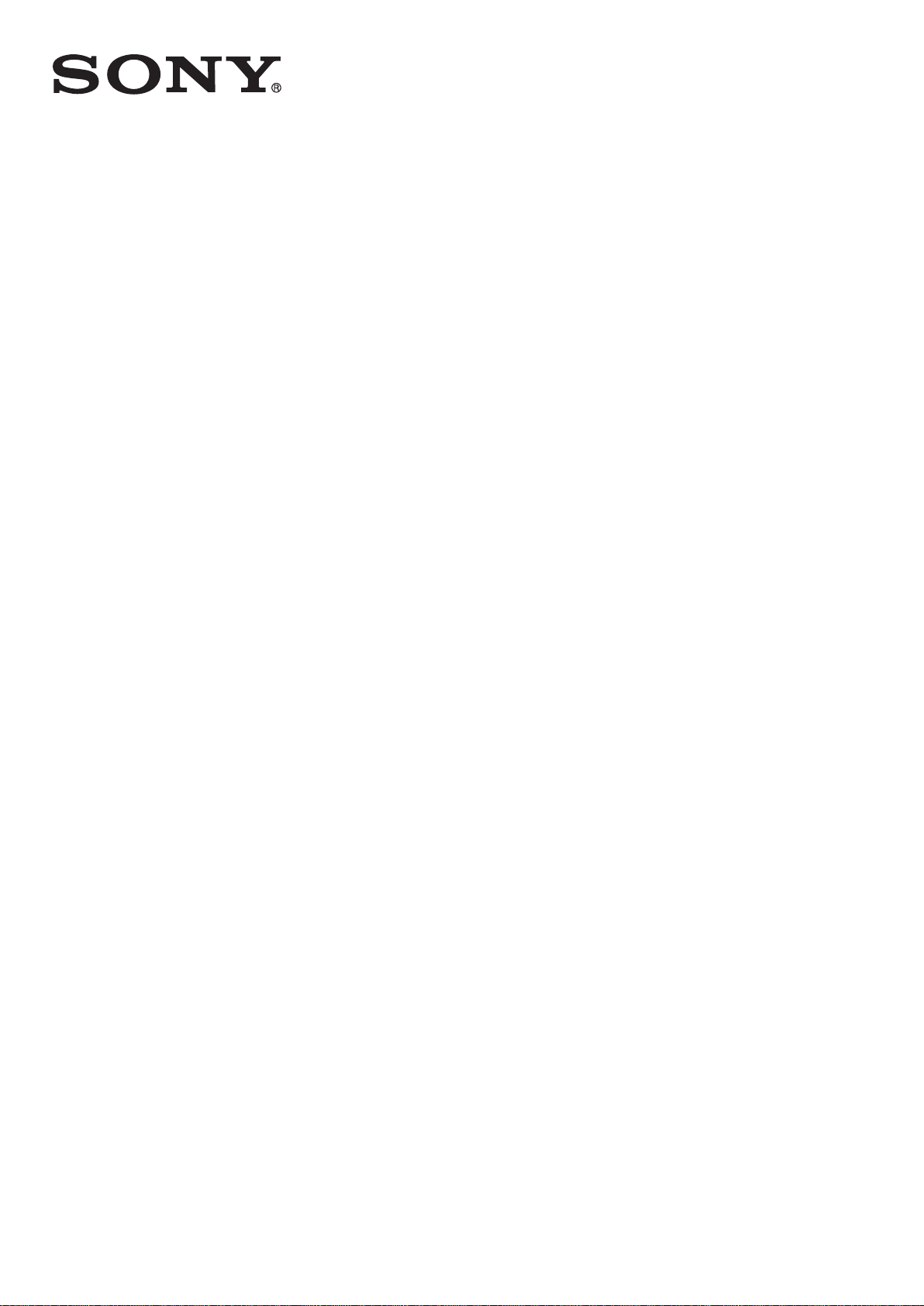
Manual do Utilizador
™
Xperia
D2004/D2005
E1
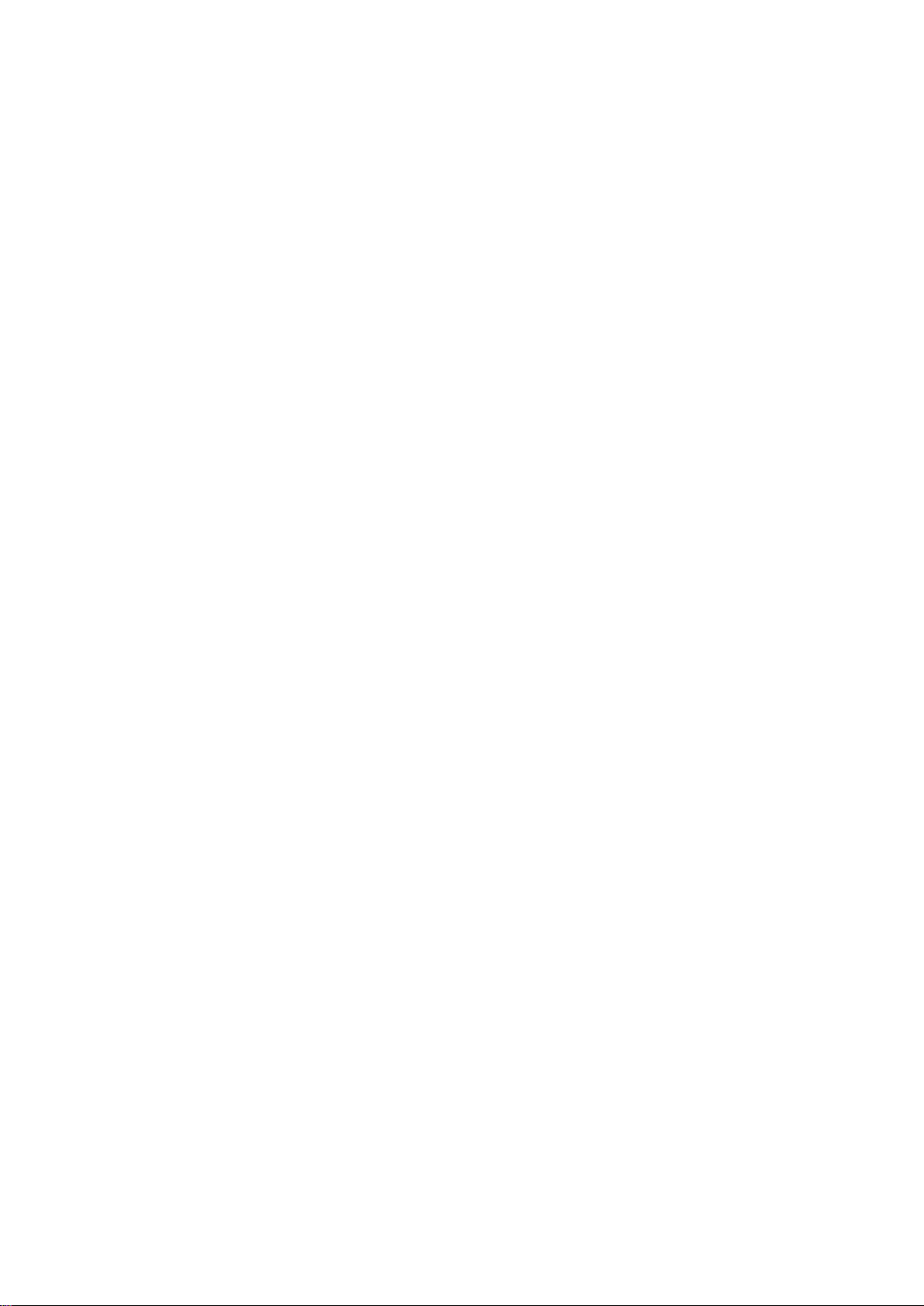
Índice
Introdução......................................................................................6
Descrição geral...................................................................................6
Preparação inicial................................................................................7
Protecção do ecrã.............................................................................. 8
Iniciar o dispositivo pela primeira vez...................................................8
Por que é que necessito de uma conta Google™?.............................9
Carregar o seu dispositivo...................................................................9
Aprender o básico........................................................................11
Utilizar o ecrã tátil..............................................................................11
Bloquear e desbloquear o ecrã......................................................... 13
Ecrã inicial.........................................................................................14
Ecrã de aplicações............................................................................15
Aplicações de navegação................................................................. 16
Widgets............................................................................................ 17
Atalhos e pastas............................................................................... 17
Fundo e temas..................................................................................18
Tirar uma captura de ecrã.................................................................19
Estado e notificações........................................................................19
Ícones na barra de estado.................................................................20
Descrição geral das aplicações.........................................................22
Transferir aplicações....................................................................24
Transferir aplicações do Google Play™.............................................24
Transferir aplicações de outras fontes...............................................24
Internet e redes............................................................................25
Navegar na Web...............................................................................25
Definições de Internet e MMS .......................................................... 25
Wi-Fi®.............................................................................................. 26
Partilhar a ligação de dados móveis..................................................28
Controlar a utilização de dados.........................................................29
Selecionar redes móveis................................................................... 30
Redes privadas virtuais (VPNs)..........................................................31
Sincronizar dados no dispositivo.................................................32
Sincronizar com contas online...........................................................32
Sincronização com o Microsoft® Exchange ActiveSync®.................32
Definições básicas.......................................................................34
Aceder às definições.........................................................................34
Som, toque e volume........................................................................34
Proteção do cartão SIM ...................................................................35
Definições do ecrã............................................................................ 35
2
Esta é uma versão Internet desta publicação. © Imprima apenas para uso privado.
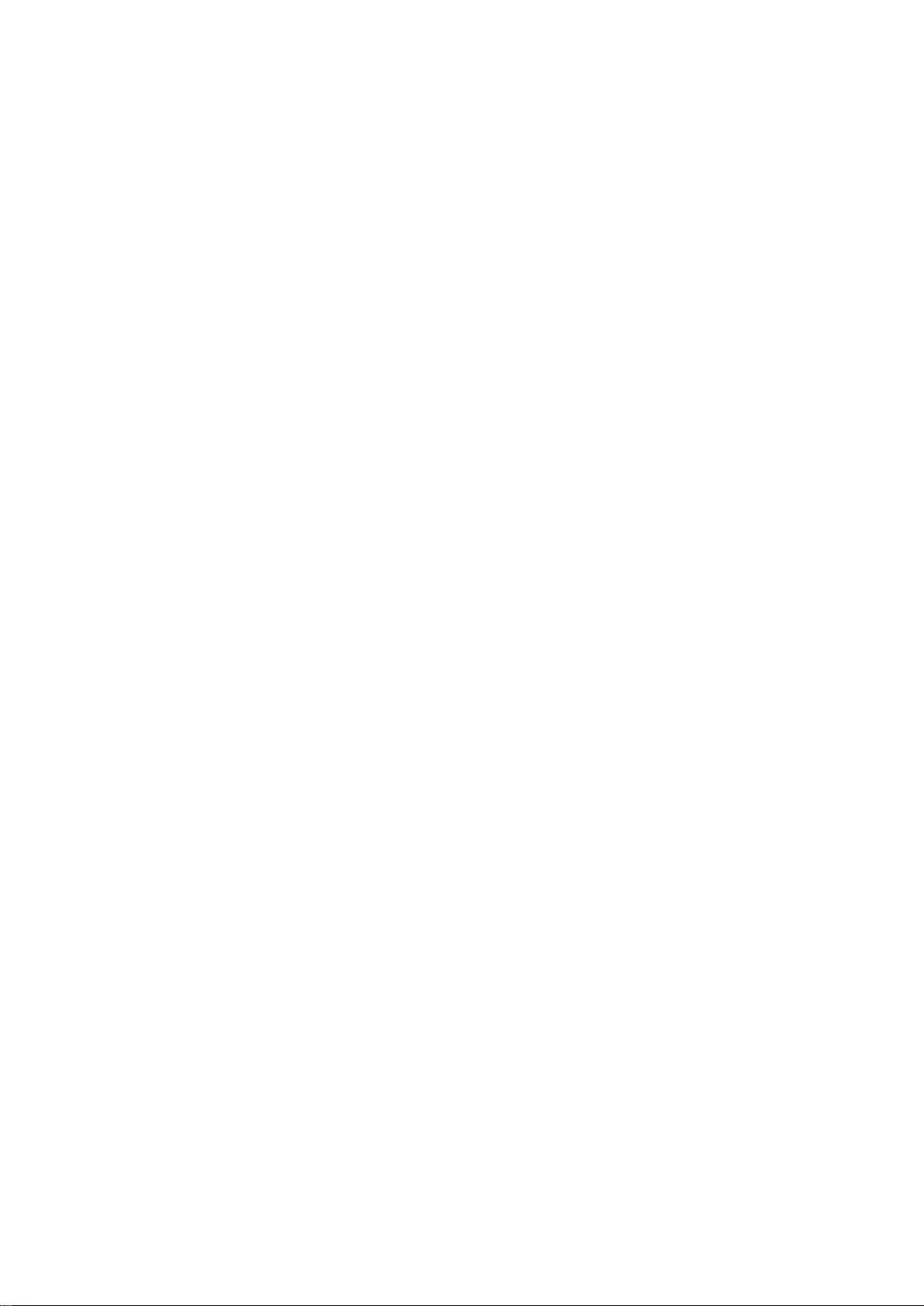
Bloqueio do ecrã...............................................................................36
Definições de idioma.........................................................................37
Data e hora.......................................................................................37
Melhorar a saída de som...................................................................38
Introduzir texto.............................................................................39
Teclado virtual...................................................................................39
Introduzir texto utilizando a introdução por voz..................................40
Editar texto....................................................................................... 40
Personalizar o teclado Xperia............................................................ 41
Chamadas....................................................................................43
Fazer chamadas............................................................................... 43
Receber chamadas...........................................................................44
Chamadas a decorrer....................................................................... 45
Utilizar o registo de chamadas.......................................................... 45
Reencaminhar chamadas..................................................................46
Restringir chamadas......................................................................... 46
Várias chamadas...............................................................................47
Chamadas em conferência............................................................... 47
Correio de voz...................................................................................48
Chamadas de emergência................................................................ 48
Contacto ......................................................................................49
Transferir contactos.......................................................................... 49
Pesquisar e visualizar contactos........................................................50
Adicionar e editar contactos..............................................................51
Adicionar informações médicas e de contactos de emergência........ 52
Favoritos e grupos............................................................................ 54
Enviar informações de contacto........................................................54
Evitar entradas duplicadas na aplicação Contactos...........................55
Fazer cópia de segurança dos contactos..........................................55
Mensagens e conversar...............................................................56
Ler e enviar mensagens.................................................................... 56
Organizar as suas mensagens.......................................................... 57
Fazer uma chamada a partir de uma mensagem...............................58
Definições de mensagens................................................................. 58
Mensagens instantâneas e chat de vídeo..........................................59
E-mail...........................................................................................61
Configurar o e-mail............................................................................61
Enviar e receber mensagens de e-mail..............................................61
Painel de pré-visualização de e-mail..................................................63
Organizar as suas mensagens de e-mail...........................................63
Definições da conta de e-mail...........................................................64
Gmail™.............................................................................................65
3
Esta é uma versão Internet desta publicação. © Imprima apenas para uso privado.
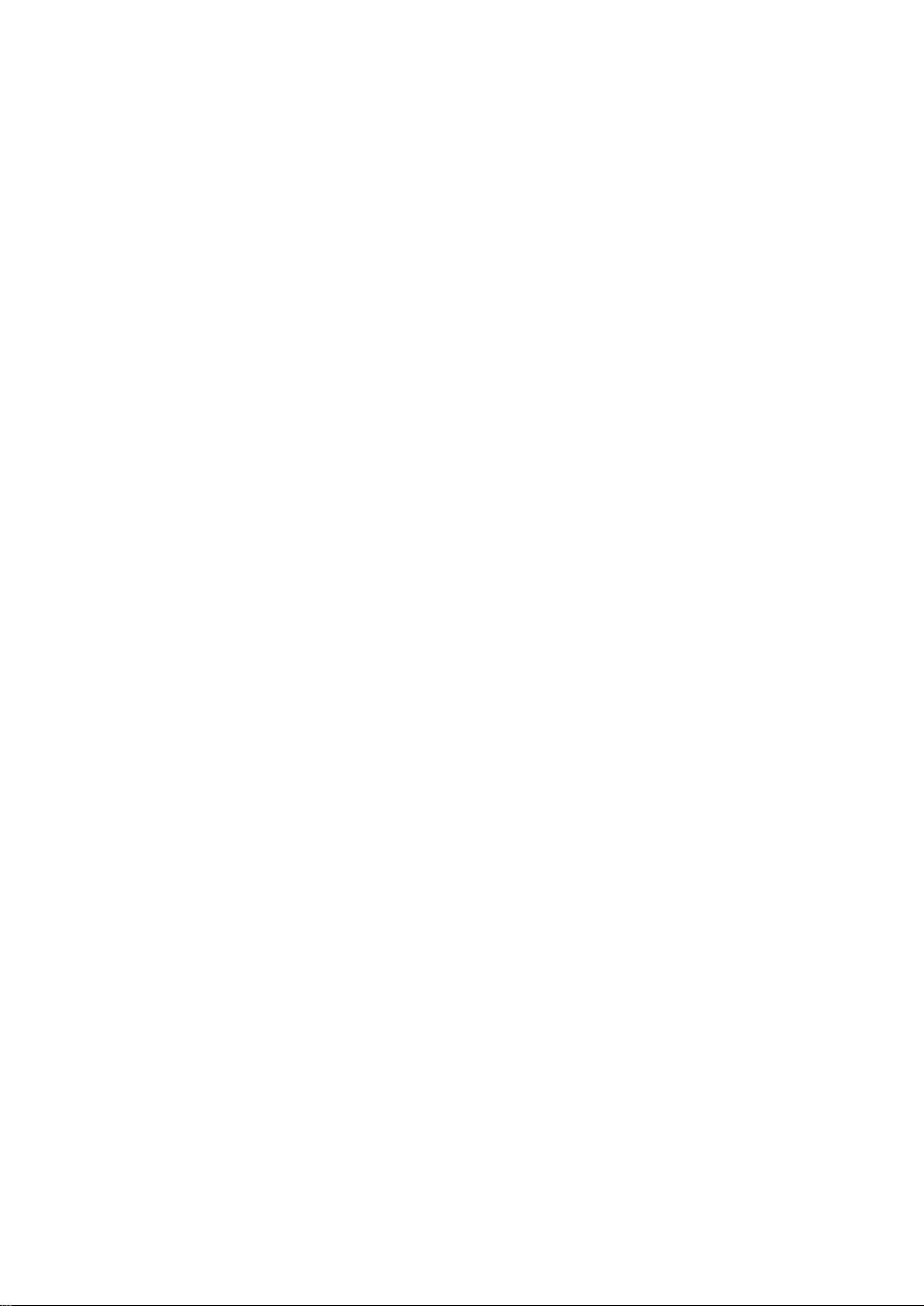
Música .........................................................................................66
Transferir música para o dispositivo ................................................. 66
Ouvir música.....................................................................................66
Menu do ecrã inicial do "WALKMAN"................................................68
Listas de reprodução........................................................................ 69
Partilhar música................................................................................ 70
Melhorar o som.................................................................................70
Visualizador ......................................................................................71
Reconhecer música com o TrackID™...............................................71
Serviço online Music Unlimited..........................................................72
rádio FM.......................................................................................74
Ouvir rádio........................................................................................ 74
Canais de rádio favoritos...................................................................75
Definições de som............................................................................ 75
Câmara.........................................................................................76
Tirar fotografias e gravar vídeos.........................................................76
Utilizar Smile Shutter™ para captar rostos sorridentes......................77
Adicionar a posição geográfica às fotografias....................................77
Definições gerais da câmara............................................................. 77
Definições da câmara fotográfica...................................................... 79
Definições da câmara de vídeo......................................................... 82
Fotografias e vídeos no Álbum.................................................... 84
Ver fotografias e vídeos.....................................................................84
Partilhar e gerir fotografias e vídeos...................................................85
Editar fotografias com a aplicação Editor de fotografias.................... 86
Menu do ecrã da página inicial do Álbum..........................................87
Ver as suas fotografias num mapa.................................................... 88
Vídeos.......................................................................................... 90
Ver vídeos na aplicação Filmes..........................................................90
Transferir conteúdos de vídeo para o seu dispositivo ....................... 91
Gerir conteúdo de vídeo....................................................................91
Conectividade..............................................................................93
Tecnologia sem fios Bluetooth® .......................................................93
Ferramenta informática..................................................................... 95
Gerir ficheiros através de um computador.........................................95
Utilizar um auricular ..........................................................................96
Controlar acessórios e definições com o Smart Connect.................. 97
Viagem e mapas...........................................................................99
Utilizar os serviços de localização......................................................99
Google Maps™ e navegação..........................................................100
Modo de voo.................................................................................. 101
4
Esta é uma versão Internet desta publicação. © Imprima apenas para uso privado.
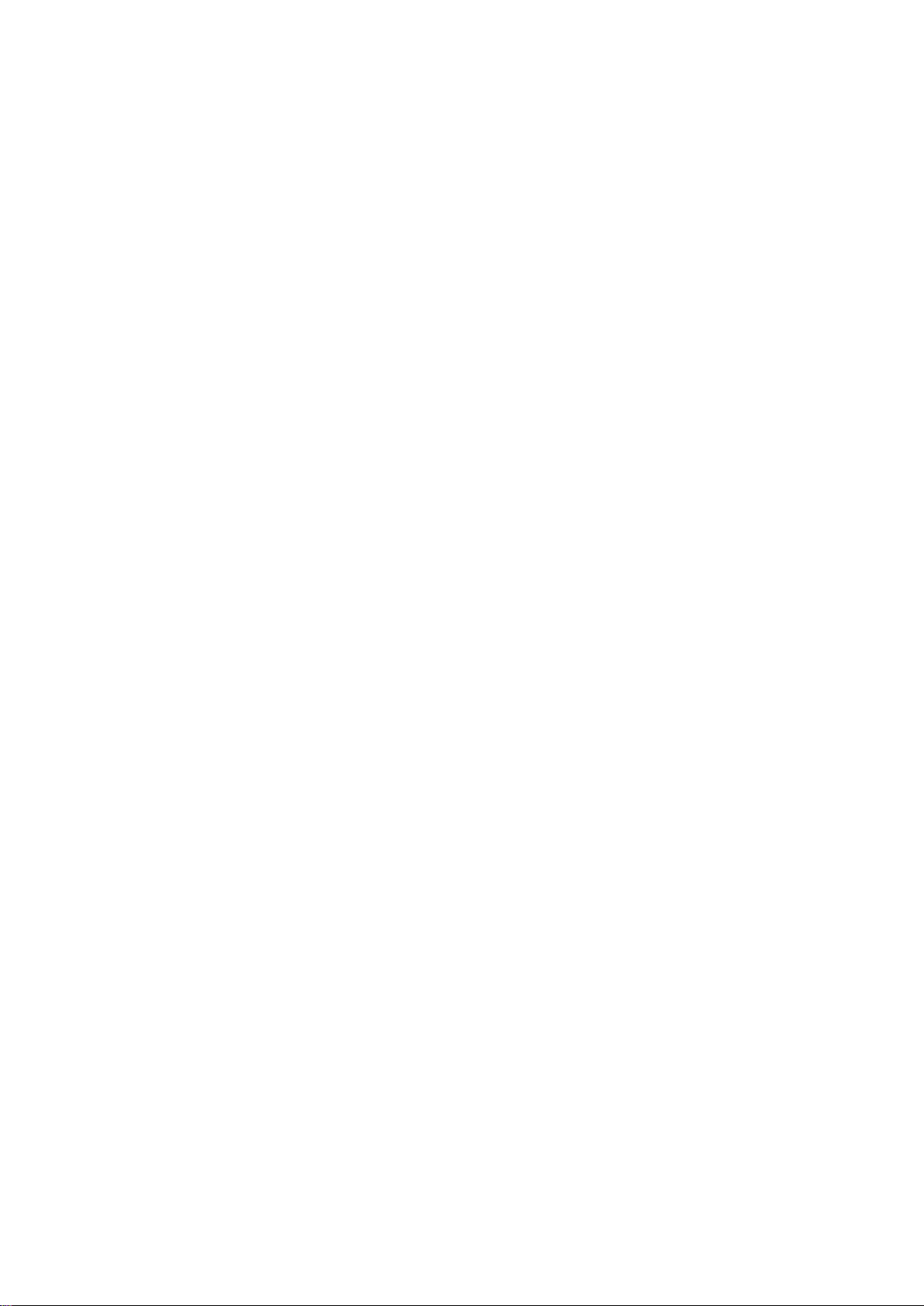
Calendário e despertador.......................................................... 102
Calendário.......................................................................................102
Despertador e relógio......................................................................103
Suporte e manutenção...............................................................106
Suporte para o dispositivo...............................................................106
Atualizar o seu dispositivo...............................................................106
Número IMEI...................................................................................107
Bateria e gestão de energia.............................................................108
Memória e armazenamento.............................................................110
Fazer cópias de segurança e restauros do conteúdo......................111
Reiniciar e repor o seu dispositivo...................................................113
Reciclar o dispositivo...................................................................... 114
Informações importantes...........................................................115
Folheto de informações importantes............................................... 115
Limitações dos serviços e funcionalidades......................................115
Informações legais..........................................................................115
5
Esta é uma versão Internet desta publicação. © Imprima apenas para uso privado.
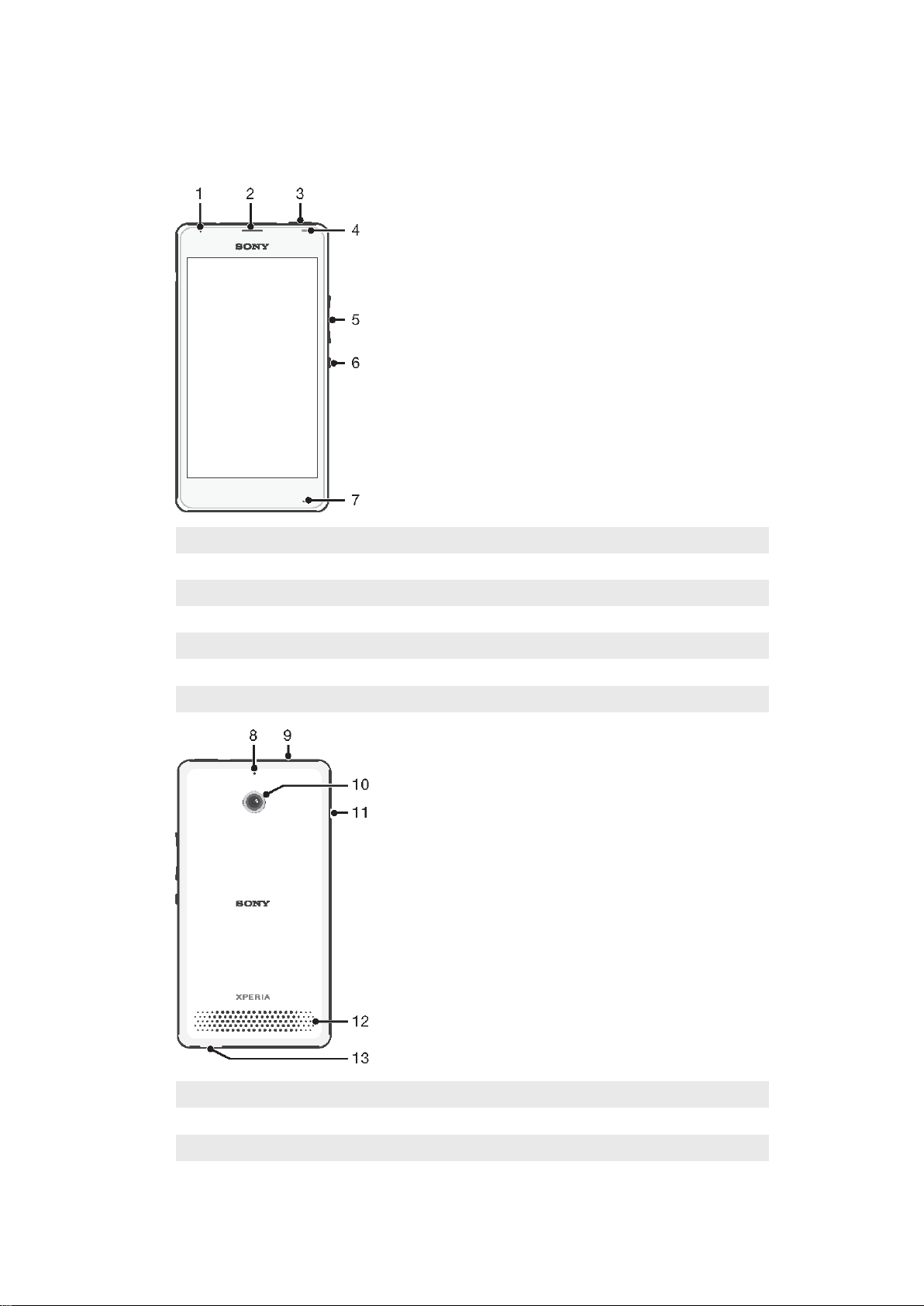
Introdução
Descrição geral
1 Luz de carregamento/Luz de notificação
2 Auscultador
3 Tecla WALKMAN
4 Sensor de proximidade/Sensor de luz
5 Tecla de volume/zoom
6 Tecla de alimentação
7 Microfone principal
8 Segundo microfone
9 Ficha para auricular
10 Objetiva da câmara
11 Tampa da porta de carregamento/USB
Esta é uma versão Internet desta publicação. © Imprima apenas para uso privado.
6
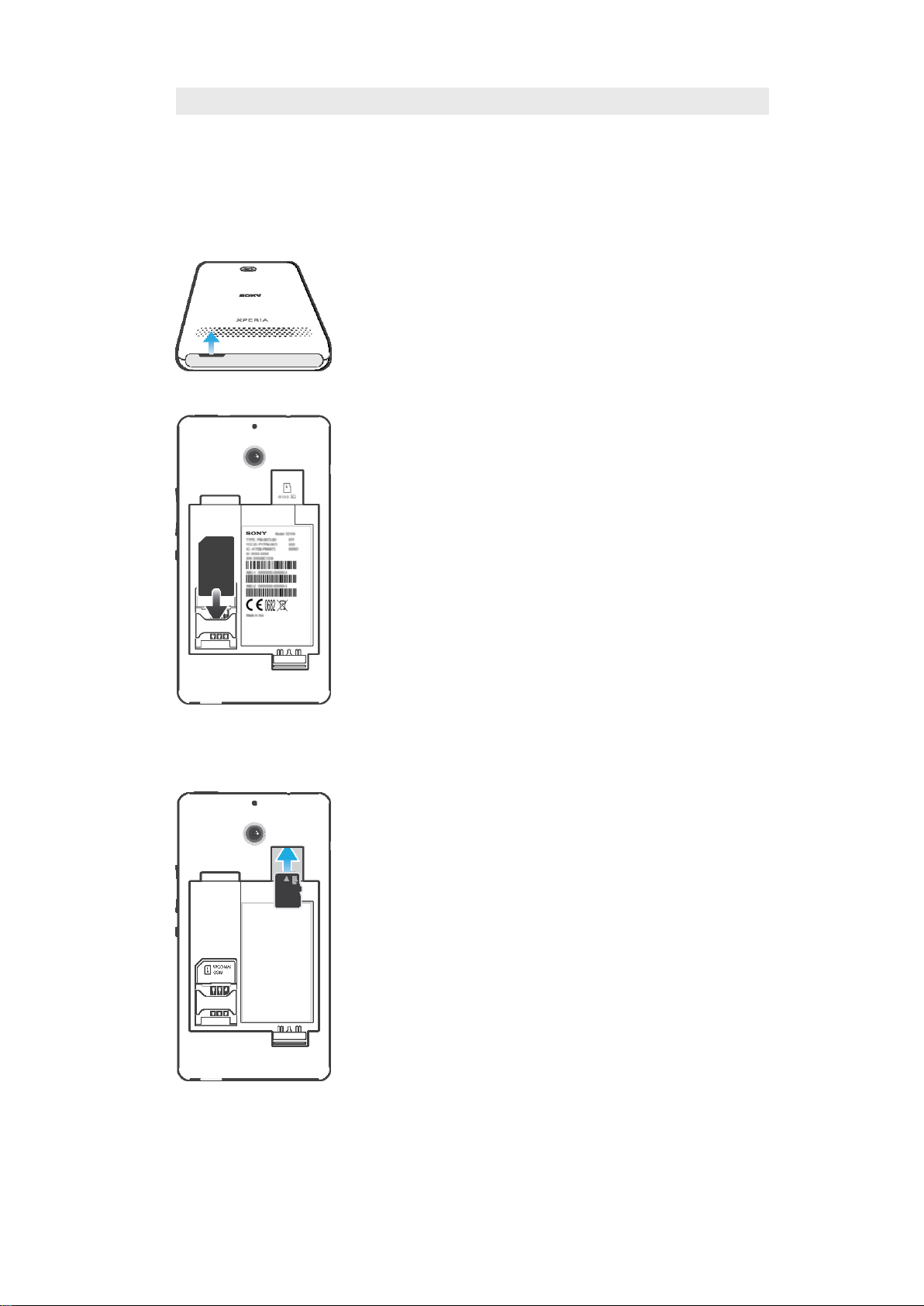
12 Altifalante
13 Orifício da correia
Preparação inicial
O ecrã tem uma película de plástico de proteção. Deverá retirar esta película antes de
utilizar o ecrã tátil. Caso contrário, o ecrã tátil pode não funcionar corretamente.
•
Com os polegares, deslize para fora a tampa na parte superior do dispositivo.
•
Insira o cartão micro SIM no respetivo suporte com os contactos dourados
virados para baixo.
Inserir um cartão de memória
1
Retire a tampa posterior e a própria bateria.
2
Insira o cartão de memória na respectiva ranhura com os contactos dourados
virados para baixo.
7
Esta é uma versão Internet desta publicação. © Imprima apenas para uso privado.
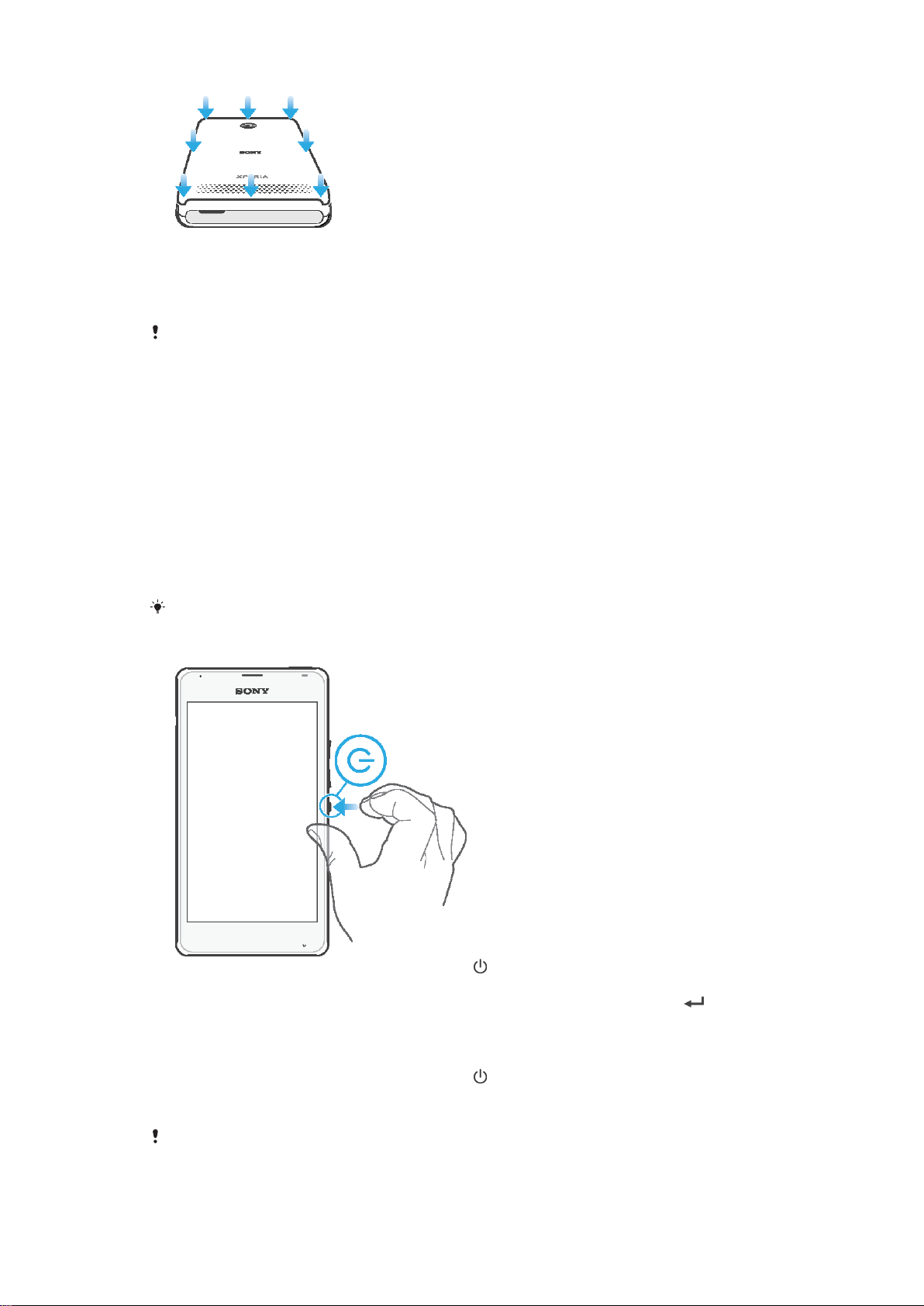
•
Deslize a tampa superior para baixo. Ouvirá um som quando a tampa encaixar no
lugar.
Protecção do ecrã
Antes de usar o dispositivo, remova o filme de protecção transparente ao puxar pela aba
saliente.
Recomenda-se que proteja o seu dispositivo com uma capa ou protecção de ecrã da
Sony, específica para o seu modelo Xperia™. O uso de acessórios para protecção do
ecrã de terceiros pode impedir o correcto funcionamento do dispositivo ao cobrir
sensores, lentes, altifalantes ou microfones, e pode invalidar a garantia.
Iniciar o dispositivo pela primeira vez
Ao ligar o dispositivo pela primeira vez, abre-se um assistente de configuração para o
ajudar a configurar as definições básicas, iniciar sessão em algumas contas e
personalizar o dispositivo. Por exemplo, se tiver uma conta Sony Entertainment Network,
pode iniciar sessão na mesma aqui e começar imediatamente a configuração. Pode
transferir definições de Internet e Wi-Fi®.
Pode também aceder ao guia de configuração posteriormente, a partir do menu Definições.
Para ligar o dispositivo
1
Pressione sem soltar a tecla de alimentação até que a luz de notificação pisque
uma vez.
2
Introduza o código PIN do seu cartão SIM, se solicitado, e depois selecione
3
Aguarde alguns instantes até o dispositivo iniciar.
Para desligar o dispositivo
1
Pressione sem soltar a tecla de alimentação até ser aberto o menu de opções.
2
No menu de opções, toque rapidamente em Desligar.
3
Toque rapidamente em OK.
Poderão decorrer alguns minutos até o dispositivo ser encerrado.
8
Esta é uma versão Internet desta publicação. © Imprima apenas para uso privado.
.
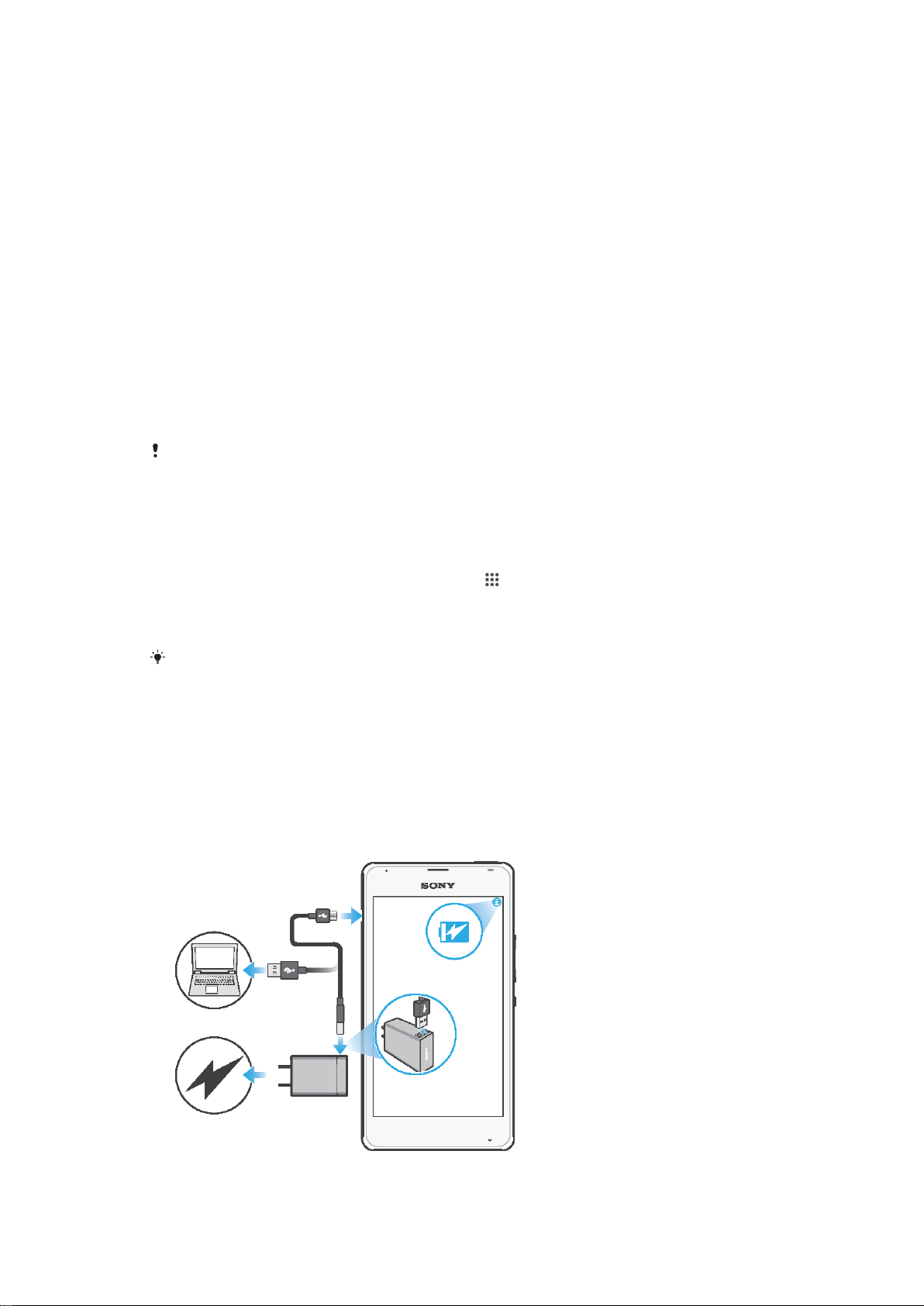
Por que é que necessito de uma conta Google™?
O seu dispositivo Xperia™ da Sony funciona com a plataforma Android™ desenvolvida
pela Google™. Está disponível uma vasta gama de aplicações e serviços Google™ no
seu dispositivo quando o adquire, por exemplo, Gmail™, Google Maps™, YouTube™ e
a aplicação Play Store™, o que permite aceder à loja online Google Play™ para
transferir as aplicações Android™. Para obter o máximo destes serviços, precisa de uma
conta Google™. Por exemplo, uma conta Google™ é obrigatória se quiser:
•
Transferir e instalar aplicações de Google Play™.
•
Sincronizar e-mail, contactos e calendário usando Gmail™.
•
Conversar com amigos usando a aplicação Hangouts™.
•
Sincronizar o histórico de navegação e marcadores usando o browser Google
Chrome™.
•
Identificar-se como o utilizador autorizado após uma reparação de software utilizando o
Xperia™ Companion.
•
Localizar remotamente, bloquear ou apagar um dispositivo perdido ou roubado usando
os serviços do Gestor de Dispositivos my Xperia™ ou Android™.
Para informações adicionais sobre o Android™ e Google™, aceda a
http://support.google.com
É fundamental que se lembre do seu nome de utilizador e palavra-passe da conta Google™.
Nalgumas situações, pode ter de se identificar por motivos de segurança usando a sua conta
Google™. Se não conseguir inserir o nome de utilizador e palavra-passe do Google™ nessas
situações, o dispositivo ficará bloqueado. Além disso, se tiver mais de uma conta Google™,
certifique-se de que insere os dados da conta relevante.
.
Para configurar uma conta Google™ no dispositivo
1
A partir do Ecrã inicial, toque rapidamente em .
2
Localize e toque rapidamente em Definições > Adicionar conta > Google.
3
Siga as instruções do assistente de registo para criar uma conta Google™ ou
inicie sessão caso já possua uma conta.
Também pode iniciar sessão ou criar uma conta Google™ a partir do guia de configuração
quando ligar o dispositivo pela primeira vez. Ou então pode criar uma conta online em
www.google.com/accounts
.
Carregar o seu dispositivo
A bateria do dispositivo está parcialmente carregada quando o compra. Pode continuar
a utilizar o dispositivo enquanto está a ser carregado. Leia mais sobre a bateria e como
melhorar o desempenho em
Carregar o seu dispositivo
Bateria e gestão de energia
na página 108 .
9
Esta é uma versão Internet desta publicação. © Imprima apenas para uso privado.

1
Ligue o carregador a uma tomada elétrica.
2
Ligue uma extremidade do cabo USB ao carregador (ou à porta USB de um
computador).
3
Ligue a outra extremidade do cabo à porta micro USB do dispositivo, com o
símbolo USB virado para cima. A luz de notificação acende quando o
carregamento começa.
4
Quando o dispositivo estiver totalmente carregado, desligue o cabo do dispositivo
puxando-o para fora. Certifique-se de que não dobra o conector.
Se a bateria estiver completamente descarregada, pode demorar alguns minutos até a luz de
notificação acender e surgir o ícone de carregamento .
Estado da luz de notificação da bateria
Verde O nível de carga da bateria é superior a 90%
Vermelho intermitente A bateria está a carregar e o nível de carga da mesma é inferior a 15%
Laranja A bateria está a carregar e o nível de carga da mesma é inferior a 90%
10
Esta é uma versão Internet desta publicação. © Imprima apenas para uso privado.
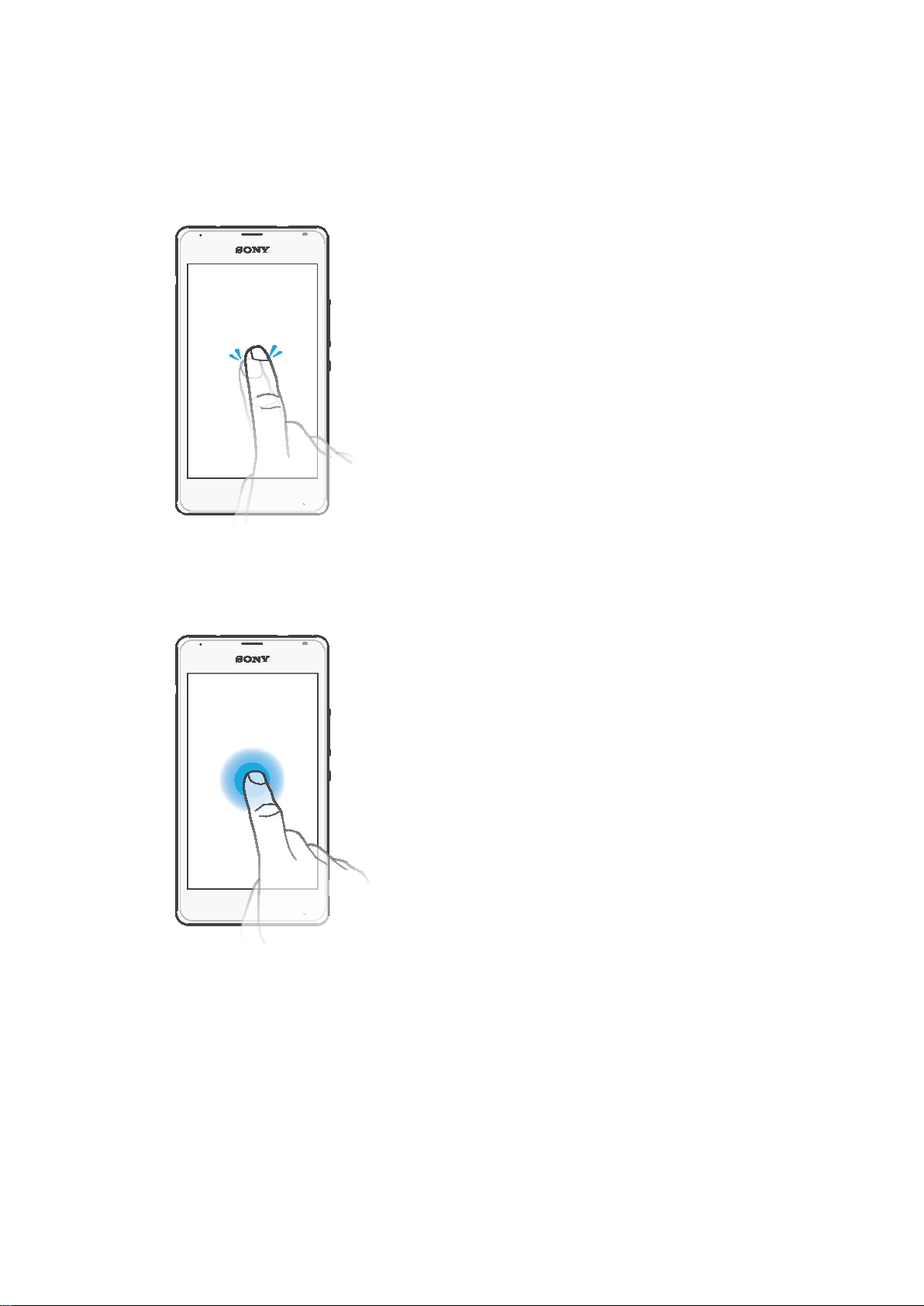
Aprender o básico
Utilizar o ecrã tátil
Tocar rapidamente
•
Abra ou selecione um item.
•
Marque ou desmarque uma caixa de verificação ou opção.
•
Introduza texto utilizando o teclado virtual.
Tocar sem soltar
•
Mover um item.
•
Ativar um menu específico de um item.
•
Ativar o modo de seleção, por exemplo, para selecionar vários itens de uma lista.
11
Esta é uma versão Internet desta publicação. © Imprima apenas para uso privado.
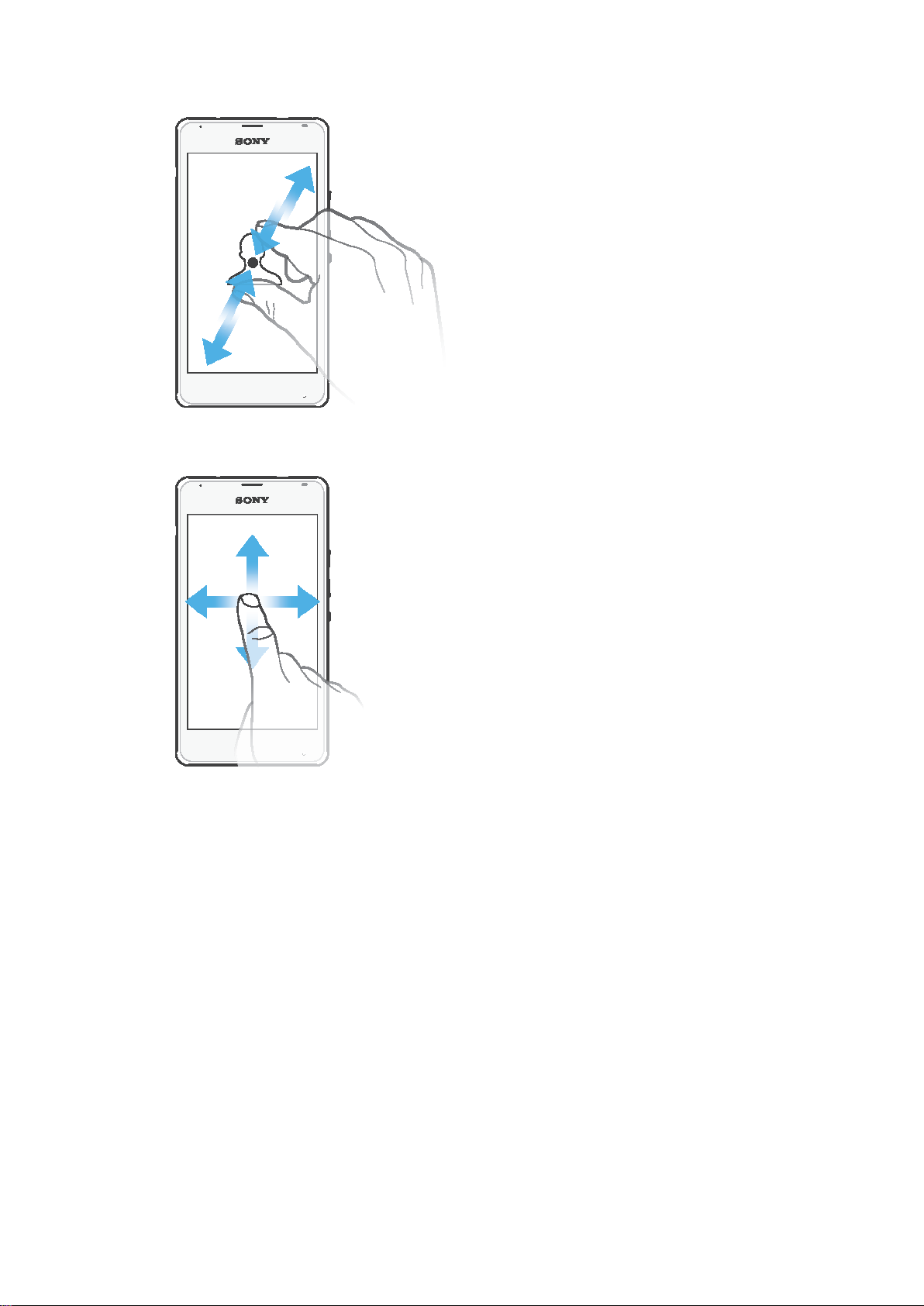
Juntar e afastar os dedos
•
Aumente ou diminua o zoom numa página Web, fotografia ou mapa.
Passar o dedo
•
Desloque-se para cima ou para baixo numa lista.
•
Desloque-se para a esquerda ou para a direita, por exemplo, entre painéis do Ecrã
inicial.
12
Esta é uma versão Internet desta publicação. © Imprima apenas para uso privado.

Tocar levemente
•
Desloque-se rapidamente, por exemplo, numa lista ou página Web. Pode parar o
movimento de deslocamento tocando rapidamente no ecrã.
Bloquear e desbloquear o ecrã
Se o dispositivo estiver ligado e for deixado inativo durante um período de tempo
definido, o ecrã escurece para poupar a bateria e bloqueia automaticamente. Este
bloqueio impede as ações não pretendidas no ecrã tátil quando não o estiver a utilizar.
Quando comprar o dispositivo, já está definido um bloqueio de ecrã básico de passar o
dedo. Isto significa que tem de passar o dedo em qualquer direção a partir do meio do
ecrã para desbloqueá-lo. Posteriormente, poderá alterar as definições de segurança e
adicionar outros tipos de bloqueios. Consulte a secção
página 36 .
Bloqueio do ecrã
na
Activar o ecrã
•
Pressione rapidamente a tecla de alimentação .
Desbloquear o ecrã
•
Coloque um dedo no meio do ecrã e passe o dedo em qualquer direção.
Bloquear o ecrã
•
Quando o ecrã estiver activo, pressione rapidamente a tecla de alimentação .
13
Esta é uma versão Internet desta publicação. © Imprima apenas para uso privado.
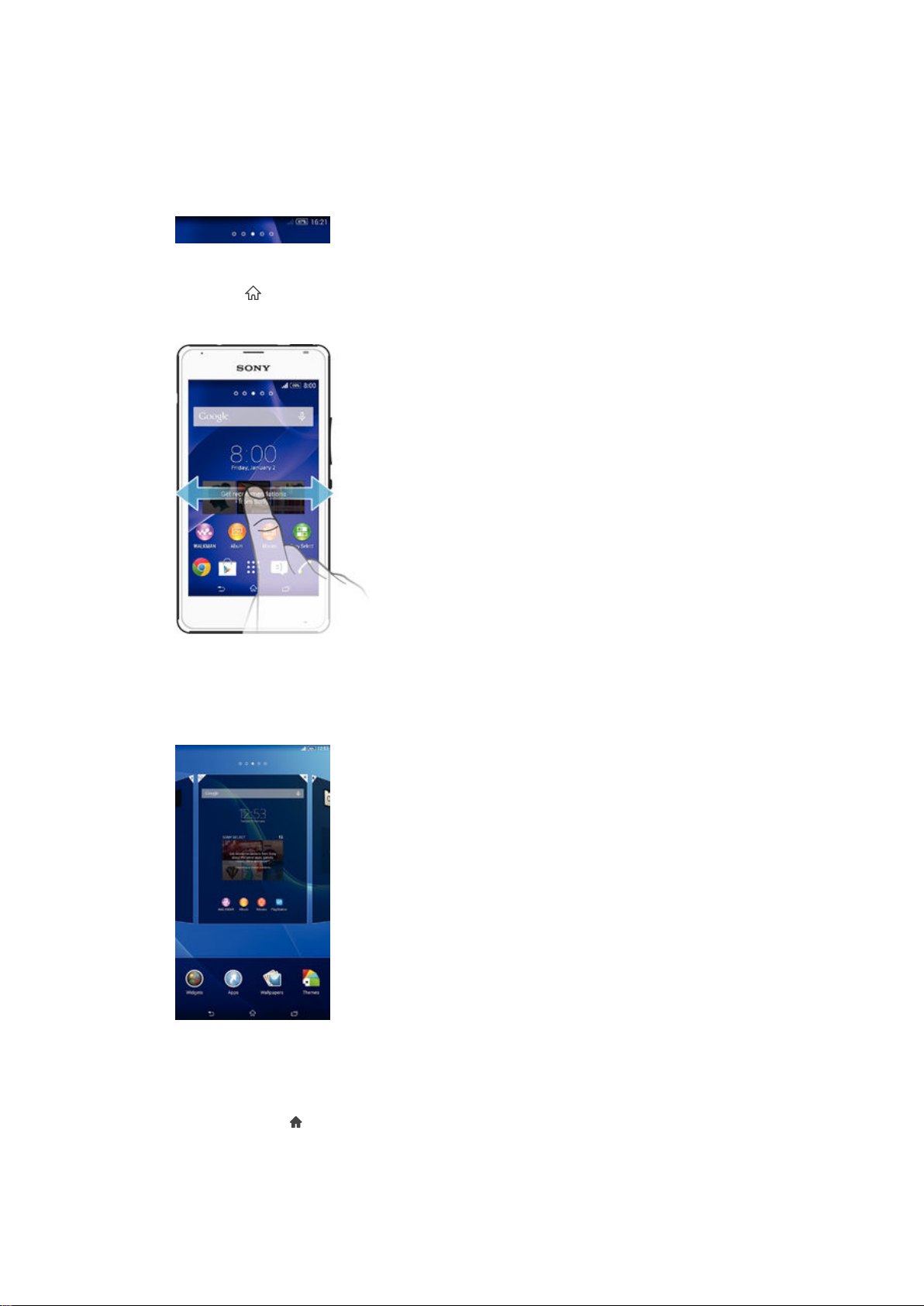
Ecrã inicial
O Ecrã inicial é o ponto de partida para utilizar o seu dispositivo. É semelhante ao
ambiente de trabalho num ecrã de computador. O Ecrã inicial pode ter até sete painéis,
que se estendem para além da largura de visualização do ecrã normal. O número de
painéis do Ecrã inicial é representado por uma série de pontos na parte superior do Ecrã
inicial. O ponto realçado mostra o painel onde se encontra atualmente.
Para ir para o ecrã inicial
•
Pressione .
Navegar no Ecrã inicial
Painéis do Ecrã inicial
Pode adicionar novos painéis ao seu Ecrã inicial (até um máximo de sete painéis) e
eliminar painéis. Também pode definir o painel que pretende utilizar como o painel
principal do Ecrã inicial.
Definir um painel como o painel principal do Ecrã inicial
1
Toque sem soltar numa área vazia do Ecrã inicial até que o dispositivo vibre.
2
Toque levemente à esquerda ou à direita para procurar o painel que pretende
definir como o seu painel principal do Ecrã inicial e, em seguida, toque
rapidamente em no canto superior do painel.
14
Esta é uma versão Internet desta publicação. © Imprima apenas para uso privado.
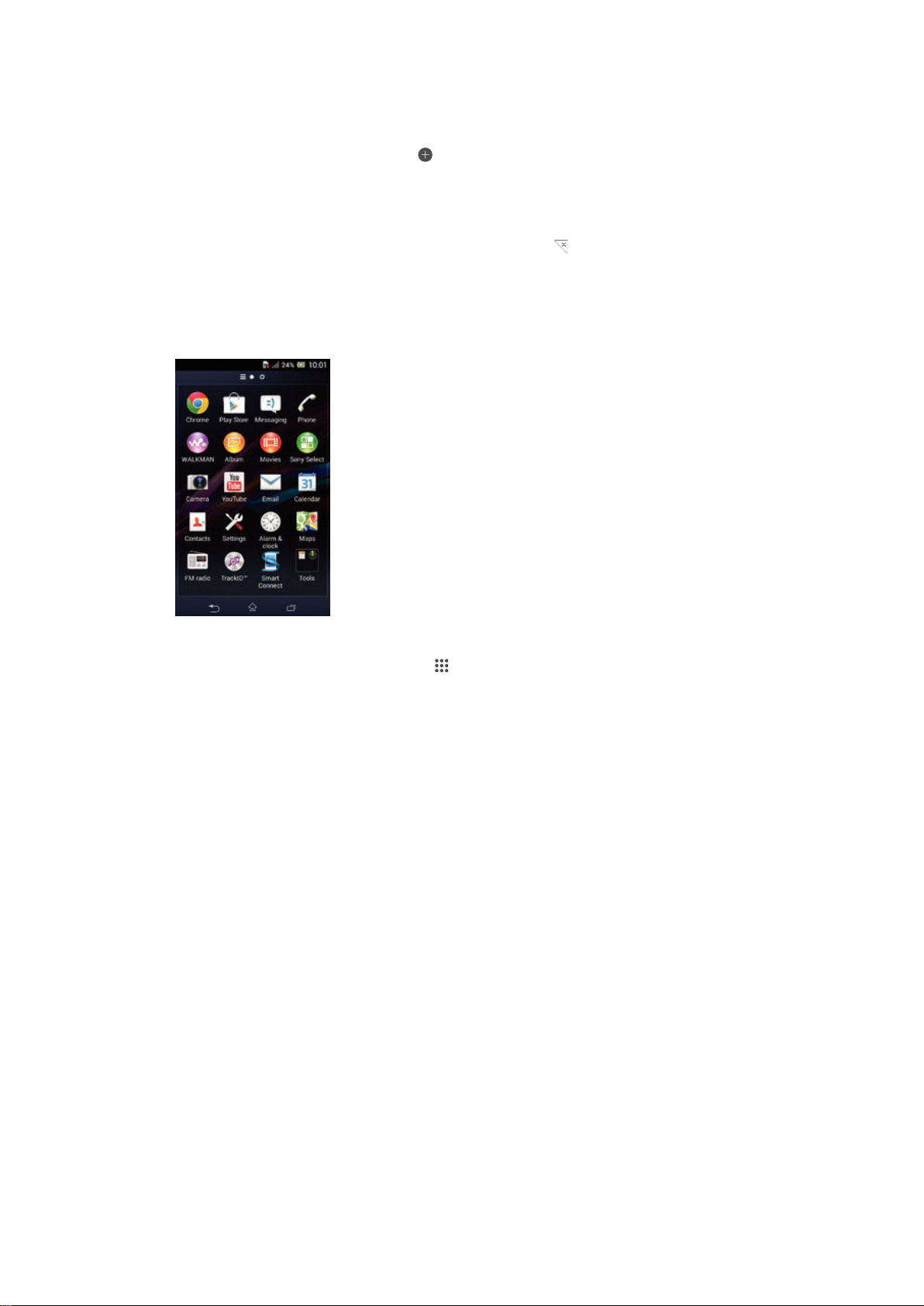
Para adicionar um painel ao ecrã inicial
1
Toque sem soltar numa área vazia do Ecrã inicial até que o dispositivo vibre.
2
Toque levemente para a esquerda ou para a direita para percorrer os painéis e,
em seguida, toque rapidamente em .
Para eliminar um painel do ecrã inicial
1
Toque sem soltar numa área vazia do Ecrã inicial até que o dispositivo vibre.
2
Toque levemente para a esquerda ou para a direita para procurar o painel que
pretende eliminar e, em seguida, toque rapidamente em .
Ecrã de aplicações
O ecrã de aplicações, que se abre a partir do ecrã inicial, contém as aplicações que vêm
pré-instaladas no seu dispositivo, assim como as aplicações que transferir.
Ver todas as aplicações no ecrã de aplicações
1
No Ecrã inicial, toque rapidamente em .
2
Toque levemente para a direita ou para a esquerda no ecrã de aplicações.
Abrir uma aplicação a partir do ecrã de aplicações
•
Toque levemente à esquerda ou à direita para localizar a aplicação e, em seguida,
toque na aplicação.
Abrir o menu do ecrã de aplicações
•
Quando o ecrã de aplicações é aberto, arraste a extremidade esquerda do ecrã
para a direita.
Mover uma aplicação no ecrã de aplicações
1
Para abrir o menu do ecrã de aplicações, arraste a extremidade esquerda do ecrã
de aplicações para a direita.
2
Certifique-se de que Orden. personal. está selecionado em MOSTRAR
APLICAÇÕES.
3
Toque sem soltar na aplicação até que seja ampliada e o dispositivo vibre e, em
seguida, arraste-a para a nova localização.
Adicionar um atalho para uma aplicação ao Ecrã inicial
1
A partir do ecrã de aplicações, toque sem soltar no ícone de uma aplicação até o
ecrã vibrar e, em seguida, arraste o ícone para a parte superior do ecrã. O Ecrã
inicial é aberto.
2
Arraste o ícone para a localização pretendida no Ecrã inicial e, em seguida, solte o
dedo.
15
Esta é uma versão Internet desta publicação. © Imprima apenas para uso privado.
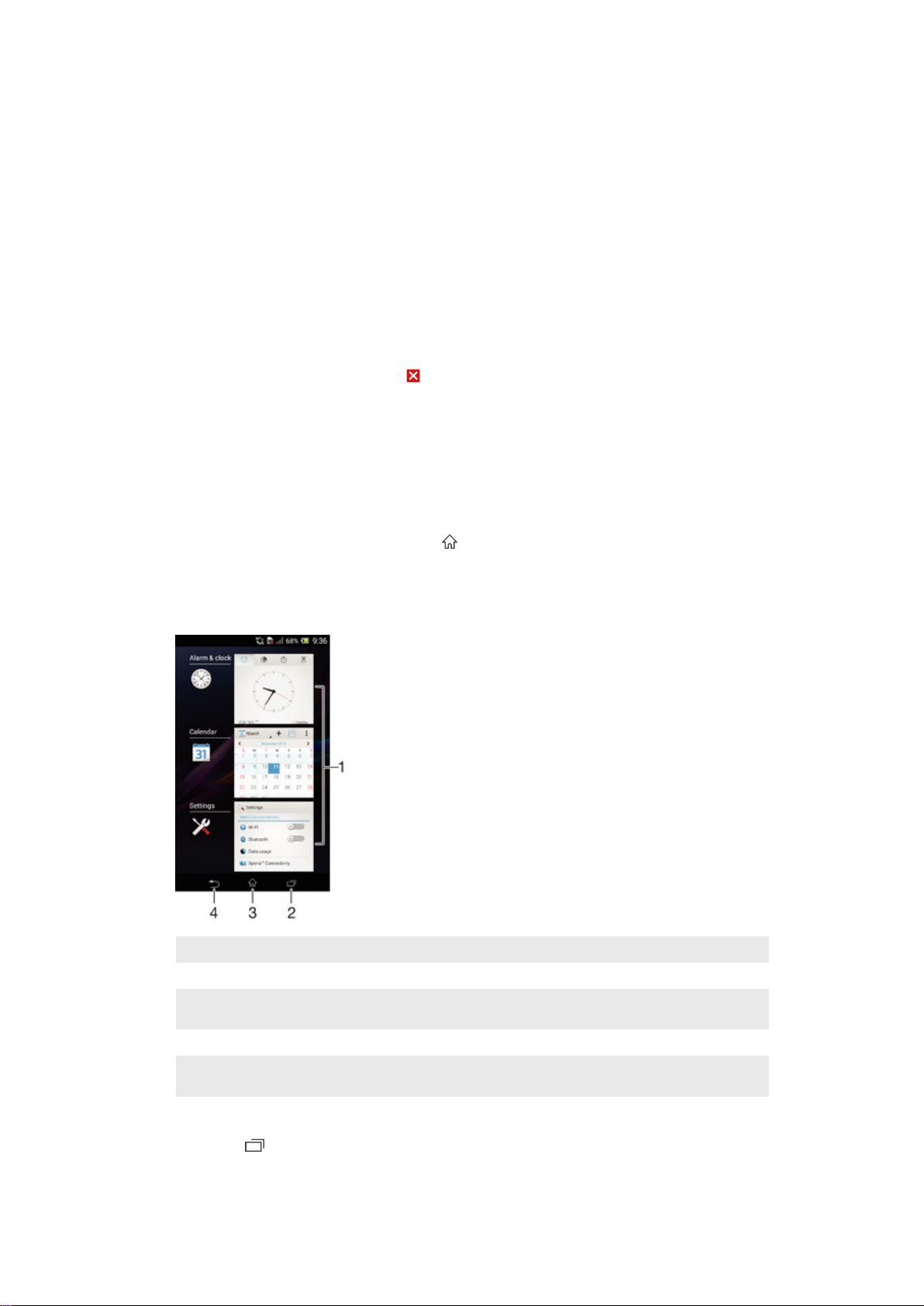
Organizar as aplicações no ecrã de aplicações
1
Para abrir o menu do ecrã de aplicações, arraste a extremidade esquerda do ecrã
de aplicações para a direita.
2
Selecione a opção pretendida em MOSTRAR APLICAÇÕES.
Procurar uma aplicação a partir do ecrã de aplicações
1
Para abrir o menu do ecrã de aplicações, arraste a extremidade esquerda do ecrã
de aplicações para a direita.
2
Toque rapidamente em Pesquisar aplicações.
3
Introduza o nome da aplicação que pretende procurar.
Desinstalar uma aplicação a partir do ecrã de aplicações
1
Para abrir o menu do ecrã de aplicações, arraste a extremidade esquerda do ecrã
de aplicações para a direita.
2
Toque rapidamente em Desinstalar. Todas as aplicações que não podem ser
desinstaladas estão indicadas por
3
Toque rapidamente na aplicação que pretende desinstalar e, em seguida, em
.
Desinstalar.
Aplicações de navegação
Pode navegar entre aplicações utilizando as teclas de navegação, a barra de aplicações
pequenas e a janela de aplicações recentemente utilizadas, o que lhe permite alternar
facilmente entre todas as aplicações utilizadas recentemente. Ao passo que algumas
aplicações são fechadas quando prime
segundo plano ou ficam em pausa. Se a aplicação estiver em pausa ou em execução
em segundo plano, pode continuar onde parou da próxima vez que abrir a aplicação.
para sair, outras continuam em execução em
1 Janela de aplicações utilizadas recentemente – Abrir uma aplicação utilizada recentemente
2 Barra de aplicações pequenas – Abrir uma aplicação pequena
3 Tecla de navegação de tarefas – Abrir a janela de aplicações utilizadas recentemente e a barra de
aplicações pequenas
4 Tecla de navegação inicial – Sair de uma aplicação e voltar ao Ecrã inicial
5 Tecla de navegação retroceder – Retroceder para o ecrã anterior dentro de uma aplicação ou fechar a
aplicação
Para abrir a janela de aplicações utilizadas recentemente
•
Pressione .
16
Esta é uma versão Internet desta publicação. © Imprima apenas para uso privado.
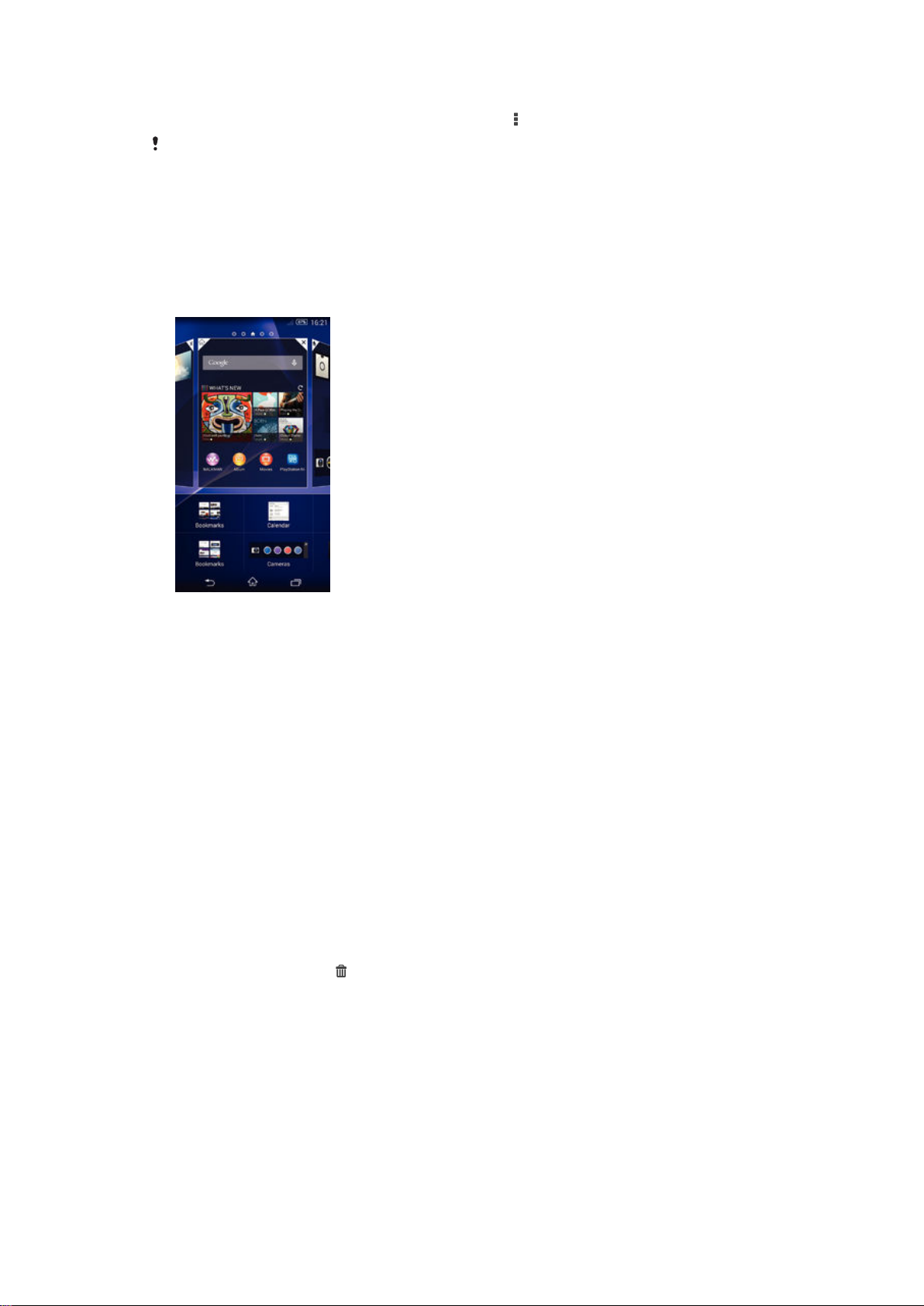
Para abrir um menu numa aplicação
•
Quando estiver a utilizar uma aplicação, pressione .
Um menu não está disponível em todas as aplicações.
Widgets
Os widgets são pequenas aplicações que pode utilizar diretamente a partir do Ecrã
inicial. Também funcionam como atalhos. Por exemplo, o widget Meteorologia permitelhe ver informações meteorológicas básicas diretamente no seu Ecrã inicial. Mas quando
toca rapidamente no widget, é aberta a aplicação Meteorologia completa. Pode
transferir widgets adicionais a partir do Google Play™.
Para adicionar um widget ao ecrã inicial
1
Toque sem soltar numa área vazia do Ecrã inicial até que o dispositivo vibre e, em
seguida, toque rapidamente em
2
Localize e toque rapidamente no widget que pretende adicionar.
Para redimensionar um widget
1
Toque sem soltar num widget até que seja ampliado e o dispositivo vibre e, em
seguida, solte-o. Se o widget (por exemplo, o Calendário) puder ser
redimensionado, aparece uma moldura realçada e pontos de redimensionamento.
2
Arraste os pontos para dentro ou para fora, para diminuir ou alargar o widget.
3
Para confirmar o novo tamanho do widget, toque rapidamente em qualquer ponto
do Ecrã inicial.
Para apagar um widget
•
Toque sem soltar no widget até que seja ampliado e o dispositivo vibre e, em
seguida, arraste-o para a nova localização.
Para apagar um widget
•
Toque sem soltar no widget até que seja ampliado e o dispositivo vibre e, em
seguida, arraste-o para .
Widgets
.
Atalhos e pastas
Utilize atalhos e pastas para gerir as suas aplicações e manter o seu Ecrã inicial
organizado.
17
Esta é uma versão Internet desta publicação. © Imprima apenas para uso privado.
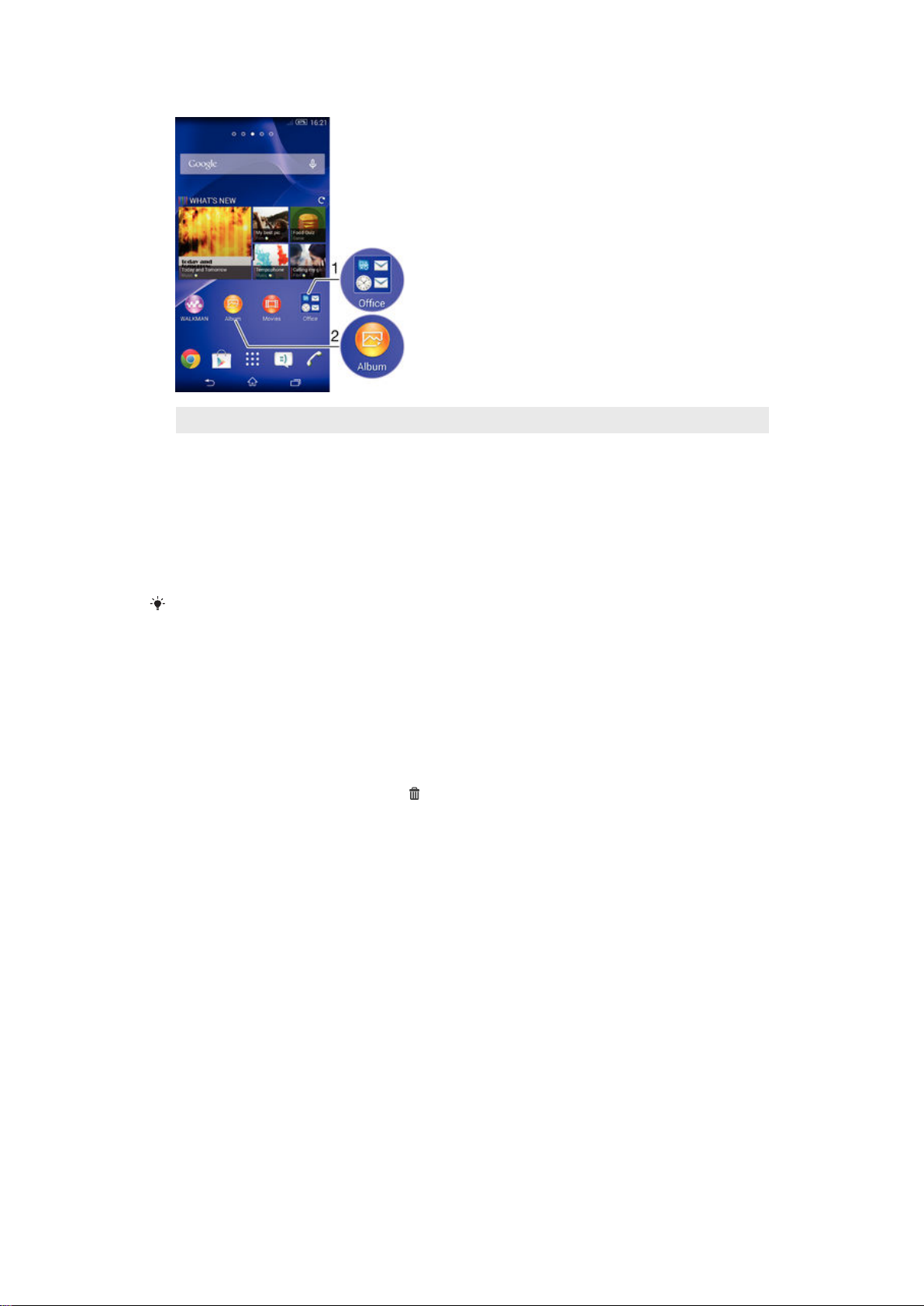
1 Aceder a uma pasta com aplicações
2 Aceder a uma aplicação utilizando um atalho
Adicionar um atalho ao Ecrã inicial
1
Toque sem soltar numa área vazia do Ecrã inicial até o dispositivo vibrar e
aparece o menu de personalização.
2
No menu de personalização, toque rapidamente em
3
Desloque-se pela lista de aplicações e selecione uma aplicação. A aplicação
Aplicações
.
selecionada é adicionada ao Ecrã inicial.
No passo 3, em alternativa, pode tocar rapidamente em
aplicação da lista disponível. Se utilizar este método para adicionar atalhos, algumas das
aplicações disponíveis permitem-lhe adicionar uma funcionalidade específica ao atalho.
Atalhos e selecionar em seguida uma
Para mover um item no ecrã inicial
•
Toque sem soltar no item até que seja ampliado e o dispositivo vibre e, em
seguida, arraste o item para o novo local.
Para eliminar um item do ecrã inicial
•
Toque sem soltar num item até que seja ampliado e o dispositivo comece a vibrar
e, em seguida, arraste o item para .
Para criar uma pasta no ecrã inicial
•
Toque sem soltar no ícone de uma aplicação ou num atalho até que seja
ampliado e o dispositivo vibre e, em seguida, arraste e largue-o sobre outro ícone
de aplicação ou atalho.
Para adicionar itens a uma pasta no ecrã inicial
•
Toque sem soltar num item até que seja ampliado e o dispositivo vibre e, em
seguida, arraste o item para a pasta.
Para renomear uma pasta no ecrã inicial
1
Toque na pasta para a abrir.
2
Toque rapidamente na barra de título da pasta para mostrar o campo Nome da
pasta.
3
Introduza o nome da pasta nova e toque rapidamente em Concluído.
Fundo e temas
Pode adaptar o Ecrã inicial ao seu próprio estilo utilizando padrões de fundo e temas
diferentes. Também pode alterar o padrão de fundo no ecrã de bloqueio.
18
Esta é uma versão Internet desta publicação. © Imprima apenas para uso privado.
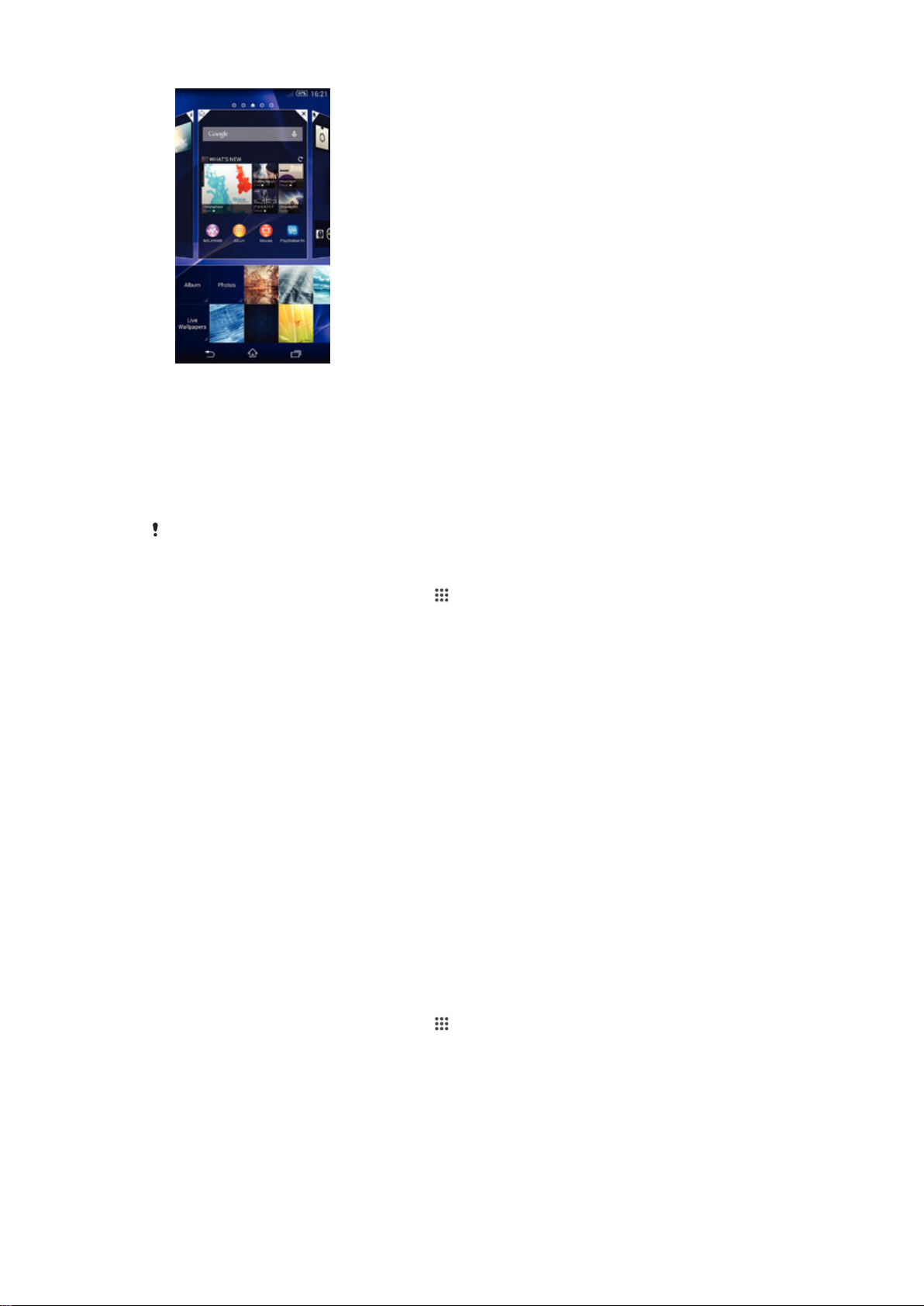
Alterar o padrão de fundo do Ecrã Inicial
1
Toque sem soltar numa área vazia do Ecrã inicial até o dispositivo vibrar.
2
Toque rapidamente em Padrões f. e selecione uma opção.
Definir um tema
1
Toque sem soltar numa área vazia do Ecrã inicial até o dispositivo vibrar.
2
Toque rapidamente em Temas e, em seguida, selecione um tema.
Quando alterar um tema, o fundo também é alterado em algumas aplicações.
Alterar o padrão de fundo do ecrã de bloqueio
1
No Ecrã inicial, toque rapidamente em .
2
Localize e toque rapidamente em Definições > Personalização > Ecrã de
bloqueio
3
Selecione uma opção e sigas as instruções para alterar o padrão de fundo.
.
Tirar uma captura de ecrã
Pode capturar imagens paradas de qualquer ecrã no seu dispositivo como captura de
ecrã. As capturas de ecrã que tira são automaticamente guardadas no Álbum.
Para tirar uma captura de ecrã
1
Prima e mantenha a tecla de energia e a tecla de diminuição do volume em
simultâneo até ouvir um clique.
2
Para ver a captura de ecrã, arraste a barra de estado completamente para baixo.
Estado e notificações
Os ícones na barra de estado informam-no de eventos como novas mensagens e
notificações do calendário, atividades em curso como transferências de ficheiros e
informações de estado como o nível da bateria e potência do sinal. Pode arrastar a
barra de estado para baixo para abrir o painel de notificação e gerir as suas notificações.
Selecionar que ícones do sistema apresentar na barra de estado
1
No Ecrã inicial, toque rapidamente em .
2
Localize e toque rapidamente em Definições > Personalização > Ícones da barra
de estado.
3
Selecione os ícones que pretende apresentar.
19
Esta é uma versão Internet desta publicação. © Imprima apenas para uso privado.
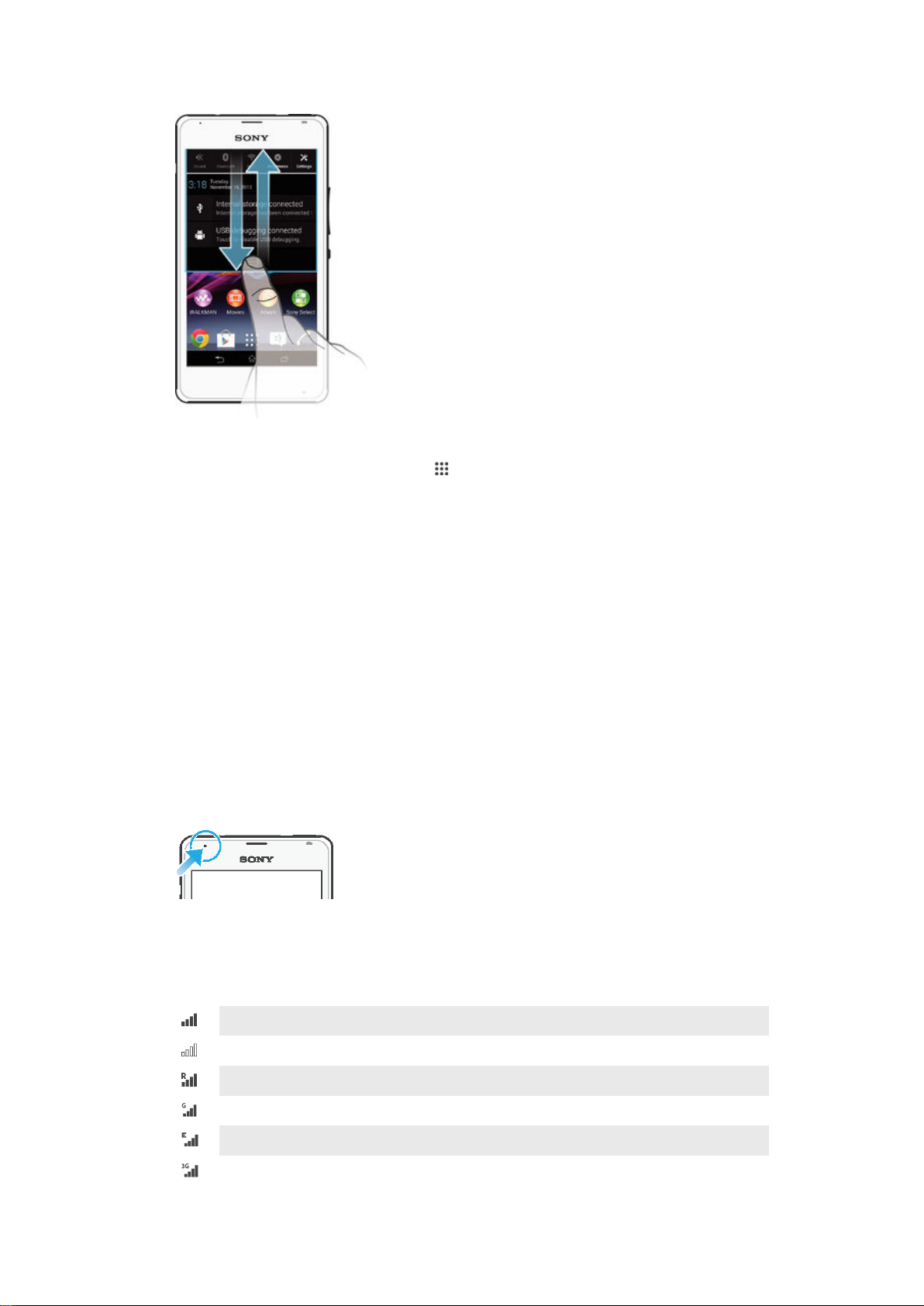
Abrir ou fechar o painel de notificação
Selecionar as aplicações autorizadas a enviar notificações
1
No Ecrã inicial, toque rapidamente em .
2
Localize e toque rapidamente em Definições > Personalização > Gerir
notificações
3
Selecione as aplicações que estão autorizadas a enviar notificações.
.
Tomar medidas numa notificação
•
Toque rapidamente na notificação.
Dispensar uma notificação do painel de notificação
•
Coloque o dedo numa notificação e toque levemente para a esquerda ou para a
direita.
Limpar todas as notificações do painel de notificação
•
Toque rapidamente em
Limpar
.
Luz de notificação
A luz de notificação informa-o acerca do estado da bateria e outros eventos. Por
exemplo, uma luz branca intermitente significa uma mensagem nova ou uma chamada
não atendida.
Ícones na barra de estado
Ícones de estado
Potência do sinal
Sem sinal
Roaming
GPRS disponível
EDGE disponível
3G disponível
20
Esta é uma versão Internet desta publicação. © Imprima apenas para uso privado.

Rede de dados móveis disponível
A enviar e a transferir dados GPRS
A enviar e a transferir dados EDGE
A enviar e a transferir dados 3G
A enviar e a transferir dados móveis
Estado da bateria
Bateria em carregamento
Modo STAMINA ativado
Modo de voo ativado
Função Bluetooth® ativada
Cartão SIM não inserido
O microfone está silenciado
O alta-voz está ligado
Modo silencioso
Modo de vibração
Alarme definido
GPS ativado
Sincronização em curso
Problema com o início de sessão ou a sincronização
Consoante o seu fornecedor de serviços, a rede e/ou a região, as funções ou os serviços
representados por alguns ícones nesta lista poderão não estar disponíveis.
Ícones de notificação
Os ícones de notificação seguintes poderão aparecer no ecrã do telefone:
Nova mensagem de e-mail
Nova mensagem SMS ou mensagem MMS
Nova mensagem de correio de voz
Evento do calendário futuro
Uma canção está em reprodução
O dispositivo está ligado a um computador através de um cabo USB
Mensagem de advertência
Mensagem de erro
Chamada não atendida
Chamada a decorrer
Chamada em espera
O reencaminhamento de chamadas está ativado
21
Esta é uma versão Internet desta publicação. © Imprima apenas para uso privado.
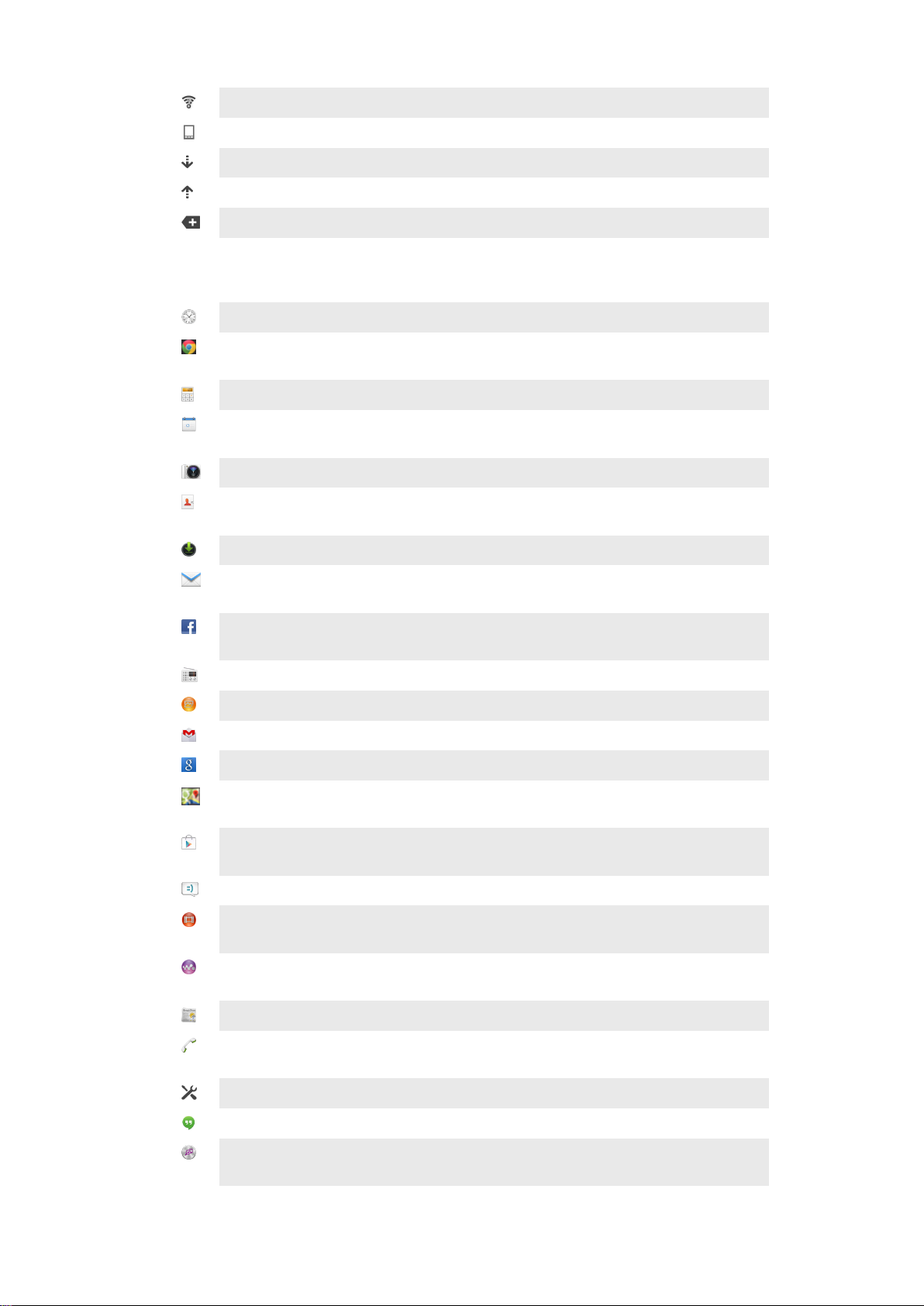
Ligação Wi-Fi® ativada e redes sem fios disponíveis
Estão disponíveis atualizações de software
A transferir dados
A carregar dados
Mais notificações (ocultas)
Descrição geral das aplicações
Utilize a aplicação Despertador para definir vários tipos de despertadores.
Utilize o browser para visualizar e navegar em diferentes páginas Web, gerir
marcadores e gerir texto e imagens.
Utilize a aplicação Calculadora para realizar cálculos básicos.
Utilize a aplicação Calendário para monitorizar os seus eventos e gerir os seus
compromissos.
Utilize a câmara para tirar fotografias e gravar vídeos.
Utilize a aplicação Contactos para gerir números de telefone, endereços de e-
mail e outras informações relacionadas com os seus contactos.
Aceda às suas aplicações transferidas.
Utilize a aplicação E-mail para enviar e receber e-mails através de contas
pessoais e profissionais.
Utilize a aplicação Facebook™ para socializar com os seus amigos, família e
colegas de todo o mundo.
Procure e ouça estações de rádio FM.
Utilize a aplicação Álbum para ver e editar as suas fotografias e vídeos.
Utilize a aplicação Gmail™ para ler, escrever e organizar mensagens de e-mail.
Procure informação no seu dispositivo e na Web.
Veja a sua localização atual, descubra outros locais e calcule rotas através do
Google Maps™.
Aceda ao Google Play™ para transferir aplicações gratuitas e pagas para o
dispositivo.
Utilize a aplicação Mensagens para enviar e receber mensagens SMS e MMS.
Utilize a aplicação Filmes para reproduzir vídeos no dispositivo e partilhar
conteúdo com os seus amigos.
Utilize a aplicação "WALKMAN" para organizar e reproduzir música, livros de
áudio e podcasts.
Veja reportagens e previsões meteorológicas.
Faça chamadas marcando o número manualmente ou através da função de
marcação inteligente.
Otimize as definições de acordo com as suas necessidades.
Utilize a aplicação Hangouts™ para conversar com amigos online.
Identifique as faixas de música que estejam a tocar e obtenha informações
sobre o intérprete, álbum, entre outras.
22
Esta é uma versão Internet desta publicação. © Imprima apenas para uso privado.
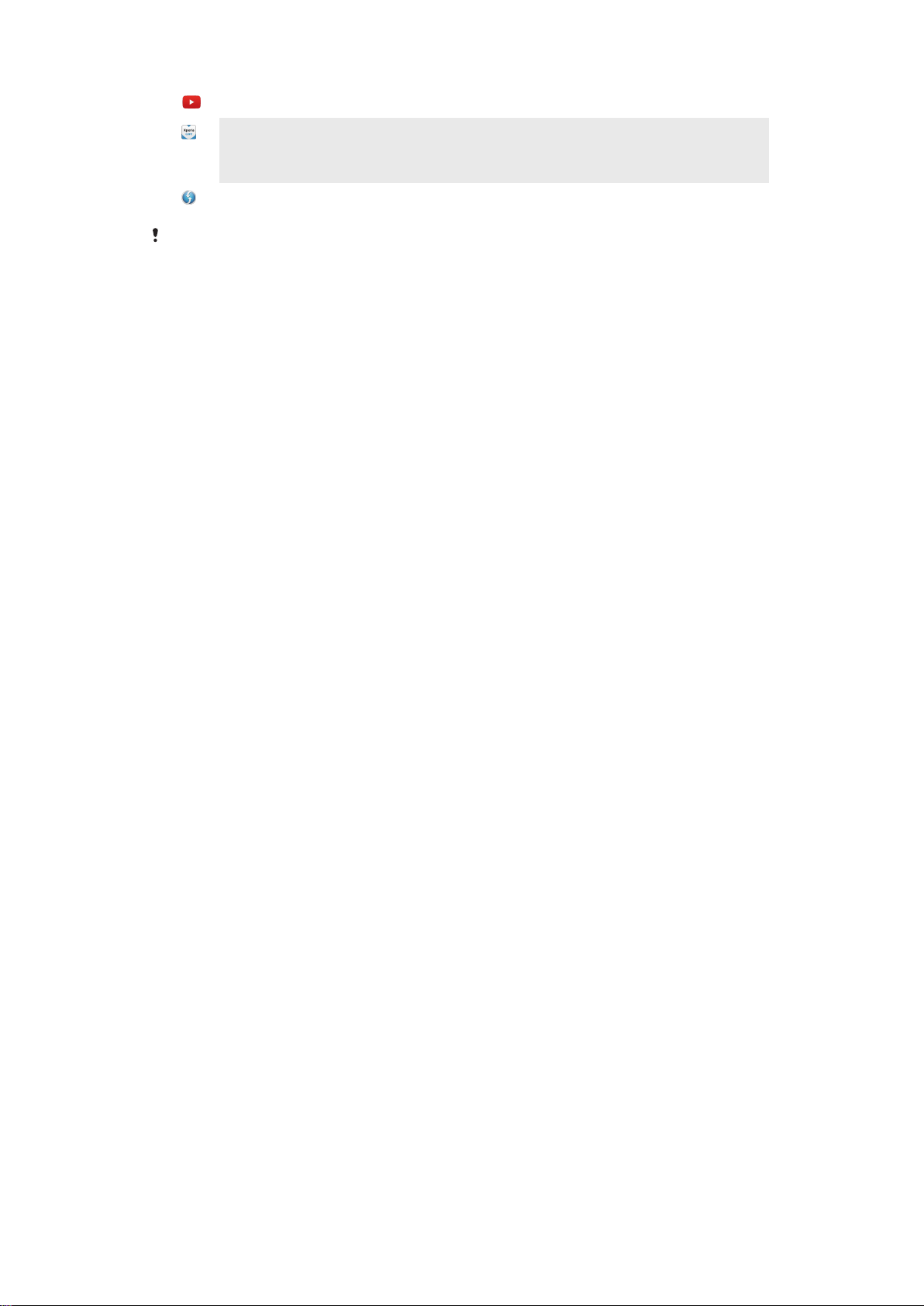
Utilize o YouTube™ para partilhar e ver vídeos de todo o mundo.
Utilize a aplicação Suporte para aceder ao suporte do utilizador no dispositivo.
Por exemplo, pode aceder a um manual do utilizador, informações sobre
resolução de problemas, bem como sugestões e truques.
Transfira e instale novas aplicações e atualizações.
Algumas aplicações não são suportadas por todas as redes e/ou fornecedores de serviços em
todas as áreas.
23
Esta é uma versão Internet desta publicação. © Imprima apenas para uso privado.
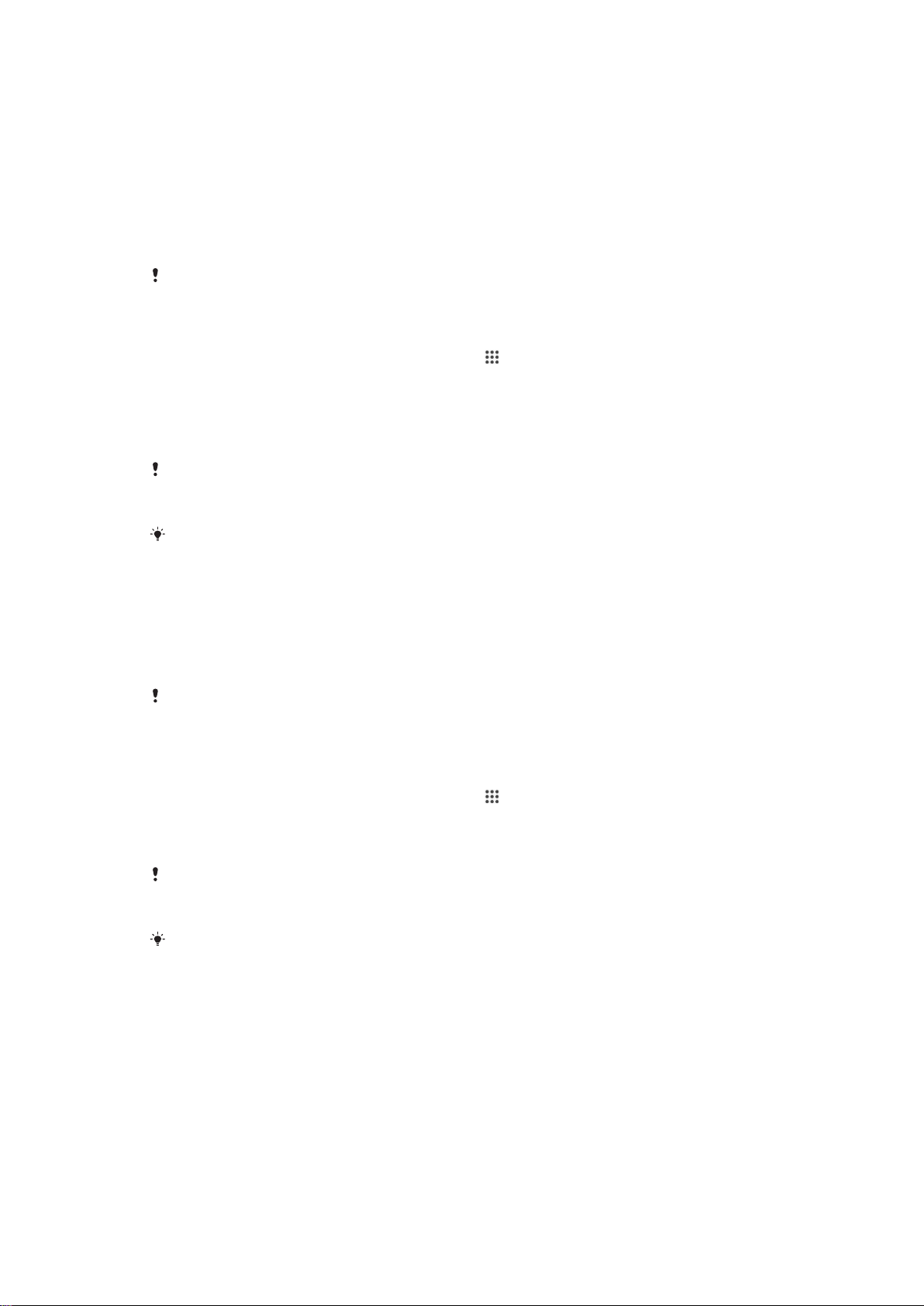
Transferir aplicações
Transferir aplicações do Google Play™
O Google Play™ é a loja online oficial da Google para transferir aplicações, jogos,
músicas, filmes e livros. Inclui aplicações gratuitas e pagas. Antes de começar a
transferir do Google Play™, certifique-se de que tem uma ligação à Internet ativa, de
preferência através de Wi-Fi® para limitar os custos do tráfego de dados.
Para utilizar o Google Play™, é necessário possuir uma conta Google™. O Google Play™
poderá não estar disponível em todos os países ou regiões.
Transferir uma aplicação do Google Play™
1
A partir do Ecrã inicial, toque rapidamente em
2
Localize e toque rapidamente em Play Store.
3
Localize um item que pretenda transferir procurando por categoria ou utilizando a
função de procura.
4
Toque rapidamente no item para ver os respetivos detalhes e siga as instruções
para concluir a instalação.
Algumas aplicações poderão precisar de aceder a dados, definições e várias funções no seu
dispositivo para funcionaram corretamente. Instale e conceda permissões apenas a
aplicações em que confia.
Pode ver as permissões concedidas a uma aplicação transferida tocando rapidamente na
aplicação em Definições > Aplicações.
.
Transferir aplicações de outras fontes
Quando o seu dispositivo é definido para permitir transferências de outras fontes para
além do Google Play™, pode transferir aplicações diretamente de outros Web sites
seguindo as instruções de transferência relevantes.
Instalar aplicações de origem desconhecida ou não fidedigna pode danificar o seu dispositivo.
Transfira apenas aplicações de fontes fidedignas. Em caso de dúvidas ou questões, contacte
o fornecedor da aplicação.
Permitir a transferência de aplicações de outras fontes
1
A partir do Ecrã inicial, toque rapidamente em .
2
Localize e toque rapidamente em
3
Marque a caixa de verificação Fontes desconhecidas.
4
Toque rapidamente em OK.
Algumas aplicações poderão precisar de aceder a dados, definições e várias funções no seu
dispositivo para funcionaram corretamente. Instale e conceda permissões apenas a
aplicações em que confia.
Pode ver as permissões concedidas a uma aplicação transferida tocando rapidamente na
aplicação em Definições > Aplicações.
Definições
>
Segurança
.
24
Esta é uma versão Internet desta publicação. © Imprima apenas para uso privado.
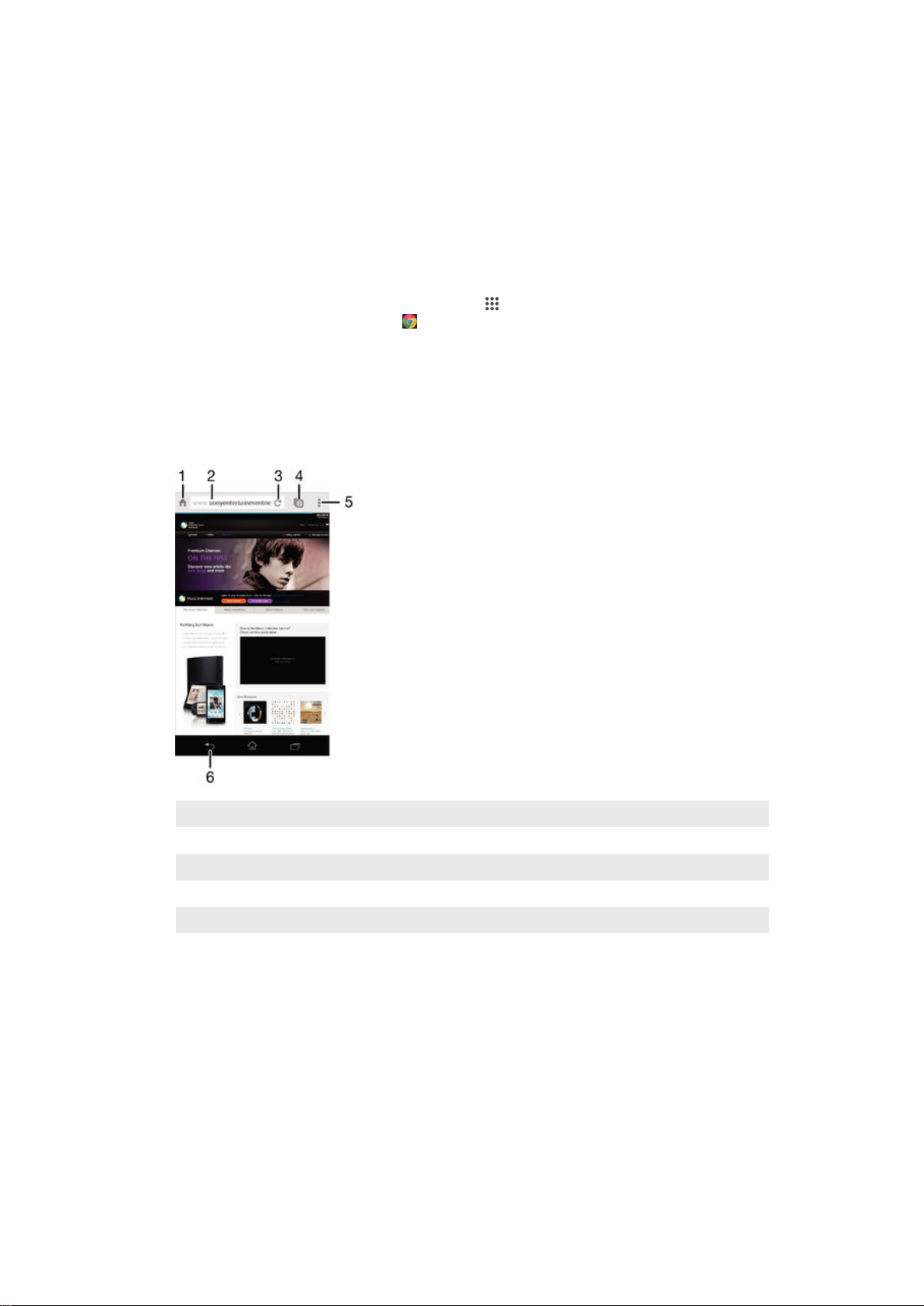
Internet e redes
Navegar na Web
O browser Google Chrome™ para dispositivos Android™ vem pré-instalado na maioria
dos mercados. Aceda a http://support.google.com/chrome e clique na ligação "Chrome
para dispositivos móveis" para obter informações mais detalhadas sobre como utilizar
este browser.
Navegar com o Google Chrome™
1
A partir do Ecrã inicial, toque rapidamente em
2
Localize e toque rapidamente em .
3
Se estiver a utilizar o Google Chrome™ pela primeira vez, selecione para iniciar
sessão numa conta Google™ ou navegue com o Google Chrome™ de forma
anónima.
4
Introduza o termo de pesquisa ou o endereço Web no campo de pesquisa e do
endereço e, em seguida, toque rapidamente em Ir no teclado.
.
1 Aceder à homepage
2 Campo de pesquisa e de endereço
3 Atualizar a página
4 Aceder aos separadores do browser
5 Ver ajuda e opções
6 Retroceder uma página no histórico de navegação
Definições de Internet e MMS
Para enviar mensagens multimédia ou aceder à Internet quando não existe nenhuma
rede Wi-Fi® disponível, tem de ter uma ligação de dados móvel a funcionar com as
definições corretas da Internet e de MMS (Multimedia Messaging Service - Serviço de
mensagens multimédia). Seguem-se algumas sugestões:
•
Para a maioria das redes e operadores móveis, as definições de Internet e de MMS já
estão pré-instaladas no dispositivo. Neste caso, pode começar a utilizar a Internet e a
enviar mensagens MMS imediatamente.
25
Esta é uma versão Internet desta publicação. © Imprima apenas para uso privado.
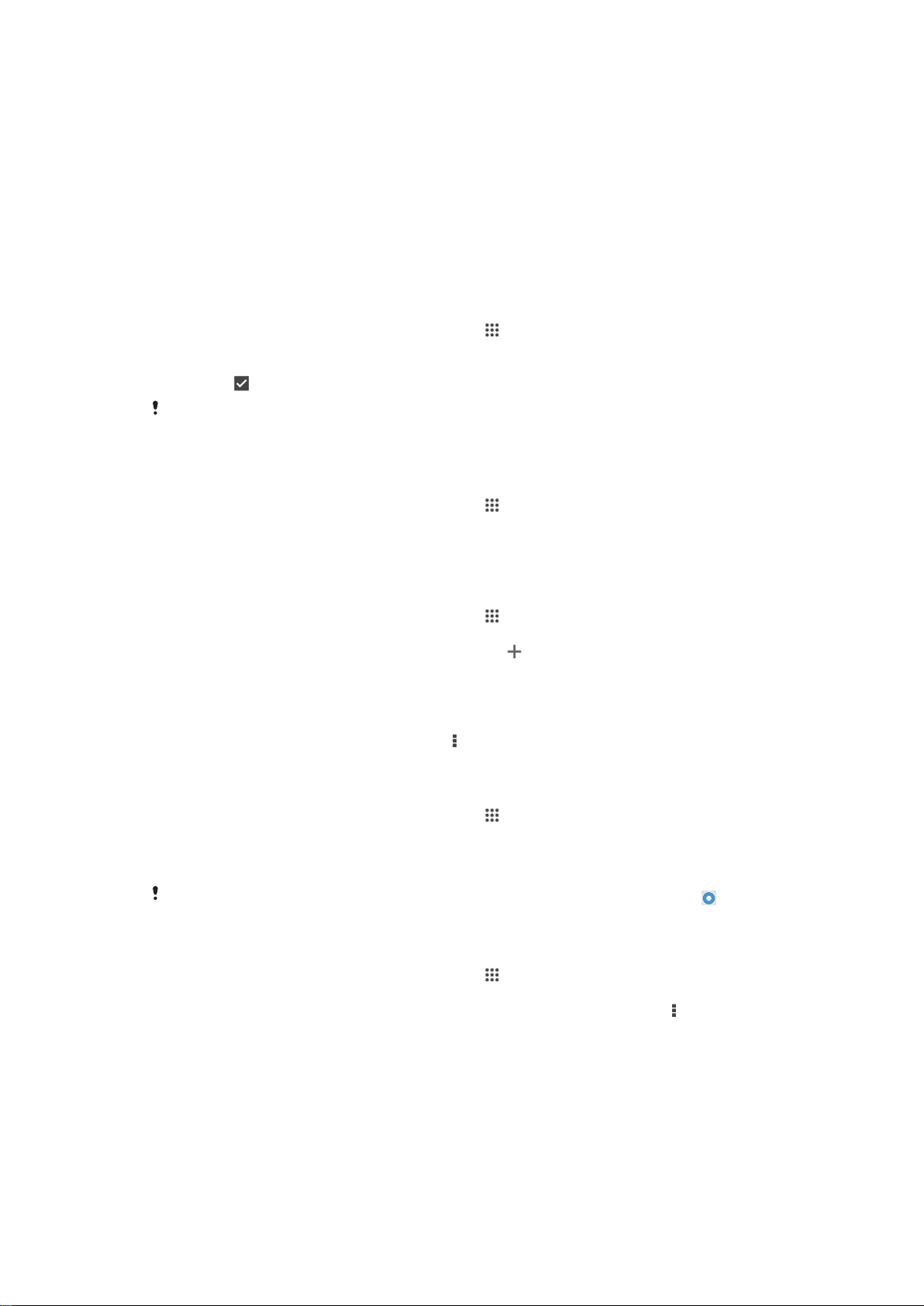
•
Nalguns casos, tem a opção de transferir as definições de Internet e de MMS quando
liga o dispositivo pela primeira vez quando um cartão SIM está inserido. Também é
possível transferir estas definições mais tarde a partir do menu Definições.
•
Pode adicionar, alterar ou eliminar manualmente as definições de Internet e de MMS no
dispositivo em qualquer altura. Contacte o operador de rede para obter mais
informações.
•
Se não conseguir aceder à Internet através da rede móvel ou se as mensagens
multimédia não funcionarem, apesar das definições de Internet e MMS terem sido
transferidas com sucesso para o dispositivo, consulte as sugestões para resolução de
problemas relativas ao seu dispositivo, que estão disponíveis em
support/
, para questões de cobertura de rede, dados móveis e MMS.
www.sonymobile.com/
Transferir definições de Internet e MMS
1
A partir do Ecrã inicial, toque rapidamente em .
2
Localize e toque rapidamente em Definições > Mais... > Definições de Internet.
3
Toque rapidamente em Aceitar. Quando as definições tiverem sido transferidas,
aparece
Se não for possível transferir as definições para o dispositivo, verifique a potência do sinal da
sua rede móvel. Desloque-se para um local aberto sem obstruções ou aproxime-se de uma
janela e tente novamente.
na barra de estado e os dados móveis são ativados automaticamente.
Verificar se os dados móveis estão ativados ou desativados
1
A partir do Ecrã inicial, toque rapidamente em .
2
Localize e toque rapidamente em
3
Verifique se a caixa de verificação Tráfego de dados móveis está marcada ou
Definições
>
Mais...
>
Redes móveis
.
não.
Adicionar definições de Internet e MMS manualmente
1
A partir do Ecrã inicial, toque rapidamente em
2
Localize e toque rapidamente em Definições > Mais... > Redes móveis.
3
Toque rapidamente em
4
Toque rapidamente em Nome e introduza o nome pretendido.
5
Toque rapidamente em
6
Introduza todas as informações necessárias. Se não souber qual a informação
Nomes pontos acesso
e introduza o Nome do Ponto de Acesso.
APN
.
> .
necessária, contacte o seu operador de rede para obter informações detalhadas.
7
Quando terminar, toque rapidamente em
Guardar
.
e depois toque rapidamente em
Para ver as definições de Internet e MMS transferidas
1
A partir do Ecrã inicial, toque rapidamente em
2
Localize e toque rapidamente em Definições > Mais... > Redes móveis.
3
Toque rapidamente em
4
Para ver mais informações, toque rapidamente num dos itens disponíveis.
Se tiver várias ligações disponíveis, a ligação de rede ativa é indicada por um botão
marcado.
Nomes pontos acesso
.
.
Eliminar todas as definições de Internet e MMS
1
A partir do Ecrã inicial, toque rapidamente em .
2
Localize e toque rapidamente em Definições > Mais... > Redes móveis.
3
Toque rapidamente em Nomes dos pontos de acesso e, em seguida, em
4
Toque rapidamente em Repor predefinição. Todas as definições de Internet e
MMS são eliminadas.
.
Wi-Fi®
Utilize as ligações Wi-Fi® para navegar na Internet, transferir aplicações ou enviar e
receber e-mails. Depois de se ligar a uma rede Wi-Fi®, o seu dispositivo lembra-se da
rede e liga-se automaticamente à mesma da próxima vez que se encontrar na área de
cobertura.
26
Esta é uma versão Internet desta publicação. © Imprima apenas para uso privado.
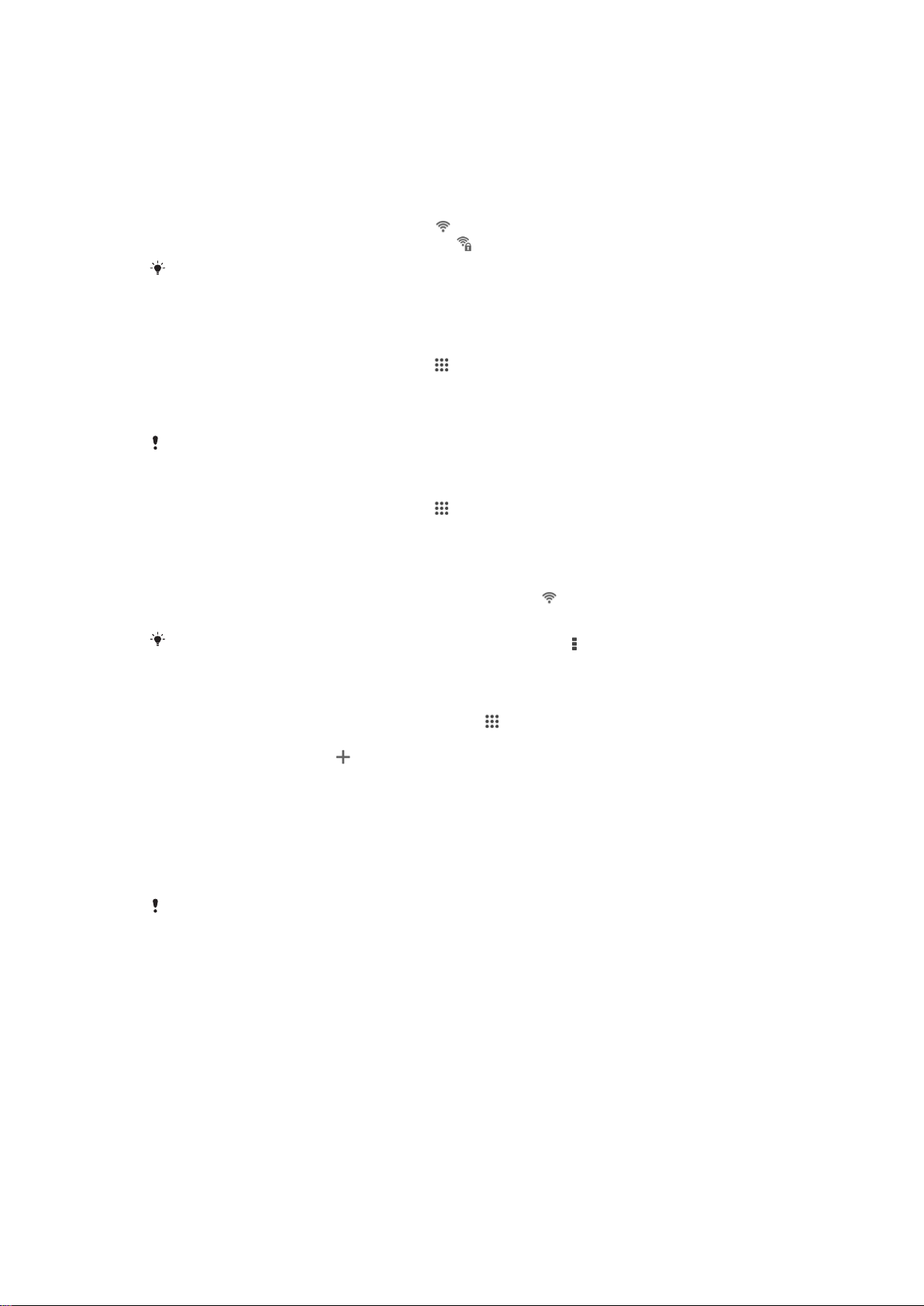
Algumas redes Wi-Fi® necessitam que inicie sessão numa página Web antes de obter
acesso. Contacte o seu administrador de rede Wi-Fi® relevante para obter mais
informações.
A potência do sinal das redes Wi-Fi® pode diferir. Deslocar-se para um local mais
próximo do ponto de acesso Wi-Fi® aumenta a potência do sinal.
As redes Wi-Fi® disponíveis podem ser redes abertas ou protegidas:
•
As redes abertas estão indicadas com junto do nome da rede Wi-Fi®.
•
As redes protegidas estão indicadas com junto do nome da rede Wi-Fi®.
Algumas redes Wi-Fi® não são apresentadas na lista de redes disponíveis porque não
difundem o respetivo nome de rede (SSID). Se souber o nome da rede, pode adicioná-lo
manualmente à sua lista de redes Wi-Fi® disponíveis.
Para ligar o Wi-Fi®
1
No Ecrã inicial, toque rapidamente em .
2
Localize e toque rapidamente em Definições.
3
Arraste o controlo de deslize junto de Wi-Fi para a direita, para ativar a função WiFi®.
Poderão decorrer alguns segundos até que a rede Wi-Fi® seja ativada.
Ligar a uma rede Wi-Fi® automaticamente
1
No Ecrã inicial, toque rapidamente em .
2
Localize e toque rapidamente em Definições.
3
Toque rapidamente em
. Todas as redes Wi-Fi® disponíveis são
Wi-Fi
apresentadas.
4
Toque rapidamente numa rede Wi-Fi® para estabelecer ligação à mesma. Para
redes protegidas, introduza a palavra-passe relevante.
é apresentado na barra
de estado depois de se ligar.
Para procurar redes novas disponíveis, toque rapidamente em
rapidamente em Procurar.
e, em seguida, toque
Adicionar uma rede Wi-Fi® manualmente
1
A partir do Ecrã inicial, toque rapidamente em .
2
Localize e toque rapidamente em
3
Toque rapidamente em
4
Introduza as informações de
5
Para selecionar um tipo de segurança, toque rapidamente no campo Segurança.
6
Se for necessário, introduza uma palavra-passe.
7
Para editar algumas opções avançadas, como as definições de proxy e IP,
.
marque a caixa de verificação
Definições
SSID da rede
Mostrar opções avançadas
>
Wi-Fi
.
.
e, em seguida, edite
conforme pretender.
8
Toque rapidamente em Guardar.
Contacte o seu administrador da rede Wi-Fi® para obter a SSID e a palavra-passe da rede.
Definições Wi-Fi®
Quando está ligado a uma rede Wi-Fi® ou quando existem redes Wi-Fi® disponíveis no
local onde se encontra, é possível ver o estado dessas redes. Pode também ativar o
dispositivo para o notificar sempre que for detetada uma rede Wi-Fi® aberta.
Caso não esteja ligado a uma rede Wi-Fi®, o dispositivo utiliza uma ligação de dados
móveis para aceder à Internet (caso tenha configurado e ativado uma ligação de dados
móveis no dispositivo). Ao adicionar uma política de suspensão Wi-Fi®, é possível
especificar quando alternar de Wi-Fi® para dados móveis.
27
Esta é uma versão Internet desta publicação. © Imprima apenas para uso privado.

Activar notificações de rede Wi-Fi®
1
Active o Wi-Fi®, caso ainda não esteja.
2
A partir do Ecrã inicial, toque rapidamente em .
3
Localize e toque rapidamente em Definições > Wi-Fi.
4
Pressione .
5
Toque rapidamente em Avançadas.
6
Marque a caixa de verificação Notificação de rede.
Ver informações detalhadas sobre uma rede Wi-Fi® ligada
1
A partir do Ecrã inicial, toque rapidamente em
2
Localize e toque rapidamente em Definições > Wi-Fi.
3
Toque na rede Wi-Fi® à qual está ligado. São apresentadas as informações
.
detalhadas da rede.
Para adicionar uma política de suspensão Wi-Fi®
1
A partir do Ecrã inicial, toque rapidamente em
2
Localize e toque rapidamente em Definições > Wi-Fi.
3
Pressione
4
Toque rapidamente em Avançadas.
5
Toque rapidamente em Manter Wi-Fi ligada durante susp..
6
Seleccione uma opção.
.
.
Partilhar a ligação de dados móveis
Pode partilhar a ligação de dados móveis do dispositivo com um computador através de
um cabo USB. Este processo é denominado partilha USB. Também pode partilhar a
ligação de dados móveis do dispositivo com até oito dispositivos em simultâneo,
transformando o dispositivo num hotspot Wi-Fi® portátil. Quando a ligação de dados
móveis do dispositivo for partilhada com êxito, os dispositivos de partilha podem utilizar
a ligação de dados do dispositivo, por exemplo, para navegar na Internet, transferir
aplicações ou enviar e receber e-mails.
Poderá ter de preparar o computador para estabelecer uma ligação de rede através do cabo
USB. Aceda a www.android.com/tether para obter as informações mais atualizadas.
Partilhar a ligação de dados através de um cabo USB
1
Desative todas as ligações por cabo USB ao dispositivo.
2
Utilize o cabo USB fornecido com o dispositivo para o ligar a um computador.
3
A partir do Ecrã inicial, toque rapidamente em
4
Localize e toque rapidamente em Definições > Mais... > Ligação e roteador
portátil
5
Marque a caixa de verificação Ligação USB, depois toque rapidamente OK se
pronto.
6
Para deixar de partilhar a ligação de dados, desmarque a caixa de verificação
.
é exibido na barra de estado depois de ter estabelecido a ligação.
.
Ligação USB ou desligue o cabo USB.
Não é possível partilhar, em simultâneo, a ligação de dados do dispositivo e o cartão SD
através de um cabo USB.
28
Esta é uma versão Internet desta publicação. © Imprima apenas para uso privado.
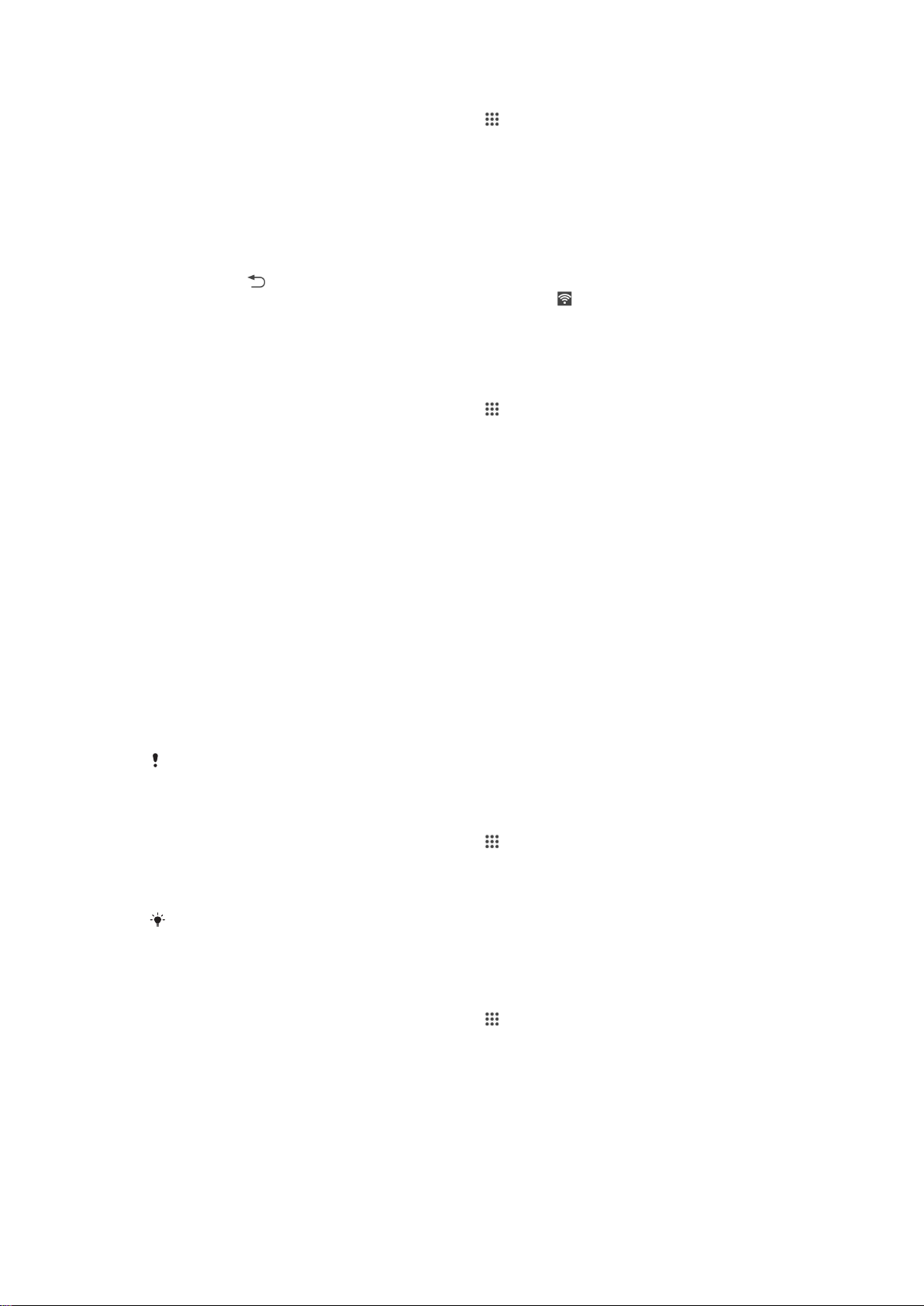
Utilizar o dispositivo como um hotspot Wi-Fi® portátil
1
A partir do Ecrã inicial, toque rapidamente em .
2
Localize e toque rapidamente em Definições > Mais... > Ligação e roteador
portátil.
3
Toque rapidamente em Definições do roteador Wi-Fi portátil > Configurar o
hotspot Wi-Fi.
4
Introduza as informações de SSID da rede.
5
Para seleccionar um tipo de segurança, toque rapidamente no campo
Segurança. Se for necessário, introduza uma palavra-passe.
6
Toque rapidamente em Guardar.
7
Toque em
8
Se solicitado, toque rapidamente em OK para confirmar.
e, marque a caixa de verificação Zona Wi-Fi portátil.
aparece na barra de
estado um vez depois do hotspot portátil Wi-Fi® estar ativo.
9
Para deixar de partilhar a ligação de dados através de Wi-Fi®, unmark
thedesmarque a caixa de verificação Zona Wi-Fi portátil.
Para renomear ou proteger o seu hotspot portátil
1
A partir do Ecrã inicial, toque rapidamente em
2
Localize e toque rapidamente em Definições > Mais... > Ligação e roteador
.
portátil.
3
Toque rapidamente em Definições do roteador Wi-Fi portátil > Configurar o
hotspot Wi-Fi.
4
Introduza o SSID da rede da rede.
5
Para seleccionar um tipo de segurança, toque rapidamente no campo
Segurança.
6
Se for necessário, introduza uma palavra-passe.
7
Toque rapidamente em Guardar.
Controlar a utilização de dados
É possível manter um registo da quantidade de dados que o dispositivo envia e recebe
através da ligação de dados móvel ou Wi-Fi®, durante um determinado período de
tempo. Por exemplo, pode ver a quantidade de dados utilizada por aplicações
individuais. No caso dos dados transferidos através da ligação de dados móvel, pode
definir advertências e limites para a utilização de dados, de modo a evitar custos
adicionais.
Ajustar as definições de utilização de dados pode ajudá-lo a controlar melhor a utilização de
dados, mas não garante que não terá custos adicionais.
Ativar ou desativar o tráfego de dados móveis
1
A partir do Ecrã inicial, toque rapidamente em .
2
Localize e toque rapidamente em
3
Arraste o controlo de deslize ao lado de Tráfego de dados móveis para ativar ou
Definições
desativar o tráfego de dados móveis.
Quando o tráfego de dados móveis está desativado, o seu dispositivo pode continuar a
estabelecer ligações Wi-Fi® e Bluetooth®.
Definir uma advertência relativa à utilização de dados
1
Certifique-se de que o tráfego de dados móveis está ativado.
2
A partir do Ecrã inicial, toque rapidamente em
3
Localize e toque rapidamente em Definições > Utilização de dados.
4
Para definir o nível de advertência, arraste a linha de advertência até ao valor
desejado. Receberá uma notificação de advertência quando a quantidade de
tráfego de dados se aproximar do nível definido.
>
Utilização de dados
.
.
29
Esta é uma versão Internet desta publicação. © Imprima apenas para uso privado.
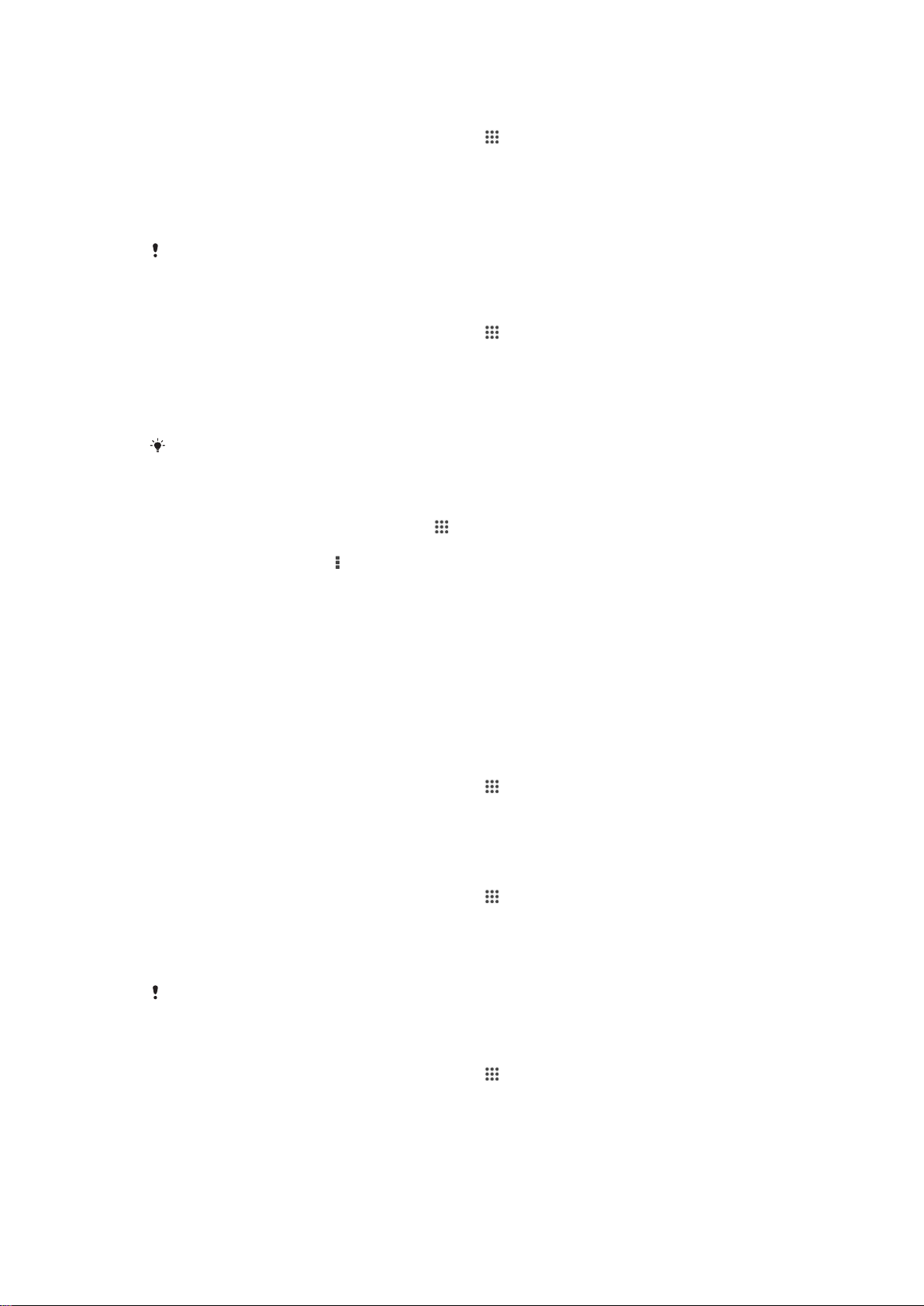
Definir um limite de utilização de dados móveis
1
Certifique-se de que o tráfego de dados móveis está ativado.
2
A partir do Ecrã inicial, toque rapidamente em .
3
Localize e toque rapidamente em Definições > Utilização de dados.
4
Marque a caixa de verificação Definir limite de dados móveis, se não estiver já
marcada, e, em seguida, toque rapidamente em OK.
5
Para definir o limite de utilização de dados móveis, arraste a linha correspondente
até ao valor desejado.
Assim que a utilização de dados móveis atingir o limite definido, o tráfego de dados móveis do
dispositivo desativa-se automaticamente.
Controlar a utilização de dados móveis de aplicações individuais
1
A partir do Ecrã inicial, toque rapidamente em
2
Localize e toque rapidamente em Definições > Utilização de dados.
3
Localize e toque rapidamente na aplicação pretendida.
4
Marque a caixa de verificação Restringir dados em seg. plano.
5
Para aceder a definições mais específicas para a aplicação (se disponível), toque
.
rapidamente em Ver definições da aplicação e faça as alterações pretendidas.
O desempenho de determinadas aplicações pode ser afetado, caso altere as respetivas
definições de utilização de dados.
Para ver os dados transferidos através de Wi-Fi®
1
No Ecrã inicial, toque rapidamente em .
2
Localize e toque rapidamente em Definições > Utilização de dados.
3
Toque rapidamente em e, em seguida, marque a caixa de verificação
Most. util.
Wi-Fi se não estiver já marcada.
4
Toque rapidamente no separador
Wi-Fi
.
Selecionar redes móveis
O dispositivo alterna automaticamente entre redes móveis consoante a disponibilidade
das mesmas na área onde se encontra. Também é possível definir o dispositivo
manualmente para aceder a um determinado modo de rede móvel como, por exemplo,
WCDMA ou GSM.
Selecionar um modo de rede
1
A partir do Ecrã inicial, toque rapidamente em
2
Localize e toque rapidamente em Definições > Mais... > Redes móveis.
3
Toque rapidamente em
4
Selecione um modo de rede.
Modo de rede
.
Selecionar outra rede manualmente
1
A partir do Ecrã inicial, toque rapidamente em .
2
Localize e toque rapidamente em Definições > Mais... > Redes móveis >
Operadores.
3
Toque rapidamente em Modo de pesquisa > Manual.
4
Selecione uma rede.
Se selecionar uma rede manualmente, o dispositivo não procurará outras redes, mesmo que
se desloque para um local fora do alcance da rede selecionada manualmente.
Ativar a seleção automática de rede
1
A partir do Ecrã inicial, toque rapidamente em .
2
Localize e toque rapidamente em Definições > Mais... > Redes móveis >
Operadores.
3
Toque rapidamente em Modo de pesquisa > Automático.
.
30
Esta é uma versão Internet desta publicação. © Imprima apenas para uso privado.

Redes privadas virtuais (VPNs)
Utilize o dispositivo para se ligar a redes privadas virtuais (VPNs) que permitem aceder a
recursos dentro de uma rede local protegida a partir de uma rede pública. Por exemplo,
as redes VPN são muito utilizadas por empresas e instituições de ensino para
utilizadores que necessitam de aceder a intranets e outros serviços internos quando
estão fora da rede interna, por exemplo, quando estão em viagem.
As ligações VPN podem ser configuradas de muitas maneiras, consoante a rede.
Algumas redes poderão necessitar de transferir e instalar um certificado de segurança
no seu dispositivo. Para obter informações detalhadas sobre como configurar uma
ligação à sua rede privada virtual, contacte o administrador de rede da sua empresa ou
organização.
Adicionar uma rede privada virtual
1
A partir do Ecrã inicial, toque rapidamente em
2
Localize e toque rapidamente em Definições > Mais... > VPN.
3
Toque rapidamente em .
4
Selecione o tipo de VPN a adicionar.
5
Introduza as definições de VPN.
6
Toque rapidamente em Guardar.
Ligar a uma rede privada virtual
1
A partir do Ecrã inicial, toque rapidamente em
2
Localize e toque rapidamente em
3
Na lista de redes disponíveis, toque rapidamente na VPN à qual pretende ligar.
4
Introduza as informações necessárias.
5
Toque rapidamente em Ligar.
Definições
>
.
.
Mais...
>
VPN
.
Para se desligar de uma rede privada virtual
1
Arraste a barra de estado para baixo.
2
Toque rapidamente na notificação da ligação VPN para a desligar.
31
Esta é uma versão Internet desta publicação. © Imprima apenas para uso privado.

Sincronizar dados no dispositivo
Sincronizar com contas online
Sincronize o seu dispositivo com contactos, e-mail, eventos do calendário e outras
informações de contas online, por exemplo, contas de e-mail como o Gmail™ e o
Exchange ActiveSync, o Facebook™, o Flickr™ e o Twitter™. Pode sincronizar dados
automaticamente com todas as contas ao ativar a função de sincronização automática.
Em alternativa, pode sincronizar cada conta manualmente.
Configurar uma conta online para sincronização
1
A partir do Ecrã inicial, toque rapidamente em
2
Toque rapidamente em Definições > Adicionar conta e, em seguida, selecione a
conta que pretende adicionar.
3
Siga as instruções para criar uma conta ou inicie sessão se já tiver uma conta.
Sincronizar manualmente com uma conta online
1
A partir do Ecrã inicial, toque rapidamente em
2
Em Contas, selecione o tipo de conta e, em seguida, toque rapidamente no nome
da conta com a qual pretende sincronizar. Aparece uma lista de itens que podem
ser sincronizados com a conta.
3
Marque os itens que pretende sincronizar.
4
Toque rapidamente em
Remover uma conta online
1
A partir do Ecrã inicial, toque rapidamente em
2
Em
Contas
da conta que pretende remover.
3
Toque rapidamente em
4
Toque rapidamente em Remover conta de novo para confirmar.
, selecione o tipo de conta e, em seguida, toque rapidamente no nome
e, em seguida, em Sincronizar agora.
e, em seguida, em
.
> Definições.
> Definições.
Remover conta
.
Sincronização com o Microsoft® Exchange ActiveSync®
Ao utilizar uma conta Microsoft Exchange ActiveSync, pode aceder aos seus contactos,
compromissos do calendário e mensagens de e-mail da empresa diretamente a partir
do dispositivo. Após a configuração, encontrará a sua informação nas aplicações
mail, Calendário e Contacto.
E-
32
Esta é uma versão Internet desta publicação. © Imprima apenas para uso privado.

Configurar uma conta EAS para sincronização
1
Certifique-se de que tem à sua disposição os detalhes do domínio e do servidor,
fornecidos pelo administrador da rede empresarial.
2
A partir do Ecrã inicial, toque rapidamente em .
3
Toque rapidamente em Definições > Adicionar conta > Exchange ActiveSync.
4
Introduza o seu endereço de e-mail empresarial e a respetiva palavra-passe.
5
Toque rapidamente em Seguinte. O dispositivo começa a obter as informações
da conta. Se ocorrer uma falha, introduza manualmente os detalhes do domínio e
do servidor para a sua conta e, em seguida, toque rapidamente em Seguinte.
6
Toque rapidamente em OK para permitir que o servidor empresarial controle o
dispositivo.
7
Selecione os dados que pretende sincronizar com o dispositivo como, por
exemplo, contactos e entradas de calendário.
8
Se solicitado, ative o administrador do dispositivo para permitir que o servidor
empresarial controle determinadas funcionalidades de segurança no seu
dispositivo. Por exemplo, pode permitir que o servidor empresarial defina regras
de palavra-passe e defina a encriptação de armazenamento.
9
Quando a configuração estiver concluída, introduza um nome para a conta
empresarial.
Quando alterar a palavra-passe de início de sessão para uma conta EAS no computador, tem
de iniciar a sessão novamente na conta EAS a partir do dispositivo.
Alterar as definições de uma conta EAS
1
A partir do Ecrã inicial, toque rapidamente em .
2
Toque rapidamente em E-mail e, em seguida, em
3
Toque rapidamente em
Definições
e selecione uma conta EAS e, em seguida,
.
altere as definições da conta EAS conforme pretender.
Definir um intervalo de sincronização para uma conta EAS
1
A partir do Ecrã inicial, toque rapidamente em .
2
Toque rapidamente em
3
Toque rapidamente em Definições e selecione uma conta EAS.
4
Toque rapidamente em
e, em seguida, em .
E-mail
Frequência de verificação da conta
frequência e selecione uma opção de intervalo.
Remover uma conta EAS
1
A partir do Ecrã inicial, toque rapidamente em > Definições.
2
Em
Contas
, toque rapidamente em
Exchange ActiveSync
selecione a conta EAS que pretende remover.
3
Toque rapidamente em e, em seguida, em
4
Toque rapidamente em Remover conta de novo para confirmar.
Remover conta
>
Verificar
e, em seguida,
.
33
Esta é uma versão Internet desta publicação. © Imprima apenas para uso privado.

Definições básicas
Aceder às definições
Veja e altere as definições do dispositivo a partir do menu Definições. O menu Definições
é acessível quer a partir do Ecrã Aplicações, quer do Painel de definições rápidas.
Abrir o menu de definições do dispositivo a partir do ecrã de aplicações
1
A partir do Ecrã inicial, toque rapidamente em
2
Toque rapidamente em Definições.
Abrir o painel de Definições rápidas
•
Utilizando dois dedos, arraste a barra de estado para baixo.
Selecionar que definições apresentar no painel de Definições rápidas
1
Utilizando dois dedos, arraste a barra de estado para baixo e, em seguida, toque
rapidamente em Editar.
2
Selecione as definições rápidas que pretende apresentar.
Reorganizar o painel de Definições rápidas
1
Utilizando dois dedos, arraste a barra de estado para baixo e, em seguida, toque
rapidamente em
2
Toque sem soltar em
pretendida.
Editar
.
junto a uma definição rápida e mova-a para a posição
.
Som, toque e volume
Poderá ajustar o volume do toque de chamadas e notificações, bem como o volume de
reprodução de música e vídeo. Pode também definir o dispositivo para o modo
silencioso para que não toque quando se encontra numa reunião.
Ajustar o volume do toque com a tecla de volume
•
Prima a tecla de volume para cima ou para baixo.
Ajustar o volume de reprodução de ficheiros multimédia com a tecla de volume
•
Ao reproduzir uma música ou ao ver um vídeo, pressione a tecla de volume para
cima ou para baixo.
Definir o dispositivo para o modo de vibração
•
Prima a tecla de volume para baixo até ser apresentado
Definir o dispositivo para o modo silencioso
1
Prima a tecla de volume para baixo até o dispositivo vibrar e ser apresentado
na barra de estado.
2
Prima a tecla de volume novamente para baixo. É apresentado
estado.
Para definir o dispositivo para o modo de vibração e de toque
1
A partir do Ecrã inicial, toque rapidamente em .
2
Localize e toque rapidamente em Definições > Som.
3
Marque a caixa de verificação Vibrar ao tocar.
na barra de estado.
na barra de
Para definir um toque
1
A partir do Ecrã inicial, toque rapidamente em .
2
Localize e toque rapidamente em Definições > Som > Toque do telefone.
3
Seleccione um toque.
4
Toque rapidamente em Concluído.
34
Esta é uma versão Internet desta publicação. © Imprima apenas para uso privado.

Para seleccionar o som de notificação
1
A partir do Ecrã inicial, toque rapidamente em .
2
Localize e toque rapidamente em Definições > Som > Som de notificação.
3
Seleccione o som que deve ser emitido quando recebe notificações.
4
Toque rapidamente em Concluído.
Activar os tons de toque
1
A partir do Ecrã inicial, toque rapidamente em .
2
Localize e toque rapidamente em Definições > Som.
3
Marque as caixas de verificação Sons dos toques no tecl. num. e Sons de
toques.
Proteção do cartão SIM
Pode bloquear e desbloquear cada um dos cartões SIM que utiliza no dispositivo
através de um PIN (Personal Identity Number – Número de Identificação Pessoal).
Quando um cartão SIM está bloqueado, a subscrição associada ao cartão está
protegida contra uma utilização indevida, o que significa que terá de introduzir um PIN
sempre que iniciar o dispositivo.
Se introduzir o PIN de forma incorreta mais vezes do que o número máximo de
tentativas permitido, o cartão SIM ficará bloqueado. Será então necessário introduzir o
PUK (Personal Unblocking Key – Chave de Desbloqueio Pessoal) e um novo PIN. O PIN
e o PUK são fornecidos pelo operador de rede.
Bloquear ou desbloquear um cartão SIM
1
No Ecrã inicial, toque rapidamente
2
Localize e toque rapidamente em Definições > Segurança > Configurar bloqueio
cartão SIM
3
Marque ou desmarque a caixa de verificação Bloquear cartão SIM.
4
Introduza o PIN do cartão SIM e toque rapidamente em OK.
.
.
Alterar o PIN do cartão SIM
1
A partir do Ecrã inicial, toque rapidamente em .
2
Localize e toque rapidamente em Definições > Segurança > Configurar bloqueio
cartão SIM
3
Toque rapidamente em Alterar o PIN do SIM.
4
Introduza o PIN antigo do cartão SIM e toque rapidamente em OK.
5
Introduza o PIN novo do cartão SIM e toque rapidamente em OK.
6
Introduza novamente o PIN novo do cartão SIM e toque rapidamente em OK.
Desbloquear um cartão SIM bloqueado através do código PUK
1
Introduza o código PUK e toque rapidamente em .
2
Introduza um código PIN novo e toque rapidamente em .
3
Introduza novamente o novo PIN e toque rapidamente em
Se introduzir um código PUK incorreto demasiadas vezes, terá de contactar o operador de
rede para obter um novo cartão SIM.
.
.
Definições do ecrã
Para ajustar o brilho do ecrã
1
No Ecrã inicial, toque rapidamente em
2
Localize e toque rapidamente em Definições > Visor > Brilho.
3
Desmarque a Adaptar às condições de iluminação caixa de verificação, caso
esteja marcada.
4
Arraste o controlo de deslize para ajustar o brilho.
.
Baixar o nível de brilho para aumenta o desempenho da bateria.
35
Esta é uma versão Internet desta publicação. © Imprima apenas para uso privado.

Definir o ecrã para vibrar ao toque
1
No Ecrã inicial, toque rapidamente em .
2
Localize e toque rapidamente em Definições> Som.
3
Marque a caixa de verificação Vibrar ao tocar. O ecrã passa a vibrar quando toca
rapidamente em teclas de toque e em determinadas aplicações.
Ajustar o tempo de inactividade antes da desactivação do ecrã
1
A partir do Ecrã inicial, toque rapidamente em .
2
Localize e toque rapidamente em Definições > Visor > Suspensão.
3
Seleccione uma opção.
Para desligar o ecrã rapidamente, pressione brevemente a tecla de alimentação .
Bloqueio do ecrã
Existem várias formas de bloquear o ecrã. O nível de segurança de cada tipo de
bloqueio está indicado abaixo pela ordem do mais fraco ao mais forte:
•
Passar o dedo – não existe proteção, mas pode aceder rapidamente ao Ecrã inicial
•
Desbloqueio através do rosto – desbloqueia o dispositivo quando olha para o mesmo
•
Trajeto de desbloqueio – desenhe um padrão simples com o dedo para desbloquear o
dispositivo
•
PIN de desbloqueio – introduza um PIN numérico de, no mínimo, quatro dígitos para
desbloquear o dispositivo
•
Palavra-passe de desbloqueio – introduza uma palavra-passe alfanumérica para
desbloquear o dispositivo
É muito importante que não se esqueça da sequência de desbloqueio do ecrã, PIN ou
palavra-passe. Se esquecer esta informação, poderá não ser possível restaurar dados
importantes, tais como contactos e mensagens.
Configurar a funcionalidade Desbloqueio através do rosto
1
A partir do Ecrã inicial, toque rapidamente no > Definições > Segurança >
Bloqueio de ecrã
2
Toque rapidamente em Desbloqueio de Rosto e, em seguida, siga as instruções
.
apresentadas no dispositivo para capturar uma fotografia do seu rosto.
3
Depois de o seu rosto ser capturado com êxito, toque rapidamente em
Continuar
4
Selecione um método de desbloqueio de segurança e siga as instruções
.
apresentadas no dispositivo para concluir a configuração.
Para obter os melhores resultados, capture o seu rosto numa área interior bem iluminada,
sem ser demasiado brilhante, e segure o dispositivo ao nível dos olhos.
Desbloquear o ecrã utilizando a funcionalidade Desbloqueio através do rosto
1
Ative o ecrã.
2
Olhe para o dispositivo a partir do mesmo ângulo que utilizou para capturar a sua
fotografia de desbloqueio através do rosto.
Se a funcionalidade Desbloqueio através do rosto não conseguir reconhecer o seu rosto, terá
de utilizar o método de desbloqueio de segurança para desbloquear o ecrã.
Criar um trajeto de bloqueio do ecrã
1
No Ecrã inicial, toque rapidamente .
2
Localize e toque rapidamente em Definições > Segurança > Bloqueio de ecrã >
Padrão.
3
Siga as instruções fornecidas no dispositivo.
Se o seu trajeto de bloqueio for rejeitado cinco vezes seguidas ao tentar desbloquear o
dispositivo, terá de aguardar 30 segundos e, em seguida, tentar novamente.
36
Esta é uma versão Internet desta publicação. © Imprima apenas para uso privado.

Alterar o trajeto de bloqueio do ecrã
1
A partir do Ecrã inicial, toque rapidamente no .
2
Localize e toque rapidamente em Definições > Segurança > Bloqueio de ecrã.
3
Desenhe a sequência de desbloqueio do ecrã.
4
Toque rapidamente em Padrão e siga as instruções no dispositivo.
Para criar um PIN de desbloqueio do ecrã
1
No ecrã inicial, toque rapidamente em > Definições > Segurança > Bloqueio
de ecrã > PIN.
2
Introduza um PIN numérico.
3
Se necessário, toque rapidamente em
4
Toque rapidamente em Continuar.
5
Reintroduza e confirme o PIN.
6
Se necessário, toque rapidamente em
7
Toque rapidamente em OK.
Para criar uma palavra-passe de bloqueio de ecrã
1
No Ecrã inicial, toque rapidamente em
de ecrã > Palavra-passe.
2
Introduza uma palavra-passe.
3
Se necessário, toque rapidamente em
4
Toque rapidamente em Continuar.
5
Reintroduza e confirme a palavra-passe.
6
Se necessário, toque rapidamente em
7
Toque rapidamente em OK.
para minimizar o teclado.
para minimizar o teclado.
> Definições > Segurança > Bloqueio
para minimizar o teclado.
para minimizar o teclado.
Alterar o tipo de bloqueio do ecrã
1
No Ecrã inicial, toque rapidamente .
2
Localize e toque rapidamente em Definições > Segurança > Bloqueio de ecrã.
3
Siga as instruções no dispositivo e selecione outro tipo de bloqueio do ecrã.
Definições de idioma
Pode selecionar um idioma predefinido para o seu dispositivo e alterá-lo novamente
posteriormente. Também pode alterar o idioma de escrita para introdução de texto.
Consulte
Para alterar o idioma
1
A partir do Ecrã inicial, toque rapidamente em
2
Localize e toque rapidamente em
3
Seleccione uma opção.
4
Toque rapidamente em OK.
Se seleccionar o idioma errado e não conseguir ler o texto dos menus, localize e toque
rapidamente em . Em seguida, seleccione o texto junto a e seleccione a primeira entrada
no menu apresentado. Poderá então seleccionar o idioma pretendido.
Personalizar o teclado Xperia
Definições
na página 41 .
.
>
Idioma e entrada
>
Idioma
.
Data e hora
Pode alterar a data e a hora no dispositivo.
Definir a data manualmente
1
A partir do Ecrã inicial, toque rapidamente em .
2
Localize e toque rapidamente em Definições > Data e hora.
3
Desmarque a caixa de verificação Data e hora automáticas, caso esteja
marcada.
4
Toque rapidamente em Definir data.
5
Ajuste a data deslocando para cima e para baixo.
6
Toque rapidamente em Definir.
37
Esta é uma versão Internet desta publicação. © Imprima apenas para uso privado.

Definir a hora manualmente
1
No Ecrã inicial, toque rapidamente .
2
Localize e toque rapidamente em Definições > Data e hora.
3
Desmarque a Data e hora automáticas caixa de verificação, caso esteja
marcada.
4
Toque rapidamente em Definir hora.
5
Desloque-se para cima ou para baixo para ajustar a hora e o minuto.
6
Se aplicável, desloque-se para cima para alterar AM para PM ou vice-versa.
7
Toque rapidamente em Definir.
Definir o fuso horário
1
A partir do Ecrã inicial, toque rapidamente em
2
Localize e toque rapidamente em Definições > Data e hora.
3
Desmarque a caixa de verificação Fuso horário automático, caso esteja marcada.
4
Toque rapidamente em Selecionar fuso horário.
5
Seleccione uma opção.
.
Melhorar a saída de som
Pode melhorar o som do seu dispositivo ativando manualmente definições de som
individuais, tais como o Clear Phase™ e o xLOUD™, ou pode permitir que a tecnologia
ClearAudio+ ajuste o som automaticamente. Também pode ativar o normalizador
dinâmico, de modo que as diferenças de volume entre os diferentes ficheiros multimédia
sejam minimizadas.
Utilizar a tecnologia Clear Phase™
Utilize a tecnologia Clear Phase™ da Sony para ajustar automaticamente a qualidade do
som proveniente do altifalante interno do dispositivo, de modo a obter um som mais
natural e nítido.
Para melhorar a qualidade de som do altifalante através de Clear Phase™
1
A partir do Ecrã inicial, toque rapidamente em
2
Localize e toque rapidamente em Definições > Som > Efeitos sonoros.
3
Desmarque a
4
Toque rapidamente em Melhorias do som > Definições.
5
Marque a caixa de verificação
A activação da funcionalidade Clear Phase™ não produz qualquer efeito nas aplicações de
comunicação por voz. Por exemplo, não altera a qualidade de som das chamadas de voz.
ClearAudio+
caixa de verificação, caso esteja marcada.
Clear Phase™
.
.
Utilizar a tecnologia xLOUD™
Utilize a tecnologia de filtragem de som xLOUD™ da Sony para melhorar o volume do
altifalante, sem detrimento da qualidade do som. Obtenha um som mais dinâmico
enquanto ouve as suas músicas favoritas.
Para melhorar o volume do altifalante através de xLOUD™
1
A partir do Ecrã inicial, toque rapidamente em
2
Localize e toque rapidamente em Definições > Som > Efeitos sonoros.
3
Desmarque a ClearAudio+ caixa de verificação, caso esteja marcada.
4
Toque rapidamente em Melhorias do som > Definições.
5
Marque a caixa de verificação xLOUD™.
.
A activação da funcionalidade xLOUD™ não produz qualquer efeito nas aplicações de
comunicação por voz. Por exemplo, não altera a qualidade de som das chamadas de voz.
38
Esta é uma versão Internet desta publicação. © Imprima apenas para uso privado.

Introduzir texto
Teclado virtual
Pode introduzir texto com o teclado QWERTY virtual tocando rapidamente em cada letra
individualmente ou pode utilizar a funcionalidade de escrita por gestos e deslizar o dedo
de uma letra para outra para formar palavras.
Pode selecionar até três idiomas para introdução de texto. O teclado deteta o idioma
que está a utilizar e prevê as palavras para esse idioma à medida que escreve. Algumas
aplicações abrem o teclado virtual automaticamente, por exemplo, aplicações de e-mail
e mensagens SMS.
1 Elimina um caráter antes do cursor.
2 Permite introduzir uma quebra de linha ou confirmar a introdução de texto.
3 Introduz um espaço.
4 Personaliza o teclado. Esta tecla desaparece após a personalização do teclado.
5
Apresenta números e símbolos. Para mais símbolos ainda, toque rapidamente em .
6
Alternar entre minúsculas , maiúsculas e tudo em maiúsculas . Em alguns idiomas, esta tecla
serve para aceder a carateres extra existentes nesse idioma
Para visualizar o teclado no ecrã para introduzir texto
•
Toque rapidamente num campo de introdução de texto.
Utilizar o teclado virtual na orientação horizontal
•
Quando o teclado virtual for apresentado, vire o dispositivo de lado.
Pode ter de ajustar as definições em algumas aplicações para ativar a orientação horizontal.
Introduzir texto carácter a carácter
1
Para introduzir um carácter visível no teclado, toque rapidamente nesse carácter.
2
Para introduzir uma variante de carácter, toque sem soltar num carácter normal
no teclado para obter uma lista das opções disponíveis e, em seguida, efetue a
seleção na lista. Por exemplo, para introduzir "é", toque sem soltar em "e" até
aparecerem as outras opções e, em seguida, mantendo o dedo pressionado no
teclado, arraste-o até chegar a "é" para selecionar esta letra.
Introduzir um ponto final
•
Depois de introduzir uma palavra, toque rapidamente na barra de espaço duas
vezes.
39
Esta é uma versão Internet desta publicação. © Imprima apenas para uso privado.

Introduzir texto com a função de escrita por gestos
1
Quando o teclado virtual é apresentado, deslize o dedo de uma letra para outra
para encontrar a palavra pretendida.
2
Depois de terminar de introduzir uma palavra, levante o dedo. É sugerida uma
palavra com base nas letras sobre as quais deslizou o dedo.
3
Se a palavra que deseja não aparecer, toque rapidamente em para ver outras
opções e seleccione em conformidade. Se a opção pretendida não aparecer,
elimine toda a palavra e procure-a de novo ou introduza a palavra tocando em
cada letra individualmente.
Alterar as definições de Escrita por gestos
1
Quando o teclado virtual for apresentado, toque rapidamente em
2
Toque rapidamente em e, em seguida, em Personalizar o teclado> Definições
.
de introdução de texto.
3
Para ativar ou desativar a função de escrita por gestos, marque ou desmarque a
caixa de verificação Escrita por gestos.
Introduzir texto utilizando a introdução por voz
Quando introduzir texto, pode utilizar a função de introdução por voz em vez de escrever
as palavras. Basta pronunciar as palavras que pretende introduzir. A introdução por voz
é uma tecnologia experimental da Google™ e está disponível para vários idiomas e
regiões.
Para ativar a introdução por voz
1
Ao introduzir texto utilizando o teclado virtual, toque rapidamente em
2
Toque rapidamente em
3
Marque a caixa de verificação Tecla de intr. de voz Google.
4
Toque rapidamente em
e, em seguida, em
Personalizar o teclado
para guardar as definições. É apresentado um ícone
de microfone no teclado virtual.
.
.
Introduzir texto utilizando a introdução por voz
1
Abra o teclado virtual.
2
Toque rapidamente em
3
Quando terminar, toque rapidamente em
. Quando for apresentado, fale para introduzir texto.
novamente. O texto sugerido é
apresentado.
4
Se necessário, edite o texto manualmente.
Para fazer aparecer o teclado e introduzir texto manualmente, toque rapidamente em
Editar texto
Pode selecionar, cortar, copiar e colar texto à medida que escreve. Pode aceder às
ferramentas de edição tocando rapidamente duas vezes no que introduziu. As
ferramentas de edição ficam então disponíveis através da barra de aplicações.
Barra de aplicações
1 Fechar a barra de aplicações
2 Selecionar todo o texto
.
3 Cortar texto
4 Copiar texto
Esta é uma versão Internet desta publicação. © Imprima apenas para uso privado.
40

5 Colar texto
O símbolo apenas é apresentado se houver texto guardado na área de transferência.
Para seleccionar texto
1
Introduza algum texto e, depois, toque rapidamente duas vezes no texto. A
palavra na qual tocar rapidamente fica realçada por separadores de ambos os
lados.
2
Arraste os separadores para a esquerda ou para a direita para seleccionar mais
texto.
Para editar texto na vertical
1
Introduza alguma texto e, depois, toque rapidamente duas vezes no texto
introduzido para fazer aparecer a barra de aplicações.
2
Seleccione o texto que pretende editar e, depois, utilize a barra de aplicações
para efectuar as alterações pretendidas.
Editar texto na horizontal
1
Introduza algum texto e, em seguida, toque rapidamente duas vezes no texto
introduzido.
2
Selecione o texto com o qual pretende trabalhar e, em seguida, toque
rapidamente em Editar e selecione uma opção.
Personalizar o teclado Xperia
Ao introduzir texto com o teclado virtual, pode aceder às definições do teclado e a
outras definições de introdução de texto que o ajudam, por exemplo, a definir as opções
de idiomas de escrita, de escrita automática e de correção de texto, de espaçamento
automático e de pontos finais rápidos. O teclado pode utilizar dados das mensagens e
de outras aplicações para aprender o seu estilo de escrita. De igual modo, existe um
Guia de personalização que o ajuda com as definições mais básicas para que possa
começar rapidamente.
Aceder às definições do teclado virtual
1
Ao introduzir texto utilizando o teclado virtual, toque rapidamente em
2
Tocar rapidamente , depois tocar rapidamente
Personalizar o teclado
.
e altere a
definição conforme desejado.
3
Para adicionar um idioma escrito para introdução de texto, tocar rapidamente
Idiomas de escrita e marcar as caixas de verificação relevantes.
4
Toque em OK para confirmar.
Para alterar as definições de introdução de texto
1
Ao introduzir texto utilizando o teclado virtual, toque rapidamente em .
2
Toque rapidamente em
, em seguida, toque rapidamente em Personalizar o
teclado > Definições de introdução de texto e selecione as definições relevantes.
Apresentar a tecla de Ícones de Expressão
1
Quando introduz texto usando o teclado virtua, toque rapidamente
2
Toque rapidamente em
e, em seguida, em Personalizar o teclado > Símbolos
.
e sorrisos.
3
Marque a caixa de verificação Tecla de sorriso.
Selecionar uma variante de disposição do teclado
As variantes de disposição apenas estão disponíveis para o teclado virtual quando seleciona
dois ou três idiomas de escrita, podendo não estar disponíveis em todos os idiomas de
escrita.
41
Esta é uma versão Internet desta publicação. © Imprima apenas para uso privado.

1
Ao introduzir texto utilizando o teclado virtual, toque rapidamente em .
2
Toque rapidamente em e, em seguida, em Personalizar o teclado.
3
Toque rapidamente em Idiomas de escrita e, em seguida, em .
4
Selecione uma variante de disposição do teclado.
5
Toque em OK para confirmar.
42
Esta é uma versão Internet desta publicação. © Imprima apenas para uso privado.

Chamadas
Fazer chamadas
Pode fazer uma chamada marcando um número de telefone manualmente, tocando
num número guardado na lista de contactos ou tocando no número de telefone na vista
do registo de chamadas. Também pode utilizar a funcionalidade de marcação inteligente
para localizar números na lista de contactos e nos registos de chamadas. Para fazer
uma chamada de vídeo, pode utilizar a aplicação de mensagens instantâneas e chat de
vídeo do Hangouts™ no seu dispositivo. Consulte
na página 59 .
vídeo
Mensagens instantâneas e chat de
1 Abrir a sua lista de contactos
2 Ver as entradas do registo de chamadas
3 Ver os contactos favoritos
4 Ver todos os grupos de contactos guardados no dispositivo
5 Eliminar número
6 Teclado numérico
7 Ver mais opções
8 Botão de chamada
9 Ocultar ou mostrar o marcador
Para fazer uma chamada por marcação
1
No Ecrã inicial, toque rapidamente em
2
Localize e toque rapidamente em Telefone.
3
Introduza o número do destinatário e toque rapidamente em
.
.
Para fazer uma chamada utilizando a marcação inteligente
1
A partir do Ecrã inicial, toque rapidamente em .
2
Localize e toque rapidamente em Telefone.
3
Utilize o teclado numérico para introduzir letras ou números que correspondem ao
contacto a quem pretende ligar. À medida que introduz cada letra ou número,
surge uma lista de resultados possíveis.
4
Toque rapidamente no contacto a quem pretende ligar.
43
Esta é uma versão Internet desta publicação. © Imprima apenas para uso privado.

Para fazer uma chamada internacional
1
No Ecrã inicial, toque rapidamente em .
2
Localize e toque rapidamente em Telefone.
3
Toque sem soltar na tecla 0 até surgir um sinal “+”.
4
Introduza o indicativo do país, o indicativo da área (sem os zeros iniciais) e o
número de telefone e, em seguida, toque rapidamente em .
Mostrar ou ocultar o número de telefone
Pode optar por mostrar ou ocultar o seu número de telefone nos dispositivos dos
destinatários sempre que efetuar uma chamada.
Mostrar ou ocultar o número de telefone
1
A partir do Ecrã inicial, toque rapidamente em .
2
Localize e toque rapidamente em Definições > Definições de chamadas >
Definições adicionais > Número de interlocutor.
Receber chamadas
Para atender uma chamada
Rejeitar uma chamada
Silenciar o toque de uma chamada recebida
•
Quando receber a chamada, pressione a tecla de volume.
Rejeitar uma chamada com uma mensagem
Pode rejeitar uma chamada com uma mensagem predefinida. Quando rejeita uma
chamada com este tipo de mensagem, esta é enviada automaticamente ao interlocutor
e guardada no dispositivo.
O dispositivo vem com seis mensagens predefinidas. Pode seleccionar uma destas
mensagens predefinidas, bem como editá-las, se for necessário.
Para rejeitar uma chamada com uma mensagem predefinida
•
Arraste
Para rejeitar uma segunda chamada com uma mensagem predefinida
•
Se ouvir sinais sonoros repetidos durante uma chamada, arraste Rejeitar com
mensagem para cima e selecione uma mensagem.
Editar a mensagem SMS utilizada para rejeitar uma chamada
1
A partir do Ecrã inicial, toque rapidamente em
2
Localize e toque rapidamente em Definições > Definições de chamadas >
Rejeitar chamada mensagem.
3
Toque rapidamente na mensagem que pretende editar e faça as alterações
necessárias.
4
Toque rapidamente em OK.
Rejeitar com mensagem
para cima e selecione uma mensagem.
.
44
Esta é uma versão Internet desta publicação. © Imprima apenas para uso privado.

Chamadas a decorrer
1 Abrir a sua lista de contactos
2 Ligar o altifalante durante uma chamada
3 Colocar em espera a chamada atual ou recuperar a chamada
4 Introduzir números durante uma chamada
5 Silenciar o microfone durante uma chamada
6 Terminar uma chamada
Alterar o volume do auscultador durante uma chamada
•
Pressione a tecla de volume para cima ou para baixo.
Para activar o ecrã durante uma chamada
•
Pressione brevemente.
Utilizar o registo de chamadas
No registo de chamadas, pode ver as chamadas não atendidas , recebidas e
efetuadas
Ver as chamadas não atendidas
1
Quando existe uma chamada não atendida, o ícone
estado. Arraste a barra de estado para baixo.
2
Toque rapidamente em Chamada não atendida.
Para ligar para um número a partir do registo de chamadas
1
A partir do Ecrã inicial, toque rapidamente em
2
Localize e toque rapidamente em Telefone. A vista do registo de chamadas surge
na parte superior do ecrã.
3
Para ligar para um número directamente, toque no número. Para editar um
número antes de ligar, toque sem soltar no número e, em seguida, toque em
Editar número antes de chamada.
.
aparece na barra de
.
Também pode ligar para um número tocando em
45
Esta é uma versão Internet desta publicação. © Imprima apenas para uso privado.
> Chamada de retorno.

Adicionar um número do registo de chamadas aos contactos
1
A partir do Ecrã inicial, toque rapidamente em .
2
Localize e toque rapidamente em Telefone. A vista do registo de chamadas surge
na parte superior do ecrã.
3
Toque sem soltar no número, e depois toque rapidamente em Adicionar aos
contactos.
4
Toque no contacto pretendido ou toque rapidamente em Criar novo contacto.
5
Edite os detalhes do contacto e toque rapidamente em Concluído.
Ocultar o registo de chamadas
1
No Ecrã inicial, toque rapidamente .
2
Localizar and tocar rapidamente Telefone.
3
Toque rapidamente em
> Ocultar registro de chamadas.
Reencaminhar chamadas
Pode reencaminhar chamadas, por exemplo, para outro número de telefone ou para um
serviço de atendimento.
Reencaminhar chamadas
1
A partir do Ecrã inicial, toque rapidamente em
2
Localize e toque rapidamente em Definições > Definições de chamadas.
3
Toque rapidamente em Reencaminhamento de chamadas e selecione uma
opção.
4
Introduza o número para o qual pretende reencaminhar as chamadas e toque em
.
Ativar
.
Desligar o reencaminhamento de chamadas
1
A partir do Ecrã inicial, toque rapidamente em .
2
Localize e toque rapidamente em Definições > Definições de chamadas >
Reencaminhamento de chamadas
3
Selecione uma opção e, em seguida, toque rapidamente em Desativar.
.
Restringir chamadas
Pode bloquear todas ou determinadas categorias de chamadas efetuadas e recebidas.
Se recebeu um código PIN2 do seu fornecedor de serviços, pode utilizar uma lista de
Números de Marcação Fixa (FDN) para restringir as chamadas efetuadas.
Bloquear chamadas recebidas ou efectuadas
1
A partir do Ecrã inicial, toque rapidamente em
2
Localize e toque rapidamente em Definições > Definições de chamadas.
3
Toque rapidamente em Bloqueio de chamadas e seleccione uma opção.
4
Introduza a sua palavra-passe e toque rapidamente em Ativar.
Quando configura o bloquei de chamadas pela primeira vez, necessita introduzir uma palavrapasse para ativar a função de bloqueio de chamada. Deve usar esta mesma palavra-passe
posteriormente se pretender editar as definições de bloqueio de chamadas.
Activar ou desactivar a marcação fixa
1
A partir do Ecrã inicial, toque rapidamente em .
2
Localize e toque rapidamente em Definições > Definições de chamadas >
Números de marcação fixa (FDN).
3
Toque rapidamente em Ativação de FDN ou em Desativar FDN.
4
Introduza o PIN2 e toque rapidamente em OK.
.
Aceder à lista dos destinatários das chamadas aceites
1
A partir do Ecrã inicial, toque rapidamente em .
2
Localize e toque rapidamente em Definições > Definições de chamadas >
Números de marcação fixa (FDN) > Números de marcação fixa (FDN).
46
Esta é uma versão Internet desta publicação. © Imprima apenas para uso privado.

Alterar o PIN2 do cartão SIM
1
A partir do Ecrã inicial, toque rapidamente em .
2
Localize e toque rapidamente em Definições > Definições de chamadas.
3
Toque rapidamente em Números de marcação fixa (FDN) > Alterar PIN2.
4
Introduza o PIN2 antigo do cartão SIM e toque rapidamente em OK.
5
Introduza o PIN2 novo do cartão SIM e toque rapidamente em OK.
6
Confirme o novo PIN2 e toque rapidamente em OK.
Várias chamadas
Se tiver activado o aviso de chamada em espera, pode gerir várias chamadas ao
mesmo tempo. Quando este aviso está activado, o utilizador é notificado por um sinal
sempre que receber outra chamada.
Ativar ou desativar o aviso de chamada em espera
1
A partir do Ecrã inicial, toque rapidamente em
2
Localize e toque rapidamente em Definições > Definições de chamadas >
Definições adicionais.
3
Para ativar ou desativar o aviso de chamada em espera, toque rapidamente em
Chamada em espera.
Atender uma segunda chamada e colocar a chamada a decorrer em espera
•
Quando ouvir sinais sonoros repetidos durante uma chamada, arraste
direita.
.
para a
Rejeitar uma segunda chamada
•
Quando ouvir sinais sonoros repetidos durante uma chamada, arraste para a
esquerda.
Para fazer uma segunda chamada
1
Durante uma chamada, toque rapidamente em .
2
Introduza o número do destinatário e toque rapidamente em . A primeira
chamada é colocada em espera.
Alternar entre várias chamadas
•
Para passar a outra chamada e colocar a chamada em curso em espera, toque
rapidamente em
Mudar para esta chamada
.
Chamadas em conferência
Com uma chamada em conferência ou de múltiplos intervenientes, poderá manter uma
conversa com duas ou várias pessoas em simultâneo.
Para obter detalhes sobre o número de participantes que pode adicionar a uma chamada em
conferência, contacte o seu operador de rede.
Fazer uma chamada em conferência
1
Durante uma chamada, toque rapidamente em .
2
Marque o número do segundo participante e toque rapidamente em
primeiro participante é colocado em espera.
3
Toque rapidamente em para adicionar o segundo participante à chamada em
conferência.
4
Repita os passos 1 a 3 para adicionar mais participantes à chamada.
. O
Para ter uma conversa privada com um participante numa chamada de conferência
1
Durante uma chamada de conferência, toque rapidamente em {0} participantes.
2
Toque rapidamente no número de telefone do participante com o qual pretende
falar em privado.
3
Para terminar a conversa privada e regressar à chamada de conferência, toque
rapidamente em .
47
Esta é uma versão Internet desta publicação. © Imprima apenas para uso privado.

Desligar um participante de uma chamada de conferência
1
Durante uma chamada de conferência em curso, toque rapidamente no botão
que mostra o número de participantes. Por exemplo, toque rapidamente em 3
participantes se existirem três participantes.
2
Toque em junto ao participante que pretende desligar.
Terminar uma chamada em conferência
•
Durante a chamada em conferência, toque em Terminar chamada de
conferência.
Correio de voz
Se a sua subscrição incluir um serviço de correio de voz, as pessoas que lhe ligam
podem deixar mensagens de correio de voz quando não lhe for possível atender uma
chamada. O número do serviço de correio de voz é normalmente guardado no cartão
SIM. Se não for o caso, pode obter o número a partir do fornecedor de serviços e
introduzi-lo manualmente.
Configurar o correio de voz
1
A partir do Ecrã inicial, toque rapidamente em
2
Localize e toque rapidamente em Definições > Definições de chamadas >
Correio de voz >Definições de correio de voz > Número do correio de voz.
3
Introduza o número do correio de voz.
4
Toque rapidamente em OK.
.
Para ligar para o serviço de correio de voz
1
A partir do Ecrã inicial, toque rapidamente em
2
Localize e toque rapidamente em
3
Toque sem soltar em 1.
Telefone
.
.
Chamadas de emergência
O seu dispositivo suporta números de emergência internacionais, por exemplo, 112 ou
911. Normalmente, estes números podem ser utilizados para fazer chamadas de
emergência em qualquer país, com ou sem um cartão SIM inserido, se estiver na área
de cobertura de uma rede.
Para fazer uma chamada de emergência
1
No Ecrã inicial, toque rapidamente em
2
Localize e toque rapidamente em
3
Introduza o número de emergência e toque rapidamente em
número, toque rapidamente em .
Pode fazer chamadas de emergência quando não existir nenhum cartão SIM inserido ou
quando as chamadas efetuadas estiverem barradas.
Para fazer uma chamada de emergência com o cartão SIM bloqueado
1
A partir do ecrã bloqueado, toque rapidamente em Cham. emergência.
2
Introduza o número de emergência e toque rapidamente em .
.
Telefone
.
. Para eliminar um
48
Esta é uma versão Internet desta publicação. © Imprima apenas para uso privado.

Contacto
Transferir contactos
Existem várias formas de transferir contactos para o seu dispositivo novo. Obtenha mais
informações sobre a escolha de um método de transferência em
www.sonymobile.com/support
Transferir contactos utilizando um computador
O Xperia™ Transfer é uma aplicação que o ajuda a recolher contactos do dispositivo
antigo e a transferi-los para o dispositivo novo. O Xperia™ Transfer, ao qual pode
aceder a partir do software Xperia™ Companion, suporta dispositivos móveis que
executam o sistema iOS/iCloud ou Android™. Se estiver a mudar de um dispositivo iOS,
a funcionalidade App Matching sugere os equivalentes no sistema Android para as suas
aplicações iOS.
Para utilizar o Xperia™ Transfer, é necessário:
•
Um computador ligado à Internet.
•
O novo dispositivo Android™.
•
Um cabo USB para o seu novo dispositivo Android™.
•
O dispositivo antigo.
•
Um cabo USB para o dispositivo antigo.
É possível que não necessite do dispositivo antigo. No caso dos dispositivos iOS, pode ligar
diretamente a iCloud ou usar uma cópia de segurança local. No caso de dispositivos antigos
da marca Sony pode usar as cópias de segurança locais.
.
Transferir contactos para o novo dispositivo
1
Procure e transfira o Xperia™ Companion para Windows em
http://support.sonymobile.com/tools/xperia-companion ou o Xperia™ Companion
para Mac em http://support.sonymobile.com/tools/xperia-companion-mac se o
software ainda não estiver instalado.
2
Utilizando um cabo USB, ligue o dispositivo ao computador.
3
Após a instalação bem sucedida, abra o software Xperia™ Companion se não for
iniciado automaticamente e, em seguida, clique em
instruções relevantes para transferir os seus contactos.
Xperia™ Transfer
e siga as
Transferir contactos utilizando uma conta online
Se sincronizar os contactos no seu antigo dispositivo ou no seu computador com uma
conta online, como, por exemplo, o Google Sync™, Facebook™ ou Microsoft
Exchange ActiveSync®, pode transferir os seus contactos para o seu novo dispositivo
utilizando essa conta.
Sincronizar contactos no seu novo dispositivo utilizando uma conta de sincronização
1
A partir do Ecrã inicial, toque rapidamente em
2
Toque rapidamente em e, em seguida, em Definições > Contas e
sincronização.
3
Selecione a conta com a qual pretende sincronizar os seus contactos e, em
seguida, toque em > Sincronizar agora.
Tem de ter sessão iniciada na conta de sincronização relevante antes de poder sincronizar os
seus contactos com a mesma.
e, em seguida, toque em .
®
Outros métodos para transferir contactos
Existem várias outras formas de transferir contactos do seu antigo dispositivo para o seu
novo dispositivo. Por exemplo, pode copiar contactos para um cartão de memória,
utilizando a tecnologia Bluetooth®, ou guardar contactos num cartão SIM. Para obter
49
Esta é uma versão Internet desta publicação. © Imprima apenas para uso privado.

informações mais específicas acerca da transferência de contactos do seu antigo
dispositivo, consulte o Manual do utilizador relevante.
Importar contactos de um cartão de memória
1
A partir do Ecrã inicial, toque rapidamente em e, em seguida, toque em .
2
Prima
3
Selecione o ficheiro que pretende importar.
e, em seguida, toque rapidamente em Importar contactos > Cartão SD.
Importar contactos utilizando a tecnologia Bluetooth
1
Certifique-se de que tem a função Bluetooth® ativada e o dispositivo definido
®
como visível.
2
Quando for notificado relativamente a um ficheiro recebido no dispositivo, arraste
a barra de estado para baixo e toque rapidamente na notificação para aceitar a
transferência do ficheiro.
3
Toque rapidamente em Aceitar para iniciar a transferência do ficheiro.
4
Arraste a barra de estado para baixo. Quando a transferência estiver concluída,
toque rapidamente na notificação.
5
Toque rapidamente no ficheiro recebido.
Importar contactos de um cartão SIM
Pode perder informações ou ficar com várias entradas se transferir contactos utilizando um
cartão SIM.
1
A partir do Ecrã inicial, toque rapidamente em e, em seguida, toque em .
2
Toque rapidamente em
3
Para importar um contacto individual, localize e toque rapidamente no contacto.
Para importar todos os contactos, toque rapidamente em
e, em seguida, em
Importar contactos
Importar tudo
>
Cartão SIM
.
Pesquisar e visualizar contactos
.
1 Separadores Contactos, Chamadas, Favoritos e Grupos
2 Editar e ver informações médicas e de contactos de emergência
3 Ver detalhes do contacto
4 Ir para contactos começando com a letra selecionada
5 Aceder a opções de comunicação para o contacto
6 Pesquisar contactos
7 Adicionar um contacto
8 Ver mais opções
50
Esta é uma versão Internet desta publicação. © Imprima apenas para uso privado.

Procurar um contacto
1
No Ecrã inicial, toque rapidamente em e, em seguida, toque rapidamente em
.
2
Toque rapidamente em e introduza um número de telefone, um nome ou outra
informação no campo Pesquisar contactos. A lista dos resultados é filtrada à
medida que introduz cada carácter.
Seleccionar quais os contactos apresentados na aplicação Contactos
1
A partir do Ecrã inicial, toque em
2
Pressione e, em seguida, toque rapidamente em Filtrar.
3
Na lista que aparece, marque e desmarque as opções pretendidas. Se tiver
e, em seguida, toque em .
sincronizado os contactos com uma conta de sincronização, essa conta aparece
na lista. Para expandir mais a lista de opções, toque rapidamente na conta.
4
Quando concluir, toque rapidamente em OK.
Adicionar e editar contactos
Adicionar um contacto
1
A partir do Ecrã inicial, toque rapidamente em
2
Toque rapidamente em
3
Se tiver sincronizado os seus contactos com uma ou mais contas e estiver a
.
adicionar um contacto pela primeira vez, tem de selecionar a conta à qual
pretende adicionar este contacto. Em alternativa, toque rapidamente em
Contacto telefónico
se pretender apenas utilizar e guardar este contacto no seu
dispositivo.
4
Introduza ou selecione a informação pretendida para o contacto.
5
Quando terminar, toque rapidamente em Concluído.
e, em seguida, toque em .
Depois de ter selecionado uma conta de sincronização no passo 3, essa conta será
apresentada como a conta predefinida proposta na próxima vez que adicionar um contacto.
Quando guardar um contacto numa conta em particular, essa conta será apresentada como a
conta predefinida para guardar na próxima vez que adicionar um contacto. Se tiver guardado
um contacto numa conta em particular e pretende alterá-la, tem de criar um novo contacto e
selecionar uma conta diferente onde guardá-lo.
Se adicionar um sinal de adição e o indicativo do país antes do número de telefone de um
contacto, não tem de editar novamente o número quando fizer chamadas de outros países.
Editar um contacto
1
A partir do Ecrã inicial, toque rapidamente em e, em seguida, toque em .
2
Toque rapidamente no contacto que pretende editar e, em seguida, em
3
Edite as informações pretendidas.
4
Quando terminar, toque rapidamente em Concluído.
Alguns serviços de sincronização não lhe permitem editar detalhes de contacto.
.
Para associar uma imagem a um contacto
1
A partir do Ecrã inicial, toque em e, em seguida, toque em .
2
Toque rapidamente no contacto que pretende editar e, em seguida, toque
rapidamente em .
3
Toque
e seleccione o método pretendido para adicionar uma imagem de
contacto.
4
Quando terminar de adicionar a imagem, toque Concluído.
Pode também adicionar uma fotografia a um contacto directamente a partir da aplicação
Álbum.
51
Esta é uma versão Internet desta publicação. © Imprima apenas para uso privado.

Personalizar o toque para um contacto
1
A partir do Ecrã inicial, toque rapidamente em e, em seguida, toque em .
2
Toque rapidamente no contacto que pretende editar e, em seguida, em .
3
Toque rapidamente em > Definir toque.
4
Selecione uma opção a partir da lista ou toque rapidamente em para selecionar
um ficheiro de música guardado no dispositivo e, em seguida, toque rapidamente
em Concluído.
5
Toque rapidamente em Concluído.
Eliminar contactos
1
A partir do Ecrã inicial, toque rapidamente em
2
Toque sem soltar no contacto que pretende eliminar.
3
Para eliminar todos os contactos, toque rapidamente na seta para baixo para
e, em seguida, toque em .
abrir o menu pendente e, em seguida, selecione Marcar todos.
4
Toque rapidamente em
e, em seguida, em Eliminar.
Editar as suas informações de contacto
1
A partir do Ecrã inicial, toque em
2
Toque rapidamente em Minhas informações e, em seguida, em
3
Introduza as informações novas ou efectue as alterações pretendidas.
4
Quando terminar, toque rapidamente em Concluído.
e, em seguida, toque em .
.
Criar um novo contacto a partir de uma mensagem SMS
1
No Ecrã inicial, toque rapidamente em
e, em seguida, localize e toque
rapidamente em .
2
Toque rapidamente em > Guardar.
3
Selecione um contacto existente ou toque rapidamente em
4
Edite as informações do contacto e toque rapidamente em Concluído.
Criar novo contacto
.
Adicionar informações médicas e de contactos de emergência
Pode adicionar e editar informações ECE (Em Caso de Emergência) na aplicação
Contactos. Pode introduzir detalhes médicos, como alergias e medicação que esteja a
tomar, assim como informações acerca de familiares e amigos que possam ser
contactados em caso de emergência. Após a configuração, é possível aceder às suas
informações ECE a partir do ecrã de bloqueio de segurança. Isto significa que mesmo
que o ecrã esteja bloqueado, por exemplo, por um PIN, um padrão ou uma palavrapasse, os técnicos de emergência médica podem aceder às suas informações ECE.
1 Regressar ao ecrã Contactos principal
2 Obter mais informações acerca de ECE
3 Mostrar as suas informações médicas e pessoais como parte das informações ECE
4 Informações médicas
52
Esta é uma versão Internet desta publicação. © Imprima apenas para uso privado.

5 Lista de contactos ECE
6 Criar novos contactos ECE
7 Utilizar contactos existentes como contactos ECE
Introduzir as suas informações médicas
1
A partir do Ecrã inicial, toque rapidamente em e, em seguida, toque em .
2
Toque rapidamente em ECE – Em Caso de Emergência.
3
Toque rapidamente em
4
Edite as informações pretendidas.
5
Quando terminar, toque rapidamente em Concluído.
e, em seguida, em Editar informações médicas.
Adicionar um novo contacto ECE
1
A partir do Ecrã inicial, toque rapidamente em
2
Toque rapidamente em ECE – Em Caso de Emergência e, em seguida, em .
3
Se tiver sincronizado os seus contactos com uma ou mais contas e estiver a
e, em seguida, toque em .
adicionar um contacto pela primeira vez, tem de selecionar a conta à qual
pretende adicionar este contacto. Em alternativa, toque rapidamente em
Contacto telefónico se pretender apenas utilizar e guardar este contacto no seu
dispositivo.
4
Introduza ou selecione a informação pretendida para o contacto.
5
Quando terminar, toque rapidamente em Concluído.
O contacto ECE tem de ter pelo menos um número de telefone para o qual os técnicos de
emergência médica possam fazer uma chamada. Se o dispositivo estiver bloqueado por um
bloqueio de ecrã de segurança, os técnicos de emergência médica veem apenas o número de
telefone do contacto ECE, mesmo que existam outras informações introduzidas na aplicação
Contactos acerca do contacto.
Utilizar contactos existentes como contactos ECE
1
A partir do Ecrã inicial, toque rapidamente em e, em seguida, toque em .
2
Toque rapidamente em
3
Marque os contactos que pretende utilizar como contactos ECE.
4
Quando terminar, toque rapidamente em
Os contactos ECE que selecionar têm de ter pelo menos um número de telefone para o qual
os técnicos de emergência médica possam fazer uma chamada. Se o dispositivo estiver
bloqueado por um bloqueio de ecrã de segurança, os técnicos de emergência médica veem
apenas o número de telefone dos contactos ECE, mesmo que existam outras informações
introduzidas na aplicação Contactos acerca dos contactos.
ECE – Em Caso de Emergência
Concluído
e, em seguida, em
.
Mostrar as suas informações médicas e pessoais como parte das informações ECE
1
A partir do Ecrã inicial, toque rapidamente em e, em seguida, toque em .
2
Toque rapidamente em ECE – Em Caso de Emergência.
3
Toque em
e, em seguida, marque a caixa de verificação Mostrar informações
pessoais.
Tornar as suas informações ECE visíveis a partir do ecrã de bloqueio de segurança
1
A partir do Ecrã inicial, toque rapidamente em
2
Toque rapidamente em ECE – Em Caso de Emergência.
3
Toque rapidamente em
4
Marque a caixa de verificação ICE em bloqueio de ecrã.
As suas informações ECE estão visíveis a partir do ecrã de bloqueio de segurança por
predefinição.
e, em seguida, em Definições.
e, em seguida, toque em .
.
53
Esta é uma versão Internet desta publicação. © Imprima apenas para uso privado.

Ativar chamadas para contactos ECE a partir do ecrã de bloqueio de segurança
1
A partir do Ecrã inicial, toque rapidamente em e, em seguida, toque em .
2
Toque rapidamente em ECE – Em Caso de Emergência.
3
Toque rapidamente em e, em seguida, em Definições.
4
Marque a caixa de verificação Ativar chamadas em ICE.
Alguns operadores de rede podem não suportar chamadas ECE.
Favoritos e grupos
Pode marcar os contactos como favoritos para lhes poder aceder rapidamente a partir
da aplicação Contactos. Pode também atribuir contactos a grupos para aceder
rapidamente a um grupo de contactos a partir da aplicação Contactos.
Marcar ou desmarcar um contacto como favorito
1
A partir do Ecrã inicial, toque rapidamente em
rapidamente em
2
Toque rapidamente no contacto que pretende adicionar ou retirar dos favoritos.
3
Toque rapidamente em
Ver os contactos favoritos
1
No Ecrã inicial, toque rapidamente , depois, tocar rapidamente em .
2
Toque rapidamente em .
.
.
e, em seguida, toque
Atribuir um contacto a um grupo
1
Na aplicação Contactos, toque rapidamente no contacto que pretende atribuir a
um grupo.
2
Toque rapidamente em e, em seguida, toque na barra que se encontra
imediatamente abaixo de Grupos.
3
Marque as caixas de verificação dos grupos aos quais pretende adicionar o
contacto.
4
Toque rapidamente em
Concluído
.
Enviar informações de contacto
Enviar o cartão de visita
1
A partir do Ecrã inicial, toque em
2
Toque rapidamente em Minhas informações.
3
Pressione e, em seguida, toque rapidamente em
4
Seleccione um método de transferência disponível e siga as instruções
apresentadas no ecrã.
Para enviar um contacto
1
A partir do Ecrã inicial, toque em e, em seguida, toque em .
2
Toque no contacto cujos detalhes pretende enviar.
3
Pressione
4
Seleccione um método de transferência disponível e siga as instruções
apresentadas no ecrã.
e, em seguida, toque rapidamente em Enviar contacto > OK.
e, em seguida, toque em .
Enviar contacto
> OK.
Para enviar vários contactos de uma só vez
1
A partir do Ecrã inicial, toque em e, em seguida, toque em .
2
Pressione e, em seguida, toque rapidamente em Marcar vários.
3
Marque os contactos que pretende enviar, ou seleccione todos se pretender
enviar todos os contactos.
4
Toque rapidamente em , seleccione um método de transferência disponível e
siga as instruções apresentadas no ecrã.
54
Esta é uma versão Internet desta publicação. © Imprima apenas para uso privado.

Evitar entradas duplicadas na aplicação Contactos
Se sincronizar os seus contactos com uma nova conta ou se importar informações de
contactos por outras formas, pode obter entradas duplicadas na aplicação Contactos.
Se isto acontecer, pode juntar estas duplicações para criar uma única entrada. E, se
juntar entradas por engano, pode voltar a separá-las.
Associar contactos
1
A partir do Ecrã inicial, toque rapidamente em
2
Toque no contacto que pretende associar a outro contacto.
3
Prima e, em seguida, toque rapidamente em Associar contacto.
4
Toque rapidamente no contacto cuja informação pretende juntar à do primeiro
contacto e, em seguida, para confirmar, toque rapidamente em OK. A informação
do primeiro contacto é agrupada ao do segundo contacto e os contactos
associados são apresentados como um contacto na lista de Contactos.
Separar contactos associados
1
No Ecrã inicial, toque rapidamente em
2
Toque rapidamente no contacto associado que pretende editar e, em seguida,
em .
3
Toque rapidamente em Desassociar contacto > Desassociar.
e depois em .
e, em seguida, toque em .
Fazer cópia de segurança dos contactos
Pode utilizar um cartão de memória ou um cartão SIM para fazer uma cópia de
segurança dos contactos.
Exportar todos os contactos para o cartão de memória
1
A partir do Ecrã inicial, toque em
2
Pressione
SD.
3
Toque rapidamente em OK.
Exportar contactos para um cartão SIM
Quando exporta contactos para um cartão SIM, nem todas as informações podem ser
exportadas. Isto deve-se a limitações de memória nos cartões SIM.
1
A partir do Ecrã inicial, toque rapidamente em
2
Prima e, em seguida, toque rapidamente em Exportar contactos > Cartão SIM.
3
Marque os contactos que pretende exportar ou toque rapidamente em
todos se pretender exportar todos os contactos.
4
Toque rapidamente em
5
Selecione Adicionar contactos se pretender adicionar os contactos aos existentes
no cartão SIM, ou selecione Substituir todos os contactos se pretender substituir
os contactos existentes no cartão SIM.
e, em seguida, toque rapidamente em
Exportar
e, em seguida, toque em .
Exportar contactos
e, em seguida, toque em .
.
>
Cartão
Marcar
55
Esta é uma versão Internet desta publicação. © Imprima apenas para uso privado.

Mensagens e conversar
Ler e enviar mensagens
A aplicação Mensagens mostra as suas mensagens como conversas. Isto significa que
todas as mensagens para e de uma determinada pessoa são agrupadas em conjunto.
Para enviar mensagens MMS, tem de ter instaladas no dispositivo as definições de MMS
correctas. Consulte
O número de carateres que pode enviar numa única mensagem varia consoante o operador e
do idioma que utilizar. O tamanho máximo de uma MMS, incluindo o tamanho de ficheiros
multimédia adicionados, também depende do operador. Contacte o operador de rede para
obter mais informações.
Definições de Internet e MMS
na página 25 .
1 Regressar à lista de conversas
2 Ver opções
3 Mensagens enviadas e recebidas
4 Botão Enviar
5 Anexar um ficheiro
6 Anexar uma localização
7 Anexar um clip de som
8 Tirar uma fotografia e anexá-la
9 Anexar uma fotografia guardada no seu dispositivo
10 Campo de texto
56
Esta é uma versão Internet desta publicação. © Imprima apenas para uso privado.

Criar e enviar uma mensagem
1
No Ecrã inicial, toque rapidamente em e, em seguida, localize e toque
rapidamente em .
2
Toque rapidamente em .
3
Introduza o nome, o número de telefone ou outra informação de contacto do
destinatário que tenha guardado e, em seguida, selecione a partir da lista que
aparece. Se o destinatário não estiver listado como um contacto, introduza
manualmente o respetivo número.
4
Toque rapidamente em Escrever mensagem e introduza a sua mensagem SMS.
5
Se pretender adicionar um anexo, toque rapidamente em
e selecione uma
opção.
6
Para enviar a mensagem, toque rapidamente em Enviar.
Se sair de uma mensagem antes de a enviar, esta será guardada como um rascunho. A
conversa é etiquetada com a palavra Rascunho:.
Ler uma mensagem recebida
1
No Ecrã inicial, toque rapidamente em e, em seguida, localize e toque
rapidamente em
2
Toque rapidamente na conversa pretendida.
3
Se a mensagem ainda não tiver sido transferida, toque sem soltar na mensagem
.
e, em seguida, toque rapidamente em Transferir mensagem.
Todas as mensagens recebidas são guardadas por predefinição na memória do dispositivo.
Responder a uma mensagem
1
A partir do Ecrã inicial, toque em e, em seguida, localize e toque em .
2
Toque rapidamente na conversa que contém a mensagem.
3
Introduza a resposta e toque rapidamente em
Enviar
.
Reencaminhar uma mensagem
1
No Ecrã inicial, toque rapidamente em
e, em seguida, localize e toque
rapidamente em .
2
Toque rapidamente na conversa que contém a mensagem que pretende
reencaminhar.
3
Toque sem soltar na mensagem que pretende reencaminhar e, em seguida,
toque rapidamente em Reencaminhar mensagem.
4
Introduza o nome, o número de telefone ou outra informação de contacto do
destinatário que tenha guardado e, em seguida, selecione a partir da lista que
aparece. Se o destinatário não estiver listado como um contacto, introduza
manualmente o respetivo número.
5
Se necessário, edite a mensagem e, em seguida, toque rapidamente em
Para guardar um ficheiro contido numa mensagem que receber
1
A partir do Ecrã inicial, toque em
2
Toque rapidamente na conversa que pretende abrir.
3
Se a mensagem ainda não tiver sido transferida, toque sem soltar na mensagem
e, em seguida, localize e toque em .
e, em seguida, toque rapidamente em Transferir mensagem.
4
Toque rapidamente sem soltar o ficheiro que pretende guardar e, em seguida,
seleccione a opção pretendida.
Organizar as suas mensagens
Eliminar uma mensagem
1
A partir do Ecrã inicial, toque rapidamente no
rapidamente no .
2
Toque rapidamente na conversa que contém a mensagem que pretende eliminar.
3
Toque sem soltar na mensagem que pretende eliminar e, em seguida, toque
rapidamente em Eliminar mensagem > Eliminar.
e, em seguida, localize e toque
Enviar
.
57
Esta é uma versão Internet desta publicação. © Imprima apenas para uso privado.

Eliminar conversas
1
No Ecrã inicial, toque rapidamente em e, em seguida, localize e toque
rapidamente em .
2
Toque rapidamente em e, em seguida, em Eliminar conversas.
3
Marque as caixas de verificação das conversas que pretende eliminar e, em
seguida, toque rapidamente em > Eliminar.
Para destacar uma mensagem
1
A partir do Ecrã inicial, toque em e, em seguida, localize e toque em .
2
Toque rapidamente na conversa que pretende abrir.
3
Na mensagem que pretende destacar, toque rapidamente em
4
Para remover o destaque de uma mensagem, toque rapidamente em .
Para ver as mensagens destacadas
1
No Ecrã inicial, toque rapidamente em
rapidamente em .
2
Toque rapidamente em e, em seguida, em Mensagens com estrela.
3
Todas as mensagens destacadas com estrelas aparecem numa lista.
Para procurar mensagens
1
No Ecrã inicial, toque rapidamente em
rapidamente em .
2
Toque rapidamente em
3
Introduza as palavras-chave a pesquisar. Aparece uma lista com os resultados da
pesquisa.
e, em seguida, em
e, em seguida, localize e toque
e, em seguida, localize e toque
Pesquisar
.
.
Fazer uma chamada a partir de uma mensagem
Ligar ao remetente de uma mensagem
1
No Ecrã inicial, toque rapidamente em
rapidamente em .
2
Toque numa conversa.
3
Toque rapidamente no nome ou número do destinatário na parte superior do ecrã
e, em seguida, selecione o número que pretende ligar na lista que aparece.
4
Se o destinatário estiver guardado nos contactos, toque no número de telefone
para o qual pretende ligar. Se não tiver o destinatário guardado nos contactos,
toque em .
Guardar o número de um remetente como contacto
1
No Ecrã inicial, toque rapidamente em
rapidamente em
2
Toque rapidamente em
3
Selecione um contacto existente ou toque rapidamente em Criar novo contacto.
4
Edite as informações do contacto e toque rapidamente em Concluído.
.
> Guardar.
e, em seguida, localize e toque
e, em seguida, localize e toque
Definições de mensagens
Para alterar as definições de notificação de mensagens
1
No Ecrã inicial, toque rapidamente em e, em seguida, localize e toque
rapidamente em
2
Toque rapidamente em
3
Para adicionar um som de notificação, toque rapidamente em Tom de notificação
e seleccione uma opção.
4
Para outras definições de notificação, marque ou desmarque as caixas de
verificação relevantes.
.
e, em seguida, em Definições.
58
Esta é uma versão Internet desta publicação. © Imprima apenas para uso privado.

Ativar ou desativar a função de aviso de entrega das mensagens enviadas
1
No Ecrã inicial, toque rapidamente em e, em seguida, localize e toque
rapidamente em .
2
Toque rapidamente em e, em seguida, em Definições.
3
Marque ou desmarque a caixa de verificação Aviso de entrega conforme
pretender.
Após a ativação da função de aviso de entrega, as mensagens entregues com êxito
apresentam uma marca de verificação.
Mensagens instantâneas e chat de vídeo
Pode utilizar a aplicação de mensagens instantâneas e chat de vídeo do Google
Hangouts™ no seu dispositivo para conversar com amigos que também utilizem a
aplicação em computadores, dispositivos Android™ e outros dispositivos. Pode
transformar qualquer conversa numa chamada de vídeo com vários amigos e pode
enviar mensagens a amigos, mesmo quando estão offline. Também pode ver e partilhar
fotografias facilmente.
Antes de começar a transferir a partir do Hangouts™, certifique-se de que tem uma
ligação à Internet a funcionar e uma conta Google™. Aceda a http://
support.google.com/hangouts e clique na hiperligação "Hangouts on your Android" para
obter informações mais detalhadas sobre como utilizar este browser.
A função de chamada de vídeo funciona apenas em dispositivos com uma câmara dianteira.
1 Iniciar uma nova conversa ou chamada de vídeo
2 Opções
3 Lista de contactos
Para iniciar uma mensagem instantânea ou camada de vídeo
1
A partir do seu Ecrã inicial, toque rapidamente em .
2
Localizar and tocar rapidamente Hangouts.
3
Toque rapidamente em , em seguida, introduza um nome do contacto,
endereço de e-mail, número de telefone ou nome do círculo e selecione a entrada
relevante a partir da lista sugerida.
4
Para iniciar uma sessão de mensagens instantâneas, toque rapidamente em .
5
Para iniciar uma chamada de vídeo, toque rapidamente em .
Responder a uma mensagem de chat ou juntar-se a uma chamada de vídeo
1
Quando alguém o contacta através do Hangouts, ou aparece na barra de
estado.
2
Arraste a barra de estado para baixo, toque na mensagem ou chamada de vídeo
e inicie a conversa.
59
Esta é uma versão Internet desta publicação. © Imprima apenas para uso privado.

Obter mais informações sobre o Hangouts™
•
Quando a aplicação Hangouts™ estiver aberta, toque rapidamente em e, em
seguida, em Ajuda.
60
Esta é uma versão Internet desta publicação. © Imprima apenas para uso privado.

Configurar o e-mail
Utilize a aplicação de e-mail no seu dispositivo para enviar e receber mensagens de email através das suas contas de e-mail. Pode ter uma ou várias contas de e-mail
simultaneamente, incluindo contas empresariais Microsoft Exchange ActiveSync.
Configurar uma conta de e-mail
1
A partir do Ecrã inicial, toque rapidamente em
2
Localize e toque rapidamente em E-mail.
3
Siga as instruções que aparecem no ecrã para concluir a configuração.
Para alguns serviços de e-mail, pode necessitar de contactar o fornecedor de serviços de email para obter as informações detalhadas da conta de e-mail.
Adicionar uma conta de e-mail adicional
1
No Ecrã inicial, toque rapidamente
2
Localizar and tocar rapidamente E-mail.
3
Se estiver a usar várias contas de email, pressione e, em seguida, toque
rapidamente em Adicionar conta.
4
Introduza o seu endereço de e-mail e a palavra-passe e, em seguida, toque
rapidamente em Seguinte. Se não for possível transferir automaticamente as
definições da conta de e-mail, conclua a configuração manualmente.
5
Quando lhe for solicitado, introduza um nome para a sua conta de e-mail, para
que seja facilmente identificável.
6
Quando concluir, toque rapidamente em Seguinte.
.
.
Definir uma conta de e-mail como a sua conta predefinida
1
A partir do Ecrã inicial, toque rapidamente em .
2
Localize e toque rapidamente em
3
Prima e, em seguida, toque rapidamente em Definições.
4
Selecione a conta que pretende utilizar como a conta predefinida para compor e
enviar mensagens de e-mail.
5
Marque a caixa de verificação
predefinida é a conta apresentada sempre que abre a aplicação de e-mail.
Se só tiver uma conta de e-mail, esta conta é automaticamente a conta predefinida.
Conta predefinida
E-mail
.
. A caixa de entrada da conta
Enviar e receber mensagens de e-mail
1 Ver uma lista de todas as contas de e-mail e pastas recentes
2 Escrever uma mensagem de e-mail
61
Esta é uma versão Internet desta publicação. © Imprima apenas para uso privado.

3 Aceder às definições e opções
4 Lista de mensagens de e-mail
Transferir novas mensagens de e-mail
1
No Ecrã inicial, toque rapidamente .
2
Localizar and tocar rapidamente E-mail.
3
Se estiver a usar várias contas de e-mail, toque rapidamente em
e selecione a
conta que pretende verificar, depois toque rapidamente em Caixa de entrada no
menu pendente.
4
Para transferir novas mensagens, toque rapidamente em , depois, tocar
rapidamente em Atualizar.
Quando a caixa de entrada estiver aberta, passe o dedo para baixo no ecrã para atualizar a
lista de mensagens.
Ler mensagens de e-mail
1
No Ecrã inicial, toque rapidamente
2
Localizar and tocar rapidamente E-mail.
3
Se estiver a usar várias contas de e-mail, toque rapidamente em e selecione a
.
conta que pretende verificar, depois toque rapidamente em Caixa de entrada no
menu pendente. Se pretender verificar todas as contas de e-mail em simultâneo,
toque rapidamente
, depois toque rapidamente Caixa entrada combinadano
menu pendente.
4
Na caixa de entrada, desloque-se para cima ou para baixo e toque rapidamente
na mensagem de e-mail que pretende ler.
Criar e enviar uma mensagem de e-mail
1
No Ecrã inicial, toque rapidamente
em
2
Se estiver a usar várias contas de e-mail, toque rapidamente em
E-mail
.
, em seguida, localize e toque rapidamente
e selecione a
conta a partir da qual pretende enviar o e-mail, depois toque rapidamente em
Caixa de entrada no menu pendente.
3
Toque rapidamente em
, depois comece a escrever o nome ou endereço de email do destinatário ou toque rapidamente em e selecione um ou mais
destinatários a partir da sua lista de contactos.
4
Introduza o assunto do e-mail e o texto da mensagem e toque rapidamente em
Responder a uma mensagem de e-mail
1
Na caixa de entrada, localize e toque rapidamente na mensagem à qual pretende
responder e, em seguida, toque rapidamente em
Responder
ou
Responder a
todos.
2
Introduza a resposta e depois toque rapidamente em .
Reencaminhar uma mensagem de e-mail
1
Na caixa de entrada, localize e toque na mensagem que pretende reencaminhar
e, em seguida, toque rapidamente em Reencaminhar.
2
Introduza o endereço de e-mail do destinatário manualmente ou toque
rapidamente em
3
Introduza a mensagem e depois toque em
e selecione um destinatário da sua lista de Contactos.
.
Ver um anexo de uma mensagem de e-mail
1
Localize e toque rapidamente na mensagem de e-mail que contém o anexo que
pretende ver. As mensagens de e-mail com anexos são identificadas por
2
Depois de abrir a mensagem de e-mail, toque rapidamente em Carreg.. Dá-se
início à transferência do anexo.
3
Após a transferência do anexo, toque rapidamente em Abrir.
.
62
Esta é uma versão Internet desta publicação. © Imprima apenas para uso privado.

Para guardar o endereço de e-mail de um remetente nos contactos
1
Localize e toque rapidamente numa mensagem na caixa de entrada.
2
Toque rapidamente no nome do remetente e depois toque rapidamente em OK.
3
Selecione um contacto existente ou toque rapidamente em Criar novo contacto.
4
Se desejar, edite a informação de contacto e depois toque rapidamente em
Concluído.
Painel de pré-visualização de e-mail
Está disponível um painel de pré-visualização para visualizar e ler as suas mensagens de
e-mail na orientação horizontal. Depois de ativado, pode utilizá-lo para ver a lista de
mensagens de e-mail e uma mensagem de e-mail selecionada simultaneamente.
Ativar o painel de pré-visualização
1
No Ecrã inicial, toque rapidamente , em seguida, localize e toque rapidamente
em E-mail.
2
Toque rapidamente
3
Toque rapidamente em Gerais > Vista dividida.
4
Selecionar uma opção, ou uma combinação de opções, depois ou uma
combinação de opções, depois tocar rapidamente OK.
, depois, tocar rapidamente em
Definições
.
Ler mensagens de e-mail utilizando o painel de pré-visualização
1
Certifique-se de que o painel de pré-visualização está ativado.
2
Abra a caixa de entrada do seu e-mail.
3
Desloque para cima ou para baixo e toque rapidamente a mensagem de e-mail
que pretende ler.
4
Para ver a mensagem de e-mail em ecrã completo, toque rapidamente na barra
de divisão (localizada entre a lista de e-mails e o corpo do e-mail).
5
Para regressar à vista da caixa de entrada normal, toque rapidamente mais uma
vez na barra de divisão.
Organizar as suas mensagens de e-mail
Para ordenar e-mails
1
No Ecrã inicial, toque rapidamente .
2
Localizar and tocar rapidamente E-mail.
3
Se estiver a usar várias contas de e-mail, toque rapidamente em
conta que pretende ordenar, depois toque rapidamente em Caixa de entrada no
menu pendente. Se quiser ordenar todas as contas de e-mail em simultâneo,
toque rapidamente em
combinada.
4
Toque rapidamente , depois, tocar rapidamente em Ordenar.
5
Seleccione uma opção de ordenação.
, depois toque rapidamente em Caixa entrada
e selecione a
63
Esta é uma versão Internet desta publicação. © Imprima apenas para uso privado.

Pesquisar e-mails
1
No Ecrã inicial, toque rapidamente , em seguida, localize e toque rapidamente
em E-mail.
2
Se estiver a usar várias contas de e-mail, toque rapidamente em e selecione o
nome da conta que pretende verificar, depois toque rapidamente em Caixa de
entrada no menu pendente. Se quiser verificar todas as contas de e-mail em
simultâneo, toque rapidamente em
, depois toque rapidamente em Vista
combinada.
3
Toque rapidamente em
4
Introduza o texto de pesquisa e, em seguida, toque rapidamente em no
.
teclado.
5
O resultado da pesquisa é apresentado numa lista ordenada por data. Toque
rapidamente na mensagem de e-mail que pretende abrir.
Para ver todas as pastas de uma conta de e-mail
1
No Ecrã inicial, toque rapidamente
, em seguida, localize e toque rapidamente
em E-mail.
2
Se utiliza várias contas de e-mail, toque rapidamente em
e seleccione a conta
que pretende verificar.
3
Abaixo da conta que pretende verificar, selecione Mostrar todas pastas.
Eliminar uma mensagem de e-mail
1
Na caixa de mensagens recebidas, marque a caixa de verificação da mensagem
que pretende eliminar e, em seguida, toque rapidamente em
2
Toque rapidamente em Eliminar.
.
Na visualização da sua caixa de entrada, também pode tocar levemente numa mensagem
para a direita para a eliminar.
Definições da conta de e-mail
Para remover uma conta de e-mail do dispositivo
1
A partir do Ecrã inicial, toque rapidamente em
2
Localize e toque rapidamente em
3
Pressione
4
Seleccione a conta que pretende remover.
5
Toque rapidamente em Eliminar conta > OK.
e, em seguida, toque rapidamente em Definições.
E-mail
.
Alterar a frequência de verificação da caixa de entrada
1
A partir do Ecrã inicial, toque rapidamente em .
2
Localizar and tocar rapidamente
3
Toque rapidamente em
4
Selecione a conta cuja frequência de verificação da caixa de entrada pretende
e, em seguida, em Definições.
E-mail
.
alterar.
5
Toque rapidamente em Frequência de verif. caixa entrada > Verificar frequência
e selecione uma opção.
Definir uma resposta automática de ausência numa conta Exchange Active Sync
1
No Ecrã inicial, toque rapidamente em e, em seguida, localize e toque
rapidamente em E-mail.
2
Prima
3
Seleccione a conta EAS (Exchange Active Sync) para a qual pretende definir uma
e, em seguida, toque rapidamente em Definições.
resposta automática de ausência.
4
Toque rapidamente em Ausente do escritório.
5
Arraste o controlo de deslize junto de Ausente do escritório para a direita, para
ativar a função.
6
Se for necessário, marque a caixa de verificação Definir intervalo de tempo e
defina o período de tempo da resposta automática.
7
Introduza a mensagem de ausência no campo de texto do corpo.
8
Toque rapidamente em OK para confirmar.
.
64
Esta é uma versão Internet desta publicação. © Imprima apenas para uso privado.

Gmail™
Se tiver uma conta Google™, pode utilizar a aplicação Gmail™ para ler e escrever
mensagens de e-mail.
1 Ver uma lista de todas as contas Gmail e pastas recentes
2 Pesquisar mensagens de e-mail
3 Aceder às definições e opções
4 Lista de mensagens de e-mail
Obter mais informações sobre o Gmail™
•
Quando a aplicação Gmail estiver aberta, toque rapidamente em e, em seguida,
em
Ajuda
.
65
Esta é uma versão Internet desta publicação. © Imprima apenas para uso privado.

Música
Transferir música para o dispositivo
Há diversas formas de transferir música de um computador para o seu dispositivo:
•
Apenas para Windows®: Ligue o dispositivo e o computador através de um cabo USB e
arraste e largue os ficheiros de música diretamente na aplicação de gestão de ficheiros
do computador. Consulte
•
Pode utilizar o software Xperia™ Companion para transferir ficheiros multimédia do
Gerir ficheiros através de um computador
computador para o dispositivo. Obtenha mais informações e transfira o Xperia™
Companion para Windows em http://support.sonymobile.com/tools/xperia-companion
ou o Xperia™ Companion para Mac em
http://support.sonymobile.com/tools/xperia-companion-mac .
A aplicação Música pode não suportar todos os formatos de ficheiros de música. Para obter
mais informações acerca dos formatos de ficheiro suportados e a utilização de ficheiros
multimédia (áudio, imagem e vídeo), transfira o Documento técnico para o dispositivo em
www.sonymobile.com/support
.
Ouvir música
Utilize a aplicação "WALKMAN" para ouvir a sua música e livros de áudio favoritos.
na página 95 .
1 Aceder ao ecrã inicial do "WALKMAN"
2 Pesquisar músicas no Music Unlimited e todas as músicas guardadas no seu dispositivo
3 Ver a fila de espera de reprodução atual
4 Imagens do álbum (se disponível)
5 Tocar rapidamente para ir para a música anterior na fila de espera de reprodução
Tocar sem soltar para retroceder dentro da música atual
6 Reproduzir ou colocar em pausa uma música
7 Tocar rapidamente para ir para a música seguinte na fila de espera de reprodução
Tocar sem soltar para avançar rapidamente dentro da música atual
8 Reproduzir músicas aleatoriamente na fila de espera de reprodução atual
9 Repetir todas as músicas aleatoriamente na fila de espera de reprodução atual
10 Indicador de progresso – Arraste o indicador ou toque rapidamente ao longo da linha, para avançar
rapidamente ou retroceder
11 Duração total da música atual
12 Tempo decorrido da música atual
66
Esta é uma versão Internet desta publicação. © Imprima apenas para uso privado.

Ecrã inicial do "WALKMAN"
1 Arrastar a extremidade esquerda do ecrã para a direita para abrir o menu do ecrã inicial do
"WALKMAN"
2 Deslocar-se para cima ou para baixo para ver o conteúdo
3 Reproduzir uma música utilizando a aplicação "WALKMAN"
4 Regressar ao ecrã do leitor de música "WALKMAN"
Reproduzir uma música utilizando a aplicação "WALKMAN"
1
No Ecrã inicial, toque rapidamente em e, em seguida, localize e toque
rapidamente em
2
Se o ecrã inicial do "WALKMAN" não for apresentado, toque rapidamente em
e, em seguida, arraste a extremidade esquerda do ecrã inicial do "WALKMAN"
para a direita. Se o ecrã inicial do "WALKMAN" for apresentado, arraste a
extremidade esquerda do ecrã inicial do "WALKMAN" para a direita.
3
Selecione uma categoria de música, por exemplo em Artistas, Álbuns ou
Músicas
4
Toque rapidamente numa música para reproduzi-la.
e, em seguida, procure a música que pretende abrir.
.
Pode não conseguir reproduzir itens protegidos por direitos de autor. Verifique se tem os
direitos necessários sobre o material que pretende partilhar.
Localizar informação relacionada com música online
•
Durante a reprodução de uma música na aplicação "WALKMAN", toque
rapidamente no botão de infinito
O botão de infinito
YouTube™, letras de música e informações sobre o intérprete na Wikipédia.
dá-lhe acesso a várias fontes de informação, incluindo vídeos no
.
Ajustar o volume de áudio
•
Pressione a tecla de volume.
Minimizar a aplicação "WALKMAN"
•
Durante a reprodução de uma música, toque rapidamente em para aceder ao
Ecrã inicial. A aplicação "WALKMAN" continua em reprodução em segundo
plano.
Para abrir a aplicação "WALKMAN" quando ela estiver a ser reproduzida em segundo
plano
1
Durante a reprodução de uma canção em segundo plano, toque rapidamente em
para abrir a janela de aplicações utilizadas recentemente.
2
Toque rapidamente na aplicação "WALKMAN".
67
Esta é uma versão Internet desta publicação. © Imprima apenas para uso privado.

Menu do ecrã inicial do "WALKMAN"
O menu do ecrã inicial do "WALKMAN" dá-lhe uma descrição geral de todas as músicas
no seu dispositivo, bem como das músicas disponíveis no Music Unlimited. A partir
daqui, pode gerir os seus álbuns e listas de reprodução, criar atalhos e organizar as
músicas por estado de espírito e ritmo utilizando os canais SensMe™.
1 Regressar ao ecrã inicial do "WALKMAN"
2 Procurar música por artista
3 Procurar música por álbum
4 Procurar música por canção
5 Procurar todas as listas de reprodução
6 Novos lançamentos (fornecidos pelo Music Unlimited)
7 Tabelas (fornecidas pelo Music Unlimited)
8 Listas de reprodução em destaque (fornecidas pelo Music Unlimited)
9 Reunir hiperligações para músicas e conteúdos que tenha partilhado, juntamente com os seus amigos,
através de serviços online
10 Gerir e editar música com canais Music Unlimited
A Sony Entertainment Network com Video Unlimited e Music Unlimited não está disponível em
todos os mercados. É necessária uma subscrição em separado. Aplicam-se termos e
condições adicionais.
Abrir o menu do ecrã inicial do "WALKMAN"
1
No Ecrã inicial, toque rapidamente em e, em seguida, localize e toque
rapidamente em .
2
Se o ecrã inicial do "WALKMAN" não for apresentado, toque rapidamente em
e, em seguida, arraste a extremidade esquerda do ecrã inicial do "WALKMAN"
para a direita. Se o ecrã inicial do "WALKMAN" for apresentado, arraste a
extremidade esquerda do ecrã inicial do "WALKMAN" para a direita.
Voltar ao ecrã inicial do "WALKMAN"
•
Quando o menu do ecrã inicial do "WALKMAN" estiver aberto, toque rapidamente
em Página inicial.
•
Quando o menu do ecrã inicial do "WALKMAN" estiver aberto, toque rapidamente
no ecrã à direita do menu.
68
Esta é uma versão Internet desta publicação. © Imprima apenas para uso privado.

Atualizar música com as informações mais recentes
1
No ecrã inicial do "WALKMAN", toque rapidamente em .
2
Toque rapidamente em Transferir info. da música > Iniciar. O dispositivo
pesquisa online e transfere as informações de música e as imagens do álbum
mais recentes disponíveis para a sua música.
A aplicação de canais SensMe™ é ativada quando transfere informações de música.
Ativar a aplicação de canais SensMe™
•
No ecrã inicial do "WALKMAN", toque rapidamente em
e, em seguida, toque
rapidamente em Transferir info. da música > Iniciar.
Esta aplicação requer uma ligação de rede móvel ou Wi-Fi®.
Eliminar uma música
1
A partir do ecrã inicial do "WALKMAN", procure a música que pretende eliminar.
2
Toque sem soltar no título da música e, em seguida, toque rapidamente em
Eliminar na lista que aparece.
3
Toque rapidamente em Eliminar de novo para confirmar.
Também pode eliminar álbuns, utilizando este método.
Listas de reprodução
No ecrã inicial do "WALKMAN", pode criar as suas próprias listas de reprodução a partir
da música guardada no dispositivo.
Criar as suas próprias listas de reprodução
1
A partir do ecrã inicial do "WALKMAN", toque sem soltar no nome do álbum ou
da música que pretende adicionar a uma lista de reprodução.
2
No menu apresentado, toque rapidamente em
Adicionar a
>
Nova lista de
reprodução.
3
Introduza um nome para a lista de reprodução e toque rapidamente em OK.
Também pode tocar rapidamente nas imagens do álbum e, em seguida, tocar rapidamente
em para criar uma nova lista de reprodução.
Reproduzir as suas próprias listas de reprodução
1
Abra o menu do ecrã inicial do "WALKMAN" e, em seguida, toque rapidamente
em Listas de reprodução.
2
Em
Listas de reprodução
3
Se pretender reproduzir apenas uma música na lista de reprodução, toque
, selecione a lista de reprodução que pretende abrir.
rapidamente no nome da música. Se pretender reproduzir todas as músicas,
toque rapidamente em Reprodução aleatória.
Adicionar músicas a uma lista de reprodução
1
A partir do ecrã inicial do "WALKMAN", procure a música ou o álbum que
pretende adicionar a uma lista de reprodução.
2
Toque sem soltar no título da música ou do álbum e, em seguida, toque
rapidamente em Adicionar a.
3
Toque rapidamente no nome da lista de reprodução à qual pretende adicionar o
álbum ou a música. O álbum ou a música é adicionado à lista de reprodução.
Para remover uma canção de uma lista de reprodução
1
Numa lista de reprodução, toque sem soltar no título da canção que pretende
eliminar.
2
Toque rapidamente em Elim. da lista de reprodução a partir da lista que aparece.
69
Esta é uma versão Internet desta publicação. © Imprima apenas para uso privado.

Eliminar uma lista de reprodução
1
Abra o menu do ecrã inicial do "WALKMAN" e, em seguida, toque rapidamente
em Listas de reprodução.
2
Toque sem soltar na lista de reprodução que pretende eliminar.
3
Toque rapidamente em Eliminar.
4
Toque rapidamente em Eliminar de novo para confirmar.
Não pode eliminar as listas de reprodução predefinidas.
Partilhar música
Partilhar uma música
1
A partir do ecrã inicial do "WALKMAN", procure a música ou álbum que pretende
partilhar.
2
Toque sem soltar no título da música e, em seguida, toque rapidamente em
Partilhar.
3
Selecione uma aplicação a partir da lista e siga as instruções apresentadas no
ecrã.
Também pode partilhar álbuns e listas de reprodução da mesma forma.
Partilhar música no Facebook™
A função Música de Amigos reúne músicas e conteúdos associados que tenha
partilhado, juntamente com os seus amigos, utilizando o Facebook™.
Partilhar e "Gostar" de uma música no Facebook™
1
Enquanto a música está a ser reproduzida na aplicação "WALKMAN", toque
rapidamente em
desejar, adicione um comentário no respetivo campo.
2
Toque rapidamente em
música for recebida com sucesso, receberá uma mensagem de confirmação do
Facebook™.
Gerir a música dos seus amigos no Facebook™
1
Abra o menu do ecrã inicial do "WALKMAN" e, em seguida, toque rapidamente
em Mús. de amigos > Recentes.
2
Toque rapidamente no item que pretende utilizar.
3
Gira o item conforme pretender. Por exemplo, para "Gostar" da música, toque
rapidamente em . Para comentar a música, adicione um comentário no
respetivo campo.
Ver música que partilhou no Facebook™
1
Abra o menu do ecrã inicial do "WALKMAN" e, em seguida, toque rapidamente
em Mús. de amigos > Partilhas.
2
Desloque-se para o item que pretende abrir e toque rapidamente nele. Se houver
comentários que tenha publicado no Facebook™ sobre o item, estes são
apresentados.
para mostrar que "Gosta" da música no Facebook™. Se
Partilhar
para enviar a música para o Facebook™. Se a
Melhorar o som
Para melhorar a qualidade do som com o equalizador
1
Quando a aplicação "WALKMAN" estiver aberta, toque rapidamente em
2
Toque rapidamente em Definições > Melhorias do som.
3
Para ajustar o som manualmente, arraste os botões da banda de frequência para
cima ou para baixo. Para ajustar o som automaticamente, toque rapidamente em
e seleccione um estilo.
70
Esta é uma versão Internet desta publicação. © Imprima apenas para uso privado.
.

Ligar o som envolvente
1
Quando a aplicação "WALKMAN" estiver aberta, toque rapidamente em .
2
Toque rapidamente em Definições > Melhorias do som > Definições > Som
surround (VPT).
3
Selecione uma definição e depois toque rapidamente em OK para confirmar.
Visualizador
O Visualizador adiciona efeitos visuais às suas músicas à medida que as reproduz. Os
efeitos de cada música baseiam-se nas características da mesma. Por exemplo, mudam
conforme as alterações em termos da intensidade do som, do ritmo e do nível de
frequência da música. Também é possível mudar o tema de fundo.
Ativar o Visualizador
1
Na aplicação "WALKMAN", toque rapidamente em
2
Toque rapidamente em Visualizador.
Toque rapidamente no ecrã para mudar para a vista de ecrã completo.
Para alterar o tema de fundo
1
Na aplicação "WALKMAN", toque rapidamente em
2
Toque rapidamente em Visualizador.
3
Toque rapidamente em > Tema e seleccione um tema.
.
.
Reconhecer música com o TrackID™
Utilize o serviço de reconhecimento de música TrackID™ para identificar uma faixa de
música que estiver a ouvir. Basta gravar uma pequena amostra da música e obterá, em
alguns segundos, informações sobre o intérprete, título e álbum. Pode adquirir faixas
identificadas por TrackID™ e ver nas tabelas do TrackID™ o que os respetivos
utilizadores de todo o mundo estão a procurar. Para obter os melhores resultados, utilize
a tecnologia TrackID™ numa zona tranquila.
1 Pesquisar música online
2 Ver opções
3 Ver tabelas de música atuais
4 Ver o histórico dos resultados da pesquisa
5 Ecrã principal para gravação de música
Esta é uma versão Internet desta publicação. © Imprima apenas para uso privado.
71

6 Saber qual é a música que está a ouvir
A aplicação TrackID™ e o serviço TrackID™ não são suportados em todos os países/regiões,
nem por todas as redes e/ou fornecedores de serviços em todas as áreas.
Identificar música com a tecnologia TrackID™
1
No Ecrã inicial, toque rapidamente em
2
Localize e toque rapidamente em TrackID™ e, em seguida, vire o dispositivo na
direção da origem da música.
3
Toque rapidamente em . Se a faixa for reconhecida pelo serviço TrackID™, os
resultados são apresentados no ecrã.
Para regressar ao ecrã inicial do TrackID™, prima .
Ver tabelas do TrackID™
•
Abra a aplicação TrackID™ e, em seguida, toque em Tabelas. É apresentada
uma tabela da sua própria região.
Ver tabelas do TrackID™ de outra região
1
Abra a aplicação TrackID™ e, em seguida, toque em Tabelas.
2
Toque rapidamente em
> Regiões e, em seguida, selecione um país ou região.
Comprar uma faixa reconhecida pela aplicação TrackID™
1
Depois de uma faixa ser reconhecida pela aplicação TrackID™, toque
rapidamente em
2
Siga as instruções apresentadas no dispositivo para concluir a compra.
Transferir
.
Também pode selecionar uma faixa a adquirir ao abrir os separadores
Em alternativa, pode adquirir faixas identificadas por uma pesquisa de texto online em
TrackID™.
Histórico e Tabelas.
Partilhar uma faixa
1
Depois de uma faixa ser reconhecida pela aplicação
TrackID™
, toque
rapidamente em Partilhar e, em seguida, selecione um método de partilha.
2
Siga as instruções apresentadas no dispositivo para concluir o procedimento.
Ver informações do intérprete para uma faixa
•
Depois de uma faixa ser reconhecida pela aplicação
TrackID™
, toque
rapidamente em Info. do artista.
Eliminar uma faixa do histórico de faixas
1
Abra a aplicação TrackID™ e, em seguida, toque em Histórico.
2
Toque no título de uma faixa e, em seguida, toque em
3
Toque em Sim para confirmar.
Eliminar
.
Serviço online Music Unlimited
O Music Unlimited é um serviço de subscrição que permite aceder a milhões de músicas
através de uma rede móvel ou ligação Wi-Fi®. Pode gerir e editar a sua biblioteca de
música pessoal na nuvem a partir de vários dispositivos ou sincronizar as suas listas de
reprodução e música utilizando um PC com o sistema operativo Windows®. Aceda a
www.sonyentertainmentnetwork.com
A Sony Entertainment Network com Video Unlimited e Music Unlimited não está disponível em
todos os mercados. É necessária uma subscrição em separado. Aplicam-se termos e
condições adicionais.
para obter mais informações.
72
Esta é uma versão Internet desta publicação. © Imprima apenas para uso privado.

Introdução ao Music Unlimited
1
No ecrã inicial do "WALKMAN", toque rapidamente em > Definições.
2
Arraste o controlo de deslize ao lado de Music Unlimited para a direita para que a
função Music Unlimited seja ativada e, em seguida, siga as instruções no ecrã.
73
Esta é uma versão Internet desta publicação. © Imprima apenas para uso privado.

rádio FM
Ouvir rádio
O rádio FM do dispositivo funciona como qualquer rádio FM. Por exemplo, pode
procurar e ouvir estações de rádio FM e guardá-las como favoritos. Tem de ligar um
auricular ou auscultadores com fios ao dispositivo antes de poder utilizar o rádio. Isto
deve-se ao facto de o auricular ou os auscultadores agirem como uma antena. Depois
de ligar um destes dispositivos, pode mudar o som do rádio para o altifalante, se
pretender.
1 Botão ligar/desligar o rádio
2 Ver as opções do menu
3 Frequência sintonizada
4 Guardar ou retirar um canal dos favoritos
5 Sintonizador
6 Banda de frequência – arraste para a esquerda ou para a direita para se deslocar entre canais
7 Mover a banda de frequência para cima para procurar um canal
8 Um canal guardado como favorito
9 Mover a banda de frequência para baixo para procurar um canal
Ouvir o rádio FM
1
Ligue um auricular ou auscultadores ao dispositivo.
2
A partir do Ecrã inicial, toque rapidamente no .
3
Localize e toque rapidamente em Rádio FM
. Os canais disponíveis aparecem
à medida que se desloca pela banda de frequência.
Ao abrir o rádio FM, os canais disponíveis são apresentados automaticamente. Se um canal
possuir informação de Sistemas de Dados por Rádio, esta aparece alguns segundos depois
de começar a ouvir o canal.
Deslocar-se entre canais de rádio
•
Arraste a banda de frequência para a esquerda ou para a direita.
Para iniciar uma nova procura de canais de rádio
1
Quando o rádio estiver aberto, pressione .
2
Toque rapidamente em Pesquisar canais. O rádio efectua a procura em toda a
banda de frequência e todos os canais disponíveis são apresentados.
74
Esta é uma versão Internet desta publicação. © Imprima apenas para uso privado.

Para mudar o som do rádio para o altifalante
1
Quando o rádio estiver aberto, pressione .
2
Toque rapidamente em Reprod. no altifalante.
Para voltar a mudar o som para o auricular ou auscultadores com fios, pressione e toque
rapidamente em Rep. nos auscultadores.
Para identificar uma música no rádio FM utilizando TrackID™
1
Enquanto a música estiver em reprodução no rádio FM do dispositivo, pressione
e, em seguida, selecione TrackID™.
2
É apresentado um indicador de progresso enquanto a aplicação TrackID™ regista
uma amostra da música. Se for bem sucedida, é mostrada uma faixa como
resultado, ou uma lista de possíveis faixas.
3
Pressione
A aplicação TrackID™ e o serviço TrackID™ não são suportados em todos os países/regiões,
nem por todas as redes e/ou operadores em todas as áreas.
para voltar ao rádio FM.
Canais de rádio favoritos
Guardar um canal como favorito
1
Quando o rádio estiver aberto, navegue para o canal que pretende guardar como
favorito.
2
Toque rapidamente em .
3
Introduza um nome e seleccione uma cor para o canal e, em seguida, pressione
Guardar
.
Ouvir um canal de rádio favorito
1
Toque rapidamente em >
2
Selecione uma opção.
Retirar um canal dos favoritos
1
Quando o rádio estiver aberto, navegue para o canal que pretende remover.
2
Toque rapidamente em
Favoritos
e, em seguida, em
.
Eliminar
.
Definições de som
Para alternar entre os modos de som mono e estéreo
1
Quando o rádio estiver aberto, pressione
2
Toque rapidamente em Ativar som estéreo.
3
Para voltar a ouvir rádio no modo de som mono, pressione e toque rapidamente
em Forçar som mono.
Para seleccionar a região da rádio
1
Quando o rádio estiver aberto, pressione .
2
Toque rapidamente em Definir a região do rádio.
3
Seleccione uma opção.
Ajustar o Visualizador
1
Quando o rádio estiver aberto, toque rapidamente em .
2
Toque rapidamente em Visualizador.
3
Selecione uma opção.
.
75
Esta é uma versão Internet desta publicação. © Imprima apenas para uso privado.

Câmara
Tirar fotografias e gravar vídeos
1 Aumentar ou diminuir o zoom
2 Ecrã da câmara principal
3 Ver fotografias e vídeos
4 Tirar fotografias ou gravar vídeos
5 Retroceder um passo ou sair da câmara
6 Ícone das definições do modo de captura
7 Ícone das definições da câmara e ícones de atalho
Tirar uma fotografia a partir do ecrã de bloqueio
1
Para activar o ecrã, pressione brevemente a tecla de alimentação .
2
Para ativar a câmara, toque sem soltar
3
Com a câmara aberta, toque rapidamente em .
e arraste para cima.
Tirar uma fotografia com um toque no ecrã
1
Ative a câmara.
2
Toque rapidamente em
3
Arraste o controlo de deslize ao lado de
4
Aponte a câmara na direção do objeto.
5
Para ativar a focagem automática, toque sem soltar num ponto no ecrã. Quando
e, em seguida, em .
Captura por toque
para a direita.
a moldura de focagem passar a azul, levante o dedo para tirar a fotografia.
Para tirar uma fotografia tocando no botão de câmara virtual
1
Active a câmara.
2
Aponte a câmara na direcção do objecto a fotografar.
3
Toque rapidamente no botão de câmara virtual
. A fotografia será tirada assim
que soltar o dedo.
Gravar um vídeo com um toque no ecrã
1
Ative a câmara.
2
Aponte a câmara na direção do objeto.
3
Toque rapidamente em
4
Toque rapidamente em
para iniciar a gravação.
para parar a gravação.
Esta função está apenas disponível no modo de captura
Auto superior.
Ver as suas fotografias e vídeos
1
Ative a câmara e, em seguida, toque rapidamente numa miniatura para abrir uma
fotografia ou vídeo.
2
Toque levemente à esquerda ou à direita para ver as fotografias e vídeos.
76
Esta é uma versão Internet desta publicação. © Imprima apenas para uso privado.

Eliminar uma fotografia ou vídeo gravado
1
Procure a fotografia ou o vídeo que pretende eliminar.
2
Toque rapidamente no ecrã para que seja apresentado.
3
Toque rapidamente em .
4
Toque em Eliminar para confirmar.
Utilizar Smile Shutter™ para captar rostos sorridentes
Utilize a tecnologia Smile Shutter™ para tirar fotografias de um rosto assim que começa
a sorrir. A câmara deteta um máximo de cinco rostos e seleciona um deles para a
deteção de sorriso e para a focagem automática. Quando o rosto selecionado sorri, a
câmara tira automaticamente a fotografia.
Ativar o Smile Shutter™
1
Ative a câmara.
2
Toque rapidamente em
3
Toque rapidamente em Obturador de sorriso e selecione um nível de sorriso.
Para tirar uma fotografia utilizando Smile Shutter™
1
Quando a câmara está aberta e a função Smile Shutter™ está ativada, aponte a
câmara ao objeto. A câmara seleciona o rosto a utilizar para a focagem.
2
O rosto selecionado aparece dentro de uma moldura colorida e a fotografia é
tirada automaticamente.
3
Se não for detetado qualquer sorriso, toque rapidamente no ecrã para tirar a
fotografia.
e, em seguida, em .
Adicionar a posição geográfica às fotografias
Active a função georreferência para adicionar a localização geográfica aproximada
(georreferência) às fotografias depois de as tirar. A localização geográfica é determinada
através de redes sem fios (redes móveis ou Wi-Fi® ) ou de tecnologia GPS.
Quando for apresentado
no ecrã da câmara, a função georreferência está activada
mas a posição geográfica não foi encontrada. Quando for apresentado , a função
georreferência está activada e a localização geográfica está disponível, pelo que é
possível aplicar a função georreferência à fotografia. Quando não aparece nenhum
destes dois símbolos, significa que a função georreferência está desactivada.
Ativar a georreferência
1
A partir do Ecrã inicial, toque rapidamente em
2
Toque rapidamente em Definições > Localização.
3
Arraste o controlo de deslize ao lado de
4
Ative a câmara.
5
Toque rapidamente em
6
Arraste o controlo de deslize ao lado de Georreferência para a direita.
7
Toque rapidamente em OK.
e, em seguida, em .
Localização
.
para a direita.
Definições gerais da câmara
Descrição geral das definições do modo de captura
Auto superior
Otimize as definições de acordo com o tipo de cena.
Manual
Ajuste as definições da câmara manualmente.
Desfocagem do fundo
Desfoque o fundo das suas fotografias e torne o objeto mais nítido relativamente ao fundo.
Efeito AR
Tire fotografias com cenas virtuais e personagens.
77
Esta é uma versão Internet desta publicação. © Imprima apenas para uso privado.

Efeito criativo
Aplique efeitos a fotografias ou vídeos.
Timeshift burst
Encontre a melhor fotografia a partir de um Burst de imagens.
Social live
Difunda vídeos ao vivo para o Facebook™.
Sweep Panorama
Utilize esta definição para tirar fotografias panorâmicas de grande angular. Basta tocar rapidamente
no ecrã e mover a câmara de forma constante de um lado para o outro.
Retrato melhorado
Tire fotografias com estilos de retrato em tempo real.
Info-eye™
A aplicação Info-eye™ ajuda a pesquisar informação sobre coisas à sua volta usando o
visor da câmara. Por exemplo, pode tirar uma fotografia de um marco e receber
informação sobre isso imediatamente no seu ecrã. Ou pode tirar uma fotografia de um
livro ou digitalizar um QR Code e obter informação instantaneamente.
Info-eye™ só pode reconhecer marcos ou objetos reconhecidos.
Efeito AR
Pode aplicar efeitos AR (realidade aumentada) às suas fotografias e torne-as mais
divertidas. Esta definição permite integrar cenas 3D nas suas fotografias, quando as tira.
Bastar selecionar a cena que deseja e ajustar a sua posição no visor da câmara.
Impulso de Timeshift
A câmara tira um Burst de 61 fotografias numa janela de dois segundos – um segundo
antes e depois de pressionar a tecla da câmara. Pode retornar e localizar a imagem
perfeita.
Para utilizar a função de Timeshift Burst
1
Active a câmara.
2
Toque rapidamente em e selecione .
3
Para tirar fotografias, prima a tecla da câmara completamente para baixo e depois
desligue. A fotografia tirada aparece na vista de miniatura.
4
Desloque as miniaturas e selecione a fotografia que pretende guardar, e depois
toque rapidamente em .
Social live
Social live é um modo de gravação de câmara que lhe permite transmitir em sequência
vídeo ao vivo na sua página do Facebook™. Só necessita de ter uma ligação ativa à
internet e estar ligado no Facebook™. Os vídeos podem ter até 10 minutos de duração.
Difundir vídeos ao vivo usando Social live
1
Active a câmara.
2
Toque rapidamente em e selecione .
3
Inicie sessão na sua conta do Facebook™.
4
Toque rapidamente em
5
Para tirar uma fotografiadurante a difusão, toque rapidamente
6
Para parar a difusão, toque .
para iniciar a difusão.
.
Iniciação rápida
Utilize as definições de iniciação rápida para iniciar a câmara quando o ecrã está
bloqueado.
Iniciar apenas
78
Esta é uma versão Internet desta publicação. © Imprima apenas para uso privado.

Depois de arrastar para cima, a câmara principal é iniciada a partir do modo de suspensão.
Iniciar e capturar
Depois de arrastar para cima, a câmara fotográfica é iniciada a partir do modo de suspensão e é tirada
uma fotografia.
Iniciar e gravar vídeo
Depois de arrastar para cima, a câmara de vídeo é iniciada a partir do modo de suspensão e começa a
gravar.
Desativar
Georreferência
Permite inserir etiquetas nas fotografias com detalhes sobre o local onde foram tiradas.
Captura ao toque
Identifique uma área de focagem e toque no ecrã da câmara com o dedo. A fotografia
será tirada assim que soltar o dedo.
Som do obturador
Escolha entre ligar ou desligar o som do obturador quando grava um vídeo.
Armazenamento de dados
Pode escolher entre guardar os seus dados num cartão SD amovível ou no
armazenamento interno do dispositivo.
Armazenamento interno
As fotografias ou os vídeos são guardados na memória do dispositivo.
Cartão SD
As fotografias ou os vídeos são guardados no cartão SD.
Equilíbrio de brancos
Esta função ajusta o equilíbrio de cores de acordo com as condições de luminosidade.
O ícone de definição do equilíbrio de brancos
Automática
Ajusta o equilíbrio de cores automaticamente às condições de luminosidade.
Incandescente
Ajusta o equilíbrio de cores para condições de iluminação quente, tal como sob lâmpadas.
Fluorescente
Ajusta o equilíbrio de cores para luzes fluorescentes.
Luz do dia
Ajusta o equilíbrio de cores para uma utilização no exterior cheio de sol.
Nublado
Ajusta o equilíbrio de cores quando o céu está cinzento.
Esta definição está apenas disponível no modo de captura Manual.
está disponível no ecrã da câmara.
Definições da câmara fotográfica
Ajustar as definições da câmara fotográfica
1
Ative a câmara.
2
Para visualizar todas as definições, toque rapidamente em
3
Selecione a definição que pretende ajustar e, em seguida, edite conforme
pretender.
79
Esta é uma versão Internet desta publicação. © Imprima apenas para uso privado.
.

Descrição geral das definições da câmara fotográfica
Resolução
Permite escolher entre várias resoluções e formatos antes de tirar uma fotografia. Uma
fotografia com uma resolução superior ocupa mais espaço na memória.
3MP
2048×1536(4:3)
Resolução de 3 megapixels com proporção 4:3. Adequada para fotografias que pretende ver em ecrãs não
panorâmicos ou imprimir em alta resolução.
2MP
1920×1080(16:9)
Resolução de 2 megapixels com proporção 16:9. Adequada para fotografias que pretende ver em ecrãs
panorâmicos.
1MP
1280×720(16:9)
Resolução de 1 megapixel com proporção 16:9. Adequada para fotografias que pretende ver em ecrãs
panorâmicos.
WVGA
800×600(4:3)
Formato WVGA com proporção 4:3. 800x600 pixels.
VGA
640×480(4:3)
Formato VGA com proporção 4:3. 640x480 pixels.
Esta definição está apenas disponível no modo de captura Manual.
Temporizador automático
Com o temporizador automático, poderá tirar fotografias sem segurar no dispositivo.
Utilize esta função para tirar auto-retratos ou fotografias de grupo para conseguir incluir
todos os presentes. Também pode utilizar o temporizador automático para evitar
movimentos na câmara quando tira fotografias.
Ligar (10 segundos)
Defina um intervalo de 10 segundos entre o momento em que toca no ecrã da câmara e o momento em que
a fotografia é tirada.
Ligar (2 segundos)
Defina um intervalo de 2 segundos entre o momento em que toca no ecrã da câmara e o momento em que
a fotografia é tirada.
Desativar
A fotografia é tirada assim que toca no ecrã da câmara.
Smile Shutter™
Utilize a função Smile Shutter™ para determinar qual o tipo de sorriso a que a câmara
reage antes de tirar uma fotografia.
Modo de focagem
A função de focagem controla qual a parte da fotografia que deve ser nítida. Quando a
focagem automática contínua está ativada, a câmara continua a ajustar a focagem de
modo a que a área dentro da moldura de focagem colorida continue nítida.
Foco auto. simples
A câmara foca automaticamente o objeto selecionado. A focagem automática contínua está ativada. Toque
sem soltar no ecrã da câmara até a moldura de focagem amarela ficar azul, o que indica que a focagem está
definida. A fotografia será tirada quando soltar o dedo.
Deteção de cara
A câmara deteta automaticamente até cinco rostos humanos, indicados por molduras no ecrã. A câmara
foca automaticamente o rosto mais próximo. Também pode selecionar qual o rosto a focar, tocando
rapidamente nele no ecrã. Quando tocar no ecrã da câmara, uma moldura azul mostra o rosto que está
80
Esta é uma versão Internet desta publicação. © Imprima apenas para uso privado.

selecionado e focado. A deteção de rosto não pode ser utilizada para todos os tipos de cenas. A focagem
automática contínua está ativada.
Foco por toque
Toque numa área específica do ecrã da câmara para definir a área de focagem. A focagem automática
contínua está desativada. Toque sem soltar no ecrã da câmara até a moldura de focagem amarela ficar azul,
o que indica que a focagem está definida. A fotografia será tirada quando soltar o dedo.
Monitorização de objeto
Quando seleciona um objeto tocando no visor da câmara, a câmara localiza-o por si.
Esta definição está apenas disponível no modo de captura Manual.
Medição
Esta função determina automaticamente uma exposição equilibrada através da medição
da quantidade de luz presente na imagem que pretende capturar.
Centro
Ajusta a exposição para o centro da imagem.
Média
Calcula a exposição com base na quantidade de luz presente em toda a imagem.
Ponto
Ajusta a exposição para uma parte muito pequena da imagem que pretende capturar.
Esta definição está apenas disponível no modo de captura Manual.
Pré-visualização
Pode optar por pré-visualizar fotografias ou vídeos logo depois da respetiva captação.
Ilimitado
A pré-visualização da fotografia ou vídeo aparece depois da respetiva captação.
5 segundos
A pré-visualização da fotografia ou vídeo aparece durante 5 segundos depois da respetiva captação.
3 segundos
A pré-visualização da fotografia ou vídeo aparece durante 3 segundos depois da respetiva captação.
Editar
A fotografia ou vídeo abre-se para edição depois da respetiva captação.
Desativar
A fotografia ou vídeo é guardada(o) depois da respetiva captação e não aparecem pré-visualizações.
Registo de rostos
Pode registar rostos com a aplicação Câmara para que o visor da câmara foque
automaticamente esses rostos quando aparecem no visor da câmara.
Flash
Utilize o flash para tirar fotografias em fracas condições de luminosidade ou quando
existir uma luz de fundo. As opções seguintes estão disponíveis quando toca
rapidamente no ícone de flash
no ecrã da câmara:
Automático
A câmara determina automaticamente se as condições de luminosidade requerem o uso do flash.
Forçar flash
Utilize esta definição nos casos em que o fundo está mais bem iluminado do que o objeto focado. Isto
remove quaisquer sombras indesejadas.
Redução olhos verm.
Reduz o efeito de olhos vermelhos ao tirar uma fotografia.
Desativar
81
Esta é uma versão Internet desta publicação. © Imprima apenas para uso privado.

O flash está desligado. Por vezes a qualidade das fotografias pode ser melhor sem o flash, mesmo se
as condições de luminosidade forem fracas. Tirar uma boa fotografia sem o flash requer uma mão
firme. Utilize o autotemporizador para evitar fotografias desfocadas.
Lanterna
Acende-se uma lanterna ou luz da câmara quando tira fotografias.
Definições da câmara de vídeo
Para ajustar as definições da câmara de vídeo
1
Active a câmara.
2
Toque rapidamente num dos ícones de definições no ecrã.
3
Para visualizar todas as definições, toque rapidamente em
4
Seleccione a definição que pretende ajustar e faça as alterações pretendidas.
Descrição geral das definições da câmara de vídeo
Resolução de vídeo
Ajuste a resolução de vídeo para os diferentes formatos.
VGA
640×480(4:3)
Formato VGA com formato de imagem 4:3.
QVGA
320×240(4:3)
Formato QVGA com formato de imagem 4:3.
MMS
Grave vídeos adequados para enviar em mensagens MMS. O tempo de gravação deste formato de vídeo é
limitado para possibilitar a inclusão do ficheiro de vídeo numa mensagem MMS.
.
Temporizador automático
Com o temporizador automático, poderá gravar um vídeo sem segurar no dispositivo.
Utilize esta função ao gravar vídeos de grupo para conseguir incluir todos os presentes.
Pode ainda utilizar o temporizador automático para manter a câmara fixa ao gravar
vídeos.
Ligar (10 segundos)
Defina um intervalo de 10 segundos entre o momento em que toca no ecrã da câmara e o momento em que
o vídeo começa a ser gravado.
Ligar (2 segundos)
Defina um intervalo de 2 segundos entre o momento em que toca no ecrã da câmara e o momento em que
o vídeo começa a ser gravado.
Desativar
O vídeo começa a ser gravado assim que pressiona o ecrã da câmara.
Smile Shutter™ (vídeo)
Utilize a função Smile Shutter™ para determinar qual o tipo de sorriso a que a câmara
reage antes de gravar um vídeo.
Modo de focagem
A definição de focagem controla qual a parte da fotografia que deve ser nítida. Quando a
focagem automática contínua está ativada, a câmara continua a ajustar a focagem de
modo a que a área dentro da moldura de focagem branca continue nítida.
Foco auto. simples
A câmara foca automaticamente o objeto selecionado. A focagem automática contínua está ativada.
Deteção de cara
A câmara deteta automaticamente até cinco rostos humanos, indicados por molduras no ecrã. A câmara
foca automaticamente o rosto mais próximo. Também pode selecionar qual o rosto a focar, tocando
82
Esta é uma versão Internet desta publicação. © Imprima apenas para uso privado.

rapidamente nele no ecrã. Quando tocar no ecrã da câmara, uma moldura amarela mostra o rosto que está
selecionado e focado. A deteção de rosto não pode ser utilizada para todos os tipos de cenas. A focagem
automática contínua está ativada.
Monitorização de objeto
Quando seleciona um objeto tocando no visor da câmara, a câmara localiza-o por si.
Esta definição está apenas disponível no modo de captura Manual.
Vídeo HDR
Utilize a definição de vídeo HDR (High Dynamic Range - Grande Alcance Dinâmico) para
gravar um vídeo com uma forte luz posterior ou em condições onde o contraste é nítido.
O vídeo HDR compensa a perda de detalhe e produz uma imagem representativa das
áreas escuras e claras.
Esta definição está apenas disponível no modo de captura Manual.
Medição
Esta função determina automaticamente uma exposição equilibrada através da medição
da quantidade de luz presente na imagem que pretende capturar.
Centro
Ajusta a exposição para o centro da imagem.
Média
Calcula a exposição com base na quantidade de luz presente em toda a imagem.
Ponto
Ajusta a exposição para uma parte muito pequena da imagem que pretende capturar.
Esta definição está apenas disponível no modo de captura Manual.
SteadyShot™
Ao gravar um vídeo, poderá ter dificuldade em manter o dispositivo estável. O
estabilizador ajuda-o compensando pequenos movimentos da mão.
Microfone
Permite selecionar a gravação do som ambiente ao gravar vídeos.
Flash
Utilize a luz de flash para gravar vídeos em fracas condições de luminosidade ou quando
existir luz de fundo. O ícone do flash de vídeo
câmara de vídeo. Tenha em atenção que, por vezes, a qualidade do vídeo pode ser
superior sem luz, mesmo que as condições de luminosidade sejam fracas.
Ativar
Desativar
está apenas disponível no ecrã da
83
Esta é uma versão Internet desta publicação. © Imprima apenas para uso privado.

Fotografias e vídeos no Álbum
Ver fotografias e vídeos
Utilize a aplicação Álbum para ver fotografias e reproduzir vídeos capturados com a
câmara ou para ver conteúdos semelhantes que tenha guardado no dispositivo. Todas
as fotografias e vídeos são apresentados numa grelha ordenada cronologicamente.
1 Ver as opções do menu
2 Deslocar-se para cima ou para baixo para ver o conteúdo
3 Arrastar a extremidade esquerda do ecrã para a direita para abrir o menu da página inicial do Álbum
4 A data de itens contidos no grupo
5 Tocar rapidamente numa fotografia ou vídeo para os ver
Ver fotografias e vídeos
1
A partir do Ecrã inicial, toque rapidamente em .
2
Localize e toque rapidamente em
3
Toque rapidamente numa fotografia ou vídeo para os ver.
4
Toque levemente à esquerda para ver a fotografia ou o vídeo seguinte. Toque
levemente à direita para ver a fotografia ou o vídeo anterior.
Se a orientação do ecrã não mudar automaticamente ao rodar o dispositivo lateralmente,
marque a caixa de verificação Rodar ecrã automaticamente em Definições > Visor.
Alterar o tamanho das miniaturas
•
Ao visualizar as miniaturas de fotografias e vídeos em álbum, afaste dois dedos
para aumentar o zoom, ou junte dois dedos para diminuir o zoom.
Fazer zoom numa fotografia
•
Quando estiver a ver uma fotografia, afaste dois dedos para aumentar o zoom ou junte
dois dedos para diminuir o zoom.
Para ver as suas fotografias numa apresentação
1
Quando estiver a ver uma fotografia, toque rapidamente no ecrã para ver as
barras de ferramentas e, depois, toque rapidamente em
iniciar a reprodução de todas as fotografias num álbum.
2
Toque rapidamente numa fotografia para terminar a apresentação.
Álbum
.
> Apresentação para
84
Esta é uma versão Internet desta publicação. © Imprima apenas para uso privado.

Reproduzir um vídeo
1
Em Álbum, localize e toque rapidamente no vídeo que pretende reproduzir.
2
Toque rapidamente em Filmes > Apenas uma vez.
3
Se os controlos de reprodução não forem apresentados, toque rapidamente no
ecrã para os visualizar. Para ocultar os controlos, volte a tocar rapidamente no
ecrã.
Colocar um vídeo em pausa
1
Quando um vídeo está a ser reproduzido, toque rapidamente no ecrã para
visualizar os controlos.
2
Toque rapidamente em
.
Fazer avançar e recuar um vídeo
1
Quando um vídeo está a ser reproduzido, toque rapidamente no ecrã para
visualizar os controlos.
2
Arraste o marcador da barra de progresso para a esquerda para recuar, ou para a
direita para avançar.
Ajustar o volume de um vídeo
•
Pressione a tecla de volume.
Partilhar e gerir fotografias e vídeos
Pode partilhar fotografias e vídeos que armazenou no seu dispositivo. Também pode
fazer a sua gestão de diferentes formas. Por exemplo, pode trabalhar com fotografias
por grupos, eliminar fotografias e associá-las a contactos.
Poderá não conseguir copiar, enviar ou transferir itens protegidos por direitos de autor.
Adicionalmente, alguns itens podem não ser enviados se o tamanho do ficheiro for demasiado
grande.
Partilhar uma fotografia ou vídeo
1
No Álbum, localize e toque rapidamente na fotografia ou vídeo que pretende
partilhar.
2
Toque rapidamente no ecrã para visualizar as barras de ferramentas e, em
seguida, toque rapidamente em .
3
Toque rapidamente na aplicação que pretende utilizar para partilhar a fotografia e,
em seguida, siga os passos para a enviar.
Utilizar uma fotografia como imagem de um contacto
1
Quando estiver a ver uma fotografia, toque rapidamente no ecrã para ver as
barras de ferramentas e, em seguida, toque rapidamente em > Utilizar como >
Imagem do contacto
2
Caso seja solicitado, selecione Contactos > Apenas uma vez e, em seguida,
.
selecione um contacto.
Utilizar uma fotografia como padrão de fundo
1
Quando estiver a ver uma fotografia, toque rapidamente no ecrã para ver as
barras de ferramentas e, em seguida, toque rapidamente em
> Utilizar como >
Padrão de fundo.
2
Siga as instruções no ecrã.
Rodar uma fotografia
1
Quando estiver a ver uma fotografia, toque rapidamente no ecrã para fazer
aparecer as barras de ferramentas e, em seguida, toque rapidamente em .
2
Selecione Rodar. A fotografia é guardada com a nova orientação.
85
Esta é uma versão Internet desta publicação. © Imprima apenas para uso privado.

Eliminar uma fotografia ou vídeo
1
Quando estiver a ver uma fotografia, toque rapidamente no ecrã para fazer
aparecer as barras de ferramentas e, em seguida, toque rapidamente em .
2
Toque rapidamente em Eliminar.
Trabalhar com grupos de fotografias ou vídeos no Álbum
1
Quando estiver a ver miniaturas de fotografias e vídeos no Álbum, toque
rapidamente em e, em seguida, em Selecionar itens.
2
Toque rapidamente nos itens que pretende utilizar. Os itens selecionados são
indicados com uma moldura azul.
3
Utilize as ferramentas na barra de ferramentas para trabalhar com os seus itens
selecionados.
Para ativar o modo de seleção, toque sem soltar num item até que a moldura fique azul. Em
seguida, pode tocar rapidamente noutros itens para os selecionar.
Editar fotografias com a aplicação Editor de fotografias
Pode editar e aplicar efeitos nas fotografias originais que tirou com a câmara. Por
exemplo, pode alterar os efeitos de luz. Depois de guardar a fotografia editada, a versão
inalterada original da fotografia permanece no dispositivo.
Editar uma fotografia
•
Quando estiver a ver uma fotografia, toque rapidamente no ecrã para fazer
aparecer as barras de ferramentas e, em seguida, toque rapidamente em .
Recortar uma fotografia
1
Quando estiver a ver uma fotografia, toque rapidamente no ecrã para fazer
aparecer as barras de ferramentas e, em seguida, toque rapidamente em
2
Se solicitado, selecione Editor de fotografias > Apenas uma vez.
3
Toque rapidamente em
4
Toque rapidamente em para selecionar uma opção.
5
Para ajustar a moldura de recorte, toque sem soltar na extremidade da moldura.
>
Recortar
.
Quando os quadrados desaparecerem das bordas, arraste para o interior ou para
o exterior para redimensionar a moldura.
6
Para redimensionar simultaneamente todos os lados da moldura de recorte,
toque sem soltar num dos quatro cantos para fazer desaparecer os quadrados
das bordas e arraste o canto.
7
Para mover a moldura de recorte para outra área da fotografia, toque sem soltar
no interior da moldura e arraste-a para a posição pretendida.
8
Toque rapidamente em
9
Para guardar uma cópia da fotografia recortada, toque em Guardar.
Aplicar recorte
.
Aplicar efeitos especiais a uma fotografia
1
Quando estiver a ver uma fotografia, toque rapidamente no ecrã para fazer
aparecer as barras de ferramentas e, em seguida, toque rapidamente em
2
Se solicitado, selecione Editor de fotografias > Apenas uma vez.
3
Toque em
4
Edite a fotografia conforme pretender e, em seguida, toque em Guardar.
e selecione uma opção.
Melhorar uma fotografia utilizando as definições avançadas
1
Quando estiver a ver uma fotografia, toque rapidamente no ecrã para fazer
aparecer as barras de ferramentas e, em seguida, toque rapidamente em
2
Se solicitado, selecione Editor de fotografias > Apenas uma vez.
3
Toque em
4
Para guardar uma cópia da fotografia editada, toque rapidamente em Guardar.
e selecione uma opção.
.
.
.
86
Esta é uma versão Internet desta publicação. © Imprima apenas para uso privado.

Ajustar as definições de luz numa fotografia
1
Quando estiver a ver uma fotografia, toque rapidamente no ecrã para fazer
aparecer as barras de ferramentas e, em seguida, toque rapidamente em .
2
Se solicitado, selecione Editor de fotografias > Apenas uma vez.
3
Toque em e selecione uma opção.
4
Para guardar uma cópia da fotografia editada, toque rapidamente em Guardar.
Definir o nível de saturação de cores numa fotografia
1
Quando estiver a ver uma fotografia, toque rapidamente no ecrã para fazer
aparecer as barras de ferramentas e, em seguida, toque rapidamente em
2
Se solicitado, selecione Editor de fotografias > Apenas uma vez.
3
Toque em e selecione uma opção.
4
Para guardar uma cópia da fotografia editada, toque rapidamente em Guardar.
.
Menu do ecrã da página inicial do Álbum
Através do menu do ecrã da página inicial do Álbum, pode procurar todos os seus
álbuns de fotografias, incluindo álbuns de fotografias e vídeos captados com a câmara,
bem como conteúdo que partilha online através de serviços, como o PlayMemories, o
Picasa™ e o Facebook. Depois de iniciar sessão nesses serviços, pode gerir conteúdos,
comentar fotografias e vídeos e ver comentários de amigos. A partir da aplicação Álbum,
também pode adicionar georreferências às fotos, executar tarefas de edição básicas e
usar métodos, como a tecnologia sem fios Bluetooth® e email, para partilhar conteúdo.
1 Ver fotografias e vídeos utilizando o serviço PlayMemories Online
2 Regressar ao ecrã da página inicial da aplicação Álbum
3 Ver todas as fotografias e vídeos tirados com a câmara do dispositivo
4 Ver todas as fotografias e vídeos guardados no dispositivo em diferentes pastas
5 Ver as suas fotografias e vídeos favoritos
6 Ver as suas fotografias num mapa ou no modo de globo
7 Ver fotografias e vídeos no Facebook™
8 Ver fotografias e vídeos no Picasa™
O serviço PlayMemories Online não está disponível em todos os países ou regiões.
Ver e adicionar comentários ao conteúdo de álbuns online
1
Ao ver uma fotografia de um álbum online, toque rapidamente no ecrã para fazer
aparecer as barras de ferramentas e, em seguida, toque rapidamente em para
ver os comentários.
2
Introduza os seus comentários no campo de introdução e, em seguida, toque em
Publicar.
87
Esta é uma versão Internet desta publicação. © Imprima apenas para uso privado.

Para "Gostar" de uma fotografia ou de um vídeo no Facebook™
•
Enquanto vê uma fotografia ou um vídeo a partir de um dos seus álbuns do
Facebook™, toque rapidamente no ecrã para visualizar as barras de ferramentas
e, depois, toque rapidamente em para mostrar que "Gosta" do item no
Facebook™.
Ver as suas fotografias num mapa
Adicionar informação de localização a fotografias é designado por georreferência. Pode
visualizar e etiquetar as suas fotografias num mapa e mostrar aos amigos e familiares
onde estava quando tirou uma fotografia específica. Consulte
geográfica às fotografias
Se ativou a deteção de localização, bem como a georreferência na câmara, pode etiquetar as
suas fotografias diretamente para visualização no mapa numa fase posterior.
na página 77 para obter mais informações.
Adicionar a posição
1 Ver fotografias georreferenciadas na vista Globo
2 Ver as opções do menu
3 Tocar rapidamente duas vezes para ampliar. Juntar os dedos para reduzir. Arrastar para ver as diversas
partes do mapa
4 Um grupo de fotografias e/ou vídeos com georreferência ao mesmo local
5 Miniaturas do grupo selecionado de fotografias e/ou vídeos. Tocar rapidamente num item para vê-lo em
ecrã completo
Se tiverem sido tiradas várias fotografias no mesmo local, só uma delas aparece no mapa. O
número total de fotografias aparece no canto superior direito como, por exemplo, . Para ver
todas as fotografias no grupo, toque rapidamente na fotografia da capa e, em seguida, numa
das miniaturas na parte inferior do ecrã.
Adicionar uma georreferência a uma fotografia
1
Quando estiver a ver uma fotografia, toque rapidamente no ecrã para fazer
aparecer as barras de ferramentas e, em seguida, toque rapidamente em Toque
pª def. localização para abrir o ecrã do mapa.
2
Localize e toque rapidamente no local desejado para colocar a fotografia no
mapa.
3
Para ajustar o local da fotografia, toque rapidamente nesse local no mapa no
ponto para onde pretende mover a fotografia.
4
Assim que terminar, toque rapidamente em OK para guardar a georreferência e
regressar ao visualizador de fotografias.
88
Esta é uma versão Internet desta publicação. © Imprima apenas para uso privado.

Ver fotografias georreferenciadas num mapa
1
A partir do Ecrã inicial, toque rapidamente em .
2
Localize e toque rapidamente em Álbum.
3
Arraste a extremidade esquerda do ecrã da página inicial do Álbum para a direita
e, em seguida, toque rapidamente em Locais.
4
Toque rapidamente na fotografia que pretende ver num mapa.
Ver fotografias georreferenciadas num globo
1
A partir do Ecrã inicial, toque rapidamente em .
2
Localize e toque rapidamente em Álbum.
3
Arraste a extremidade esquerda do ecrã da página inicial do Álbum para a direita
e, em seguida, toque rapidamente em Locais >
4
Toque rapidamente na fotografia que pretende ver num globo.
.
Alterar a georreferência de uma fotografia
1
No Álbum, ao ver uma fotografia no mapa, toque sem soltar na mesma até que a
moldura fique azul e, em seguida, toque na localização pretendida no mapa.
2
Toque rapidamente em OK.
Alterar a vista de mapa
•
Ao ver o mapa no Álbum, toque rapidamente em
e, em seguida, selecione Vista
clássica ou Vista de satélite.
89
Esta é uma versão Internet desta publicação. © Imprima apenas para uso privado.

Vídeos
Ver vídeos na aplicação Filmes
Utilize a aplicação Filmes para reproduzir filmes e outros conteúdos de vídeo que tenha
guardado ou transferido para o dispositivo. A aplicação Filmes também ajuda a obter
posters, resumos e informações sobre o género e o realizador de cada filme. Pode
igualmente reproduzir os seus filmes noutros dispositivos ligados à mesma rede.
Alguns ficheiros de vídeo podem não ser reproduzíveis na aplicação Filmes.
1 Ver as opções do menu
2 Arrastar a extremidade esquerda do ecrã para a direita para procurar todos os vídeos transferidos e
guardados
3 Tocar rapidamente para reproduzir ficheiros de vídeo guardados ou transferidos
Reproduzir um vídeo em Filmes
1
No Ecrã inicial, toque rapidamente em
rapidamente em Filmes.
2
Localize e toque rapidamente no vídeo que pretende reproduzir. Se o vídeo não
for apresentado no ecrã, arraste a extremidade esquerda do ecrã para a direita
para abrir o menu do ecrã da página inicial de Filmes e, em seguida, localize e
toque rapidamente no vídeo que pretende reproduzir.
3
Para visualizar ou ocultar os controlos, toque rapidamente no ecrã.
4
Para colocar em pausa a reprodução, toque rapidamente em . Para retomar a
reprodução, toque rapidamente em .
5
Para retroceder, arraste o sinalizador da barra de evolução para a esquerda. Para
avançar rapidamente, arraste o sinalizador da barra de evolução para a direita.
Alterar definições em Filmes
1
A partir do Ecrã inicial, toque rapidamente em e, em seguida, localize e toque
rapidamente em Filmes.
2
Toque rapidamente em
pretendido.
> Definições, e altere as definições conforme
e, em seguida, localize e toque
Para alterar as definições de som enquanto um vídeo está a ser reproduzido
1
Enquanto um vídeo está a ser reproduzido, toque rapidamente no ecrã para
visualizar os controlos.
2
Toque rapidamente em
3
Marque as caixas de verificação para as definições de som que pretende ativar.
4
Quando terminar, toque rapidamente em OK.
Esta é uma versão Internet desta publicação. © Imprima apenas para uso privado.
e, em seguida, em Definições de som.
90

Para partilhar um vídeo
1
Durante a reprodução de um vídeo, toque rapidamente em e depois em
Partilhar.
2
No menu apresentado, toque rapidamente na aplicação que pretende utilizar para
partilhar o vídeo seleccionado e, em seguida, siga os passos relevantes para o
enviar.
Transferir conteúdos de vídeo para o seu dispositivo
Antes de começar a utilizar a aplicação Filmes, é boa ideia transferir filmes, programas
de TV e outros conteúdos de vídeo para o seu dispositivo a partir de outros dispositivos,
como um computador. Existem várias formas de transferir os seus conteúdos:
•
Apenas para Windows®: Ligue o seu dispositivo a um computador através de um cabo
USB e arraste e largue os ficheiros de vídeo diretamente utilizando a aplicação do gestor
de ficheiros do computador. Consulte
Gerir ficheiros através de um computador
página 95 .
•
Se tiver um PC ou um computador Apple® Mac®, utilize o software Xperia™ Companion
para organizar conteúdos e transferir ficheiros de vídeo para o dispositivo.
Gerir conteúdo de vídeo
Obter informações sobre um filme manualmente
1
Certifique-se de que o dispositivo tem uma ligação de dados ativa.
2
No Ecrã inicial, toque rapidamente em
rapidamente em
3
Arraste a extremidade esquerda do ecrã para a direita para abrir o menu do ecrã
Filmes
.
da página inicial de Filmes e, em seguida, percorra as diferentes categorias até ao
ficheiro de vídeo para o qual pretende obter informações.
4
Toque sem soltar na miniatura do vídeo e, em seguida, toque rapidamente em
Pesquisar informações.
5
No campo de pesquisa, introduza palavras-chave para o vídeo e, depois, toque
rapidamente na tecla de confirmação no teclado. Todos os resultados são
apresentados numa lista.
6
Selecione um resultado da pesquisa e, depois, toque rapidamente em Concluído.
É dado início à transferência da informação.
e, em seguida, localize e toque
na
Pode obter informações sobre os vídeos adicionados recentemente de forma automática,
sempre que a aplicação Filmes for aberta, se marcar a caixa de verificação Obter detalhes do
vídeo em Definições.
Se as informações transferidas não estiverem corretas, pesquise novamente utilizando
palavras-chave diferentes.
Limpar informações sobre um vídeo
1
No Ecrã inicial, toque rapidamente em e, em seguida, localize e toque
rapidamente em Filmes.
2
Arraste a extremidade esquerda do ecrã para a direita para abrir o menu do ecrã
da página inicial de Filmes e, em seguida, percorra as diferentes categorias até ao
ficheiro de vídeo que pretende editar.
3
Toque sem soltar na miniatura do vídeo e, em seguida, toque rapidamente em
Limpar informações.
91
Esta é uma versão Internet desta publicação. © Imprima apenas para uso privado.

Eliminar um vídeo
1
A partir do ecrã inicial, toque rapidamente em e, em seguida, localize e toque
rapidamente em Filmes.
2
Arraste a extremidade esquerda do ecrã para a direita para abrir o menu do ecrã
da página inicial de Filmes e, em seguida, percorra as diferentes categorias até ao
ficheiro de vídeo que pretende eliminar.
3
Toque sem soltar na miniatura do vídeo e, depois, toque rapidamente em
Eliminar na lista que aparece.
4
Toque rapidamente em Eliminar de novo para confirmar.
92
Esta é uma versão Internet desta publicação. © Imprima apenas para uso privado.

Conectividade
Tecnologia sem fios Bluetooth
Utilize a função Bluetooth® para enviar ficheiros para outros dispositivos compatíveis
com Bluetooth® ou para ligar a dispositivos mãos livres. Ative a função Bluetooth® no
dispositivo e crie ligações sem fios com outros dispositivos compatíveis com Bluetooth®,
como computadores, dispositivos mãos livres e telefones. As ligações Bluetooth
funcionam melhor a uma distância de até 10 metros, sem qualquer objeto sólido no
meio. Nalguns casos, tem de associar manualmente o dispositivo com outros
dispositivos Bluetooth®.
A interoperacionalidade e a compatibilidade entre dispositivos Bluetooth
Ligar a função Bluetooth® e tornar o dispositivo visível
1
A partir do Ecrã inicial, toque rapidamente em .
2
Localize e toque rapidamente em Definições.
3
Toque rapidamente no botão de ligar/desligar junto a Bluetooth para que a
função Bluetooth® seja ligada.
4
Toque rapidamente em Bluetooth. São apresentados o seu dispositivo e uma lista
de dispositivos Bluetooth® disponíveis.
5
Toque rapidamente no nome do dispositivo para o tornar visível a outros
dispositivos Bluetooth®.
Ajustar a hora de visibilidade do seu dispositivo a outros dispositivos Bluetooth®
1
A partir do Ecrã inicial, toque rapidamente em
2
Localize e toque rapidamente em Definições > Bluetooth.
3
Prima
4
Selecione uma opção.
e selecione
Tempo limite de visibilidade
®
®
varia.
.
.
®
Atribuir um nome ao dispositivo
Pode atribuir um nome ao dispositivo. Este nome é mostrado a outros dispositivos
depois de ter ligado a função Bluetooth® e de ter definido o telefone como visível.
Atribuir um nome ao dispositivo
1
Certifique-se de que a função Bluetooth® está ligada.
2
A partir do Ecrã inicial, toque rapidamente em .
3
Localize e toque rapidamente em Definições > Bluetooth.
4
Toque rapidamente em
5
Introduza um nome para o dispositivo.
6
Toque rapidamente em Mudar o nome.
Associar a outro dispositivo Bluetooth
Ao associar o seu dispositivo a outro dispositivo, pode, por exemplo, ligar o dispositivo a
um auricular Bluetooth® ou a um kit mãos livres Bluetooth® e utilizar esses dispositivos
para partilhar música.
Ao associar o seu dispositivo a outro dispositivo Bluetooth®, o seu dispositivo memoriza
esta associação. Para associar o seu dispositivo a um dispositivo Bluetooth®, poderá
ser necessário introduzir um código de acesso. O dispositivo experimenta
automaticamente o código de acesso genérico 0000. Se não funcionar, consulte o
manual do utilizador do seu dispositivo Bluetooth® para obter o respetivo código de
e selecione
Mudar o nome do telemóvel
®
.
93
Esta é uma versão Internet desta publicação. © Imprima apenas para uso privado.

acesso. Não será necessário introduzir novamente o código de acesso da próxima vez
que estabelecer ligação com um dispositivo Bluetooth® associado.
Alguns dispositivos Bluetooth®, por exemplo, a maior parte dos auriculares Bluetooth®,
necessitam de ser associados e ligados ao outro dispositivo.
Poderá associar o dispositivo a diversos dispositivos Bluetooth®, mas apenas poderá ligar a
um perfil Bluetooth® em simultâneo.
Associar o seu dispositivo a outro dispositivo Bluetooth
1
Certifique-se de que o dispositivo ao qual pretende associar tem a função
®
Bluetooth® ativada e é visível para outros dispositivos Bluetooth®.
2
A partir do Ecrã inicial do dispositivo, toque rapidamente em .
3
Localize e toque rapidamente em Definições > Bluetooth. Todos os dispositivos
Bluetooth® disponíveis são apresentados numa lista.
4
Toque rapidamente no dispositivo Bluetooth® ao qual pretende associar.
5
Se necessário, introduza um código de acesso ou confirme o mesmo código de
acesso em ambos os dispositivos. O seu dispositivo e o outro dispositivo estão
agora associados.
Ligar o seu dispositivo a outro dispositivo Bluetooth
1
A partir do Ecrã inicial, toque rapidamente em
2
Localize e toque rapidamente em Definições > Bluetooth.
3
Toque rapidamente no dispositivo Bluetooth® ao qual pretende ligar.
Desassociar um dispositivo Bluetooth
1
A partir do Ecrã inicial, toque rapidamente em .
2
Localize e toque rapidamente em
3
Em Dispositivos associados, toque rapidamente em
®
Definições
>
®
.
Bluetooth
junto ao nome do
.
dispositivo que pretende desassociar.
4
Toque rapidamente em Desassociar.
Enviar e receber itens utilizando a tecnologia Bluetooth
®
Partilhe itens com outros dispositivos compatíveis com Bluetooth® como, por exemplo,
telefones ou computadores. Pode enviar e receber vários tipos de itens utilizando a
função Bluetooth®, como por exemplo:
•
Fotografias e vídeos
•
Música e outros ficheiros de áudio
•
Contactos
•
Páginas Web
Para enviar itens utilizando Bluetooth
1
Dispositivo de receção: Certifique-se de que a função Bluetooth® está ativada e
®
que o dispositivo pode ser detetado por outros dispositivos Bluetooth®.
2
Dispositivo de envio: Abra a aplicação que contém o item que pretende enviar e
desloque-se para ele.
3
Dependendo da aplicação e do item que pretende enviar, pode necessitar de, por
exemplo, tocar sem soltar no item, abrir o item e pressionar
. Podem existir
outros métodos para enviar um item.
4
Selecione Bluetooth.
5
Ative o Bluetooth®, se tal lhe for solicitado.
6
Toque rapidamente no nome do dispositivo recetor.
7
Dispositivo de receção: Se for solicitado, aceite a ligação.
8
Dispositivo de envio: Se lhe for solicitado, confirme a transferência para o
dispositivo recetor.
9
Dispositivo de receção: Aceite o item recebido.
94
Esta é uma versão Internet desta publicação. © Imprima apenas para uso privado.

Receber itens utilizando Bluetooth
1
Certifique-se de que a função Bluetooth® está ativada e visível para outros
dispositivos Bluetooth®.
2
O dispositivo de envio começa agora a enviar dados para o dispositivo.
3
Se lhe for solicitado, introduza o código de acesso em ambos os dispositivos ou
confirme o código de acesso sugerido.
4
Quando for notificado relativamente a um ficheiro recebido no dispositivo, arraste
a barra de estado para baixo e toque rapidamente na notificação para aceitar a
transferência do ficheiro.
5
Toque rapidamente em Aceitar para iniciar a transferência do ficheiro.
6
Para visualizar o progresso da transferência, arraste a barra de estado para baixo.
7
Para abrir um item recebido, arraste a barra de estado para baixo e toque
rapidamente na notificação relevante.
Visualizar ficheiros recebidos utilizando Bluetooth®
1
A partir do Ecrã inicial, toque rapidamente em
2
Localize e toque rapidamente em Definições > Bluetooth.
3
Prima
e selecione Mostrar ficheiros recebidos.
®
.
Ferramenta informática
O Xperia™ Companion está disponível para ajudá-lo a ligar o seu dispositivo a um
computador e a gerir o conteúdo como, por exemplo conteúdo da câmara e multimédia,
procurar ficheiros no dispositivo e gerir o software do seu dispositivo.
Xperia™ Companion
O Xperia™ Companion é um software de computador que reúne um conjunto de
ferramentas e aplicações que pode utilizar quando liga o dispositivo a um computador.
Com o Xperia™ Companion, pode:
•
Atualizar ou reparar o software do seu dispositivo.
•
Transferir conteúdo de um dispositivo antigo através do Xperia™ Transfer.
•
Criar uma cópia de segurança e restaurar o conteúdo no computador.
•
Sincronizar conteúdos multimédia – conteúdo da câmara, música e listas de reprodução
– entre o dispositivo e o computador.
•
Procurar ficheiros no dispositivo.
Para utilizar o Xperia™ Companion é necessário um computador com ligação à Internet
e um dos seguintes sistemas operativos:
•
Microsoft® Windows® 7 ou superior
•
Mac OS® X 10.8 ou superior
Obtenha mais informações e transfira o Xperia™ Companion para Windows em
http://support.sonymobile.com/tools/xperia-companion ou o Xperia™ Companion para
Mac em http://support.sonymobile.com/tools/xperia-companion-mac .
Gerir ficheiros através de um computador
Utilize uma ligação por cabo USB entre um computador Windows® e o dispositivo para
transferir e gerir os seus ficheiros. Depois de ligar os dois dispositivos, pode arrastar e
largar conteúdos entre o dispositivo e o computador, ou entre o armazenamento interno
do dispositivo e o cartão SD, utilizando o explorador de ficheiros do computador.
Se tiver um PC ou um computador Apple® Mac®, pode utilizar o Xperia™ Companion
para aceder ao sistema de ficheiros do seu dispositivo.
95
Esta é uma versão Internet desta publicação. © Imprima apenas para uso privado.

Gerir ficheiros sem fios através de um computador
É possível transferir ficheiros entre o seu dispositivo e outros dispositivos compatíveis
com MTP como, por exemplo, um computador, utilizando uma ligação Wi-Fi®. Antes de
ligar, é necessário associar os dois dispositivos.
Para utilizar esta funcionalidade, necessita de um dispositivo ativado por Wi-Fi® que suporte
transferência multimédia, por exemplo, um computador com o Microsoft® Windows Vista® ou
o Windows® 7.
Preparar a utilização do dispositivo sem fios com um computador
1
Certifique-se de que o modo de transferência de multimédia está ativado no
dispositivo. Normalmente, está ativado por predefinição.
2
Ligue o dispositivo ao computador com um cabo USB.
3
Computador: Logo que o nome do dispositivo apareça no ecrã, clique em
Configuração de rede
dispositivo.
4
Quando concluir, desligue o cabo USB de ambos os dispositivos.
Estabelecer uma ligação sem fios a um dispositivo associado
1
Certifique-se de que o modo de transferência de multimédia está ativado no
dispositivo. Normalmente, está ativado por predefinição.
2
Certifique-se de que a função Wi-Fi® está ligada.
3
A partir do Ecrã inicial, toque rapidamente em
4
Localize e toque rapidamente em Definições > Conectividade Xperia™ >
Conectividade por USB
5
Em Transferência Multimédia Sem Fios, selecione o dispositivo associado ao
qual se pretende ligar.
6
Toque rapidamente em Ligar.
e siga as instruções para associar o computador e o seu
.
.
Desligar-se de um dispositivo associado
1
A partir do Ecrã inicial, toque rapidamente em
2
Localize e toque rapidamente em
Definições
.
>
Conectividade Xperia™
Conectividade por USB.
3
Em
Transferência Multimédia Sem Fios
, selecione o dispositivo associado do
qual se pretende desligar.
4
Toque rapidamente em
Desligar
.
Remover a associação a outro dispositivo
1
A partir do Ecrã inicial, toque rapidamente em .
2
Localize e toque rapidamente em Definições > Conectividade Xperia™ >
Conectividade por USB
3
Selecione o dispositivo associado que pretende remover.
4
Toque rapidamente em
.
Esquecer
.
Utilizar um auricular
>
Para obter o melhor desempenho, utilize os acessórios fornecidos com o dispositivo, ou
outros acessórios compatíveis.
96
Esta é uma versão Internet desta publicação. © Imprima apenas para uso privado.

Utilizar um auricular
1
Ligue o auricular ao dispositivo.
2
Para atender uma chamada, pressione a tecla de gestão de chamadas.
3
Para terminar a chamada, pressione a tecla de gestão de chamadas.
Se o dispositivo não incluir um auricular, poderá adquirir um em separado.
Se estiver a ouvir música, esta pára quando atende uma chamada sendo retomada assim que
terminar a chamada.
Controlar acessórios e definições com o Smart Connect
Utilize a aplicação Smart Connect para definir o que acontece no dispositivo quando liga
ou desliga um acessório. Por exemplo, pode optar por iniciar sempre a aplicação de
rádio FM quando liga um auricular.
Também pode utilizar o Smart Connect para definir o início de uma ação específica ou
de um grupo de ações no dispositivo em determinadas alturas do dia. Por exemplo,
quando liga o auricular entre as 7:00 e as 9:00, pode decidir que:
•
A aplicação "WALKMAN" é iniciada.
•
O browser abre o jornal da manhã.
•
O volume de toque está definido para vibrar.
Com o Smart Connect, também pode gerir os seus acessórios, como as SmartTags e o
SmartWatch. Consulte o Manual do utilizador do acessório específico para obter mais
informações.
1 Tocar rapidamente para apresentar todos os dispositivos adicionados
2 Adicionar um dispositivo ou um evento
3 Ver as opções do menu
4 Tocar rapidamente para apresentar todos os eventos adicionados
5 Tocar rapidamente para ativar um evento
6 Tocar rapidamente para ver os detalhes de um evento
97
Esta é uma versão Internet desta publicação. © Imprima apenas para uso privado.

Criar um evento Smart Connect
1
No Ecrã inicial, toque rapidamente em e, em seguida, localize e toque
rapidamente em .
2
Se estiver a abrir o Smart Connect pela primeira vez, toque rapidamente em OK
para fechar o ecrã de apresentação.
3
No separador Eventos, toque rapidamente em .
4
Se estiver a criar um evento pela primeira vez, toque rapidamente em OK
novamente para fechar o ecrã de apresentação.
5
Adicione condições sob as quais pretende acionar o evento. Uma condição pode
ser a ligação com um acessório ou um intervalo de tempo específico, ou ambos.
6
Toque rapidamente em
7
Adicione o que pretende que aconteça quando liga um acessório e configure
para continuar.
outras definições conforme pretender.
8
Toque rapidamente em
9
Defina um nome de evento e, em seguida, toque rapidamente em Concluir.
Para adicionar um acessório Bluetooth®, primeiro tem de associá-lo ao dispositivo.
para continuar.
Editar um evento Smart Connect
1
Inicie a aplicação Smart Connection.
2
No separador Eventos, toque rapidamente num evento.
3
Se o evento estiver desativado, arraste o controlo de deslize para a direita para
ativá-lo.
4
Toque rapidamente em Editar e ajuste as definições conforme pretendido.
Eliminar um evento
1
Inicie a aplicação Smart Connection.
2
No separador
Eventos
, toque sem soltar no evento que pretende eliminar e, em
seguida, toque rapidamente em Eliminar evento.
3
Toque em
Eliminar
para confirmar.
Também pode abrir o evento que pretende eliminar e, em seguida, tocar rapidamente em
Eliminar evento > Eliminar.
Gerir dispositivos
Utilize a aplicação Smart Connect para gerir vários acessórios inteligentes que pode ligar
ao seu dispositivo, incluindo SmartTags, SmartWatch e Smart Wireless Headset pro da
Sony. O Smart Connect transfere todas as aplicações necessárias e procura aplicações
de terceiros quando estiverem disponíveis. Dispositivos ligados anteriormente mostrados
numa lista que lhe permite obter mais informações sobre as funcionalidades de cada
dispositivo.
Associar e ligar um acessório
1
Inicie a aplicação Smart Connection. Se estiver a abrir o Smart Connect pela
primeira vez, toque rapidamente em OK para fechar o ecrã de apresentação.
2
Toque rapidamente em Dispositivos e, em seguida, em
3
Toque rapidamente em OK para começar a pesquisar dispositivos.
4
Na lista dos resultados da pesquisa, toque rapidamente no nome do dispositivo
que gostaria de adicionar.
Ajustar as definições para um acessório ligado
1
Associe e ligue o acessório ao seu dispositivo.
2
Inicie a aplicação Smart Connection.
3
Toque rapidamente em Dispositivos e, em seguida, toque rapidamente no nome
do acessório ligado.
4
Ajuste as definições pretendidas.
.
>
98
Esta é uma versão Internet desta publicação. © Imprima apenas para uso privado.

Viagem e mapas
Utilizar os serviços de localização
Os serviços de localização permitem que as aplicações como os Mapas e a câmara
utilizem informações das redes móveis e Wi-Fi®, bem como as informações de GPS
(Global Positioning System – Sistema de posicionamento global) para determinar a sua
localização aproximada. Se não estiver dentro de uma linha clara de visão relativamente
aos satélites GPS, o dispositivo poderá determinar a sua localização utilizando a função
Wi-Fi®. De igual modo, se não estiver dentro do raio de alcance da rede Wi-Fi®, o
dispositivo poderá determinar a sua localização utilizando a rede móvel.
Para que o dispositivo encontre a sua localização, terá de ativar os serviços de
localização.
Ativar serviços de localização
1
A partir do Ecrã inicial, toque rapidamente em
2
Localize e toque rapidamente em Definições > Localização.
3
Arraste o controlo de deslize ao lado de Localização para a direita.
4
Toque rapidamente em Aceitar duas vezes para confirmar.
Quando ativa os serviços de localização, tanto Satélites GPS como Serviço de localização do
Google são ativados por predefinição. Pode desativar qualquer uma das opções
manualmente.
Permitir que as aplicações Google acedam à sua localização
1
A partir do Ecrã inicial, toque rapidamente em .
2
Localize e toque rapidamente em
3
Arraste o controlo de deslize ao lado de Localização para a direita.
4
Toque rapidamente em
Aceitar
Definições
duas vezes para confirmar.
>
Google
.
>
Localização
.
Quando ativa os serviços de localização, tanto
Google são ativados por predefinição. Pode desativar qualquer uma das opções
manualmente.
Satélites GPS como Serviço de localização do
Melhorar a precisão do GPS
Quando utiliza a função do GPS pela primeira vez no dispositivo, poderá demorar entre
5 a 10 minutos até a sua localização ser encontrada. Para facilitar a procura, certifiquese de que tem uma visão desobstruída do céu. Permaneça imóvel e não tape a antena
GPS (a área realçada na imagem). Os sinais de GPS podem atravessar nuvens e
plástico, mas não atravessam a maioria dos objetos sólidos, tais como edifícios e
montanhas. Se a sua localização não for determinada ao fim de alguns minutos,
desloque-se para outro local.
99
Esta é uma versão Internet desta publicação. © Imprima apenas para uso privado.

Google Maps™ e navegação
Utilize o Google Maps™ para seguir a sua localização atual, ver a situação do trânsito
em tempo real e receber instruções detalhadas para chegar ao seu destino.
Quando vê um mapa, utiliza o tráfego de dados para obter uma ligação à Internet e são
transferidos dados para o dispositivo. É, portanto, aconselhável guardar um mapa e
disponibilizá-lo offline antes de viajar. Desta forma, pode evitar os elevados custos de
roaming.
A aplicação Google Maps™ requer a utilização de uma ligação à Internet quando é utilizada
online. Podem ocorrer despesas de ligação de dados quando ligar à Internet através do
dispositivo. Contacte o operador de rede para obter mais informações. A aplicação Google
Maps™ poderá não estar disponível em todos os mercados, países ou regiões.
1 Introduza um endereço ou um nome para pesquisar uma localização como, por exemplo, o nome ou o
endereço de um restaurante.
2 Selecione um modo de transporte e obtenha instruções para o seu destino.
3 Veja o perfil da sua conta.
4 Indicador de localização – mostra uma localização pesquisada no mapa.
5 Mostre a sua localização atual.
6 Veja a ajuda e as opções.
Mostrar a sua localização no mapa
1
A partir do Ecrã inicial, toque rapidamente em .
2
Localize e toque rapidamente em
e, em seguida, toque rapidamente em
Mapas
.
Procurar uma localização
1
A partir do Ecrã inicial, toque rapidamente em .
2
Localize e toque rapidamente em Mapas.
3
No campo de pesquisa, introduza o nome da localização que pretende encontrar.
4
Toque rapidamente na tecla Enter no teclado para iniciar a pesquisa ou selecione
uma localização sugerida a partir da lista. Se a pesquisa tiver êxito, a localização
será indicada por no mapa.
Obter instruções
1
Ao ver um mapa, toque rapidamente em
2
Selecione um modo de transporte e, em seguida, introduza o ponto de partida e
.
o destino. Aparece uma lista de rotas recomendadas.
3
Toque rapidamente numa opção da lista de rotas recomendadas para ver as
instruções num mapa.
100
Esta é uma versão Internet desta publicação. © Imprima apenas para uso privado.
